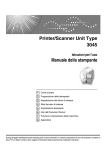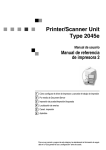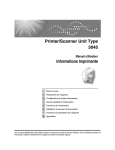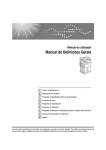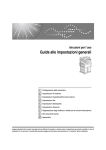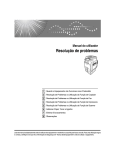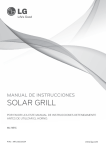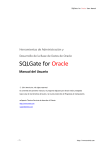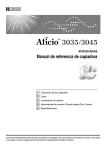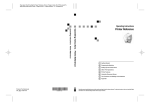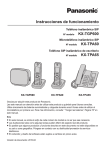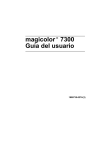Download 4 - Ricoh
Transcript
Printer/Scanner Unit Type
3045
Instrucciones
Manual de referencia de impresora
1
Introducción
2
Cómo preparar la Máquina
3
Configuración del driver de impresora
4
Otras operaciones de impresión
5
Características de la impresora
6
Uso de Document Server
7
Funciones y ajustes de la máquina
8
Apéndice
Lea detenidamente este manual antes de utilizar la máquina y téngalo a mano para futuras consultas. Para una utilización correcta y segura
de este producto, lea el apartado Información de seguridad antes de usar la máquina.
Introducción
Este manual contiene instrucciones detalladas sobre el funcionamiento e indicaciones para el uso de
esta máquina. Por su seguridad, lea detenidamente este manual antes de utilizar la máquina. Mantenga este manual a mano para hacer consultas rápidas.
Importante
Los contenidos de este manual están sujetos a cambios sin previo aviso. En ningún caso, la empresa
será responsable de daños directos, indirectos, especiales, accidentales o consecuentes que deriven
del manejo o del funcionamiento de la máquina.
No copie ni imprima ningún elemento cuya reproducción esté legalmente prohibida.
La copia o impresión de los siguientes elementos suele estar prohibida por la legislación local:
billetes, timbres fiscales, bonos, certificados de acciones, efectos interbancarios, cheques, pasaportes, carnés de conducir.
La lista anterior se ofrece como orientación y no está completa. Rechazamos responsabilidades en
cuanto a su amplitud o precisión. Si tiene preguntas respecto a la legalidad de la copia o impresión de
algunos elementos, consulte con su asesor legal.
Precaución:
El uso de los controles o ajustes, o la realización de otros procedimientos que no sean los especificados en este manual podrían provocar una peligrosa exposición a las radiaciones.
En este manual se utilizan dos tipos de unidades de tamaño. Con esta máquina consulte la versión métrica.
Marcas registradas
Microsoft®, Windows® y Windows NT® son marcas comerciales registradas de Microsoft Corporation
en Estados Unidos y en otros países.
Adobe®, PostScript®, Acrobat®, PageMaker® y Adobe Type Manager son marcas comerciales registradas de Adobe System Incorporated.
PCL® es una marca comercial registrada de Hewlett-Packard Company.
Apple, AppleTalk, EtherTalk, Macintosh, Mac OS y True Type son marcas comerciales de Apple Computer, Inc, registradas en los Estados Unidos y en otros países.
Rendezvous es una marca comercial de Apple Computer Inc.
IPS-PRINT™ Printer Language Emulation, Copyright© 2000, Oak Technology, Inc., reservados todos
los derechos.
UNIX es una marca comercial registrada en los Estados Unidos y en otros países, cuya licencia exclusiva pertenece a X/Open Company Limited.
Los logotipos y marca Bluetooth® son propiedad de Bluetooth SIG, Inc.; el uso de cualquiera de estas
marcas por parte de Ricoh Company, Ltd. tiene lugar con la licencia correspondiente.
NetWare es una marca comercial registrada de Novell, Inc.
Los restantes nombres de productos que se utilizan aquí aparecen sólo con fines de identificación y
pueden ser marcas comerciales de sus respectivas sociedades. Renunciamos a cualquier derecho sobre dichos nombres comerciales.
Los nombres correctos de los sistemas operativos de Windows son los siguientes:
• El nombre de producto de Windows® 95 es Microsoft® Windows® 95
• El nombre de producto de Windows® 98 es Microsoft® Windows® 98
• El nombre de producto de Windows® Me es Microsoft® Windows® Millennium Edition (Windows Me)
• El nombre del producto de Windows® 2000 son los siguientes:
Microsoft® Windows® 2000 Professional
Microsoft® Windows® 2000 Server
Microsoft® Windows® 2000 Advanced Server
• Los nombres de productos de Windows® XP son los siguientes:
Microsoft® Windows® XP Home Edition
Microsoft® Windows® XP Professional
• Los nombres de productos de Windows Server™ 2003 son los siguientes:
Microsoft® Windows Server™ 2003 Standard Edition
Microsoft® Windows Server™ 2003 Enterprise Edition
Microsoft® Windows Server™ 2003 Web Edition
• El nombre del producto de Windows NT® 4.0 es el siguiente:
Microsoft® Windows NT® Workstation 4.0
Microsoft® Windows NT® Server 4.0
Notas
Algunas ilustraciones de este manual podrían ser ligeramente diferentes a la máquina.
Puede que algunas opciones no estén disponibles en algunos países. Para más información, consulte
a su distribuidor local.
CONTENIDO
Manuales de esta máquina ................................................................................... 1
¿Cómo se lee este manual?.................................................................................. 3
1. Introducción
Panel de mandos ...................................................................................................5
Pantalla ......................................................................................................................6
Autenticación de usuario ......................................................................................8
Autenticación de código de usuario (a través del panel de mandos).........................8
Autenticación de código de usuario (a través del driver de impresora) .....................8
Inicio de sesión (a través del panel de mandos)........................................................9
Cierre de sesión (a través del panel de mandos) ......................................................9
Inicio de sesión (a través de un driver de impresora) ................................................9
Conexión de la máquina......................................................................................10
Requisitos ................................................................................................................10
Conexión de la máquina al ordenador principal mediante un cable USB ................10
Conexión de la máquina al ordenador principal mediante el cable paralelo /
cable (para impresión SCSI) IEEE 1394................................................................11
Conexión a la tarjeta Ethernet..................................................................................12
Colocar papel en la bandeja bypass ..................................................................13
Configuración de papel de tamaño personalizado...................................................15
Configuración de papel grueso o transparencias OHP............................................16
2. Cómo preparar la Máquina
Instalación rápida ................................................................................................17
Confirmación del método de conexión..............................................................19
Conexión de red.......................................................................................................19
Conexión local..........................................................................................................22
Uso del puerto de SmartDeviceMonitor for Client............................................23
Instalación de SmartDeviceMonitor for Client ..........................................................23
Instalación del driver de impresora PCL o RPCS (TCP/IP) .....................................24
Instalación del driver de impresora PCL o RPCS (IPP) ...........................................26
Cambio de la configuración del puerto para SmartDeviceMonitor for Client ...........28
Uso del puerto TCP/IP estándar .........................................................................30
Instalación del driver de impresora PCL o RPCS ....................................................30
Uso del puerto LPR..............................................................................................32
Instalación del driver de impresora PCL o RPCS ....................................................32
Uso de la impresora en red de Windows........................................................... 34
Instalación del driver de impresora PCL o RPCS ....................................................34
Uso como servidor de impresión NetWare/impresora remota ........................36
Alimentación forzada................................................................................................38
Página de cabecera .................................................................................................38
Cómo imprimir después de reiniciar la impresora....................................................38
i
Instalación del driver de impresora con USB ...................................................39
Windows 98 SE/Me - USB .......................................................................................39
Windows 2000 - USB ...............................................................................................41
Windows XP, Windows Server 2003 - USB .............................................................43
Localización y solución de problemas con USB ......................................................44
Impresión con una conexión en paralelo ..........................................................45
Instalación del driver de impresora PCL o RPCS ....................................................45
Instalación del driver de impresora con IEEE 1394 (impresión SCSI)............47
Windows 2000..........................................................................................................47
Windows XP, Windows Server 2003........................................................................49
Impresión con conexión Bluetooth....................................................................52
Perfiles admitidos.....................................................................................................52
Impresión con conexión Bluetooth ...........................................................................52
Si aparece un mensaje durante la instalación ..................................................55
Configuración de opciones para la impresora..................................................56
Condiciones para comunicaciones bidireccionales..................................................56
Si la comunicación bidireccional está desactivada ..................................................58
Instalación de Font Manager 2000 .....................................................................59
Uso de Adobe PageMaker Versión 6.0, 6.5 ó 7.0 ..............................................60
3. Configuración del driver de impresora
PCL - Acceso a las propiedades de la impresora.............................................61
Windows 95/98/Me - Acceso a las propiedades de la impresora ............................61
Windows 2000 - Acceso a las propiedades de la impresora ................................... 63
Windows XP, Windows Server 2003 - Cómo acceder a las propiedades de
impresora ...............................................................................................................65
Windows NT 4.0 - Acceso a las propiedades de la impresora.................................67
RPCS - Acceso a las propiedades de la impresora ..........................................70
Windows 95/98/Me - Acceso a las propiedades de la impresora ............................70
Windows 2000 - Acceso a las propiedades de la impresora ................................... 72
Windows XP, Windows Server 2003 - Cómo acceder a las propiedades de
impresora ...............................................................................................................74
Windows NT 4.0 - Acceso a las propiedades de la impresora.................................76
4. Otras operaciones de impresión
Impresión directa de un archivo PDF ................................................................79
Método de impresión................................................................................................79
Control de copia no autorizada ..........................................................................80
Uso de [Seguridad de datos para copia] .......................................................................80
Uso de [Tipo de máscara:] ..........................................................................................82
Aviso importante ...................................................................................................... 83
Uso de la lista de trabajos de impresión ........................................................... 84
Selección de la lista de trabajos de impresión inicial ...............................................84
Visualización de la Lista de trabajos de impresión ..................................................85
Impresión de muestra..........................................................................................88
Impresión de un archivo de Impresión de muestra ..................................................89
Eliminación de los archivos de Impresión de muestra .............................................91
ii
Impresión bloqueada........................................................................................... 92
Impresión de un archivo de Impresión bloqueada ...................................................92
Eliminación de los archivos de Impresión bloqueada .............................................. 94
Impresión retenida...............................................................................................95
Impresión de un archivo de Impresión retenida .......................................................95
Eliminación de los archivos de Impresión retenida ..................................................97
Impresión almacenada ........................................................................................98
Impresión de un archivo de Impresión almacenada ................................................98
Eliminación de los archivos de Impresión almacenada .........................................101
Impresión desde la Lista por ID de usuario ....................................................102
Impresión del trabajo de impresión deseado .........................................................102
Impresión de todos los trabajos de impresión........................................................103
Impresión spool .................................................................................................105
Alimentación forzada......................................................................................... 106
Impresión con una bandeja seleccionada..............................................................106
Cancelación de alimentación forzada ....................................................................107
Cómo cancelar un trabajo de impresión ......................................................... 108
Windows - Cómo cancelar un trabajo de impresión............................................... 108
Comprobación del registro de errores ............................................................110
Portadas.............................................................................................................. 112
Separador ...........................................................................................................116
Capítulos.............................................................................................................118
Páginas definidas por el usuario......................................................................120
Clasificar.............................................................................................................121
Impresión con el finisher ..................................................................................123
Grapar ....................................................................................................................124
Perforar .................................................................................................................. 127
5. Características de la impresora
Menú Caract. impresión ...................................................................................129
Ajuste de las Características de la impresora ................................................131
Parámetros de las Características de la impresora........................................132
Imprimir lista/prueba...............................................................................................132
Mantenimiento........................................................................................................134
Sistema .................................................................................................................. 135
Interface del host.................................................................................................... 138
Menú PCL ..............................................................................................................139
Menú PS ................................................................................................................140
Menú PDF ..............................................................................................................141
6. Uso de Document Server
Acceso a Document Server .............................................................................. 143
iii
7. Funciones y ajustes de la máquina
Sistema principal ...............................................................................................145
Funciones...............................................................................................................145
Interface .................................................................................................................145
Lista de los elementos de configuración ........................................................146
Web Image Monitor................................................................................................146
telnet ......................................................................................................................148
UNIX.......................................................................................................................149
Ajustes que se pueden utilizar con PostScript 3 ....................................................150
8. Apéndice
Software y utilidades incluidas en el CD-ROM ............................................... 151
Drivers de impresora para esta impresora............................................................. 152
SmartDeviceMonitor for Admin ..............................................................................154
SmartDeviceMonitor for Client ...............................................................................155
Localización de averías.....................................................................................157
Mensajes de error y estado en la pantalla ............................................................. 157
La máquina no imprime ......................................................................................... 159
Otros problemas de impresión ...............................................................................163
Ajustes del sistema (Conexión en paralelo)....................................................168
Precauciones al utilizar Windows Server 2003 ............................................... 169
Precauciones cuando se utilice el modo Servidor terminal....................................169
Especificaciones................................................................................................170
Opciones ................................................................................................................171
ÍNDICE ..................................................................................................... 174
iv
Manuales de esta máquina
En los manuales siguientes se describen los procedimientos para el manejo de
esta máquina. Para obtener más información sobre una función en particular,
consulte los apartados pertinentes del manual.
Nota
❒ Los manuales suministrados son específicos para cada tipo de máquina.
❒ Se requiere Adobe Acrobat Reader/Adobe Reader para ver los manuales
como archivos PDF.
❒ Se proporcionan dos CD-ROM:
• CD-ROM 1 “Operating Instructions”
• CD-ROM 2 “Scanner Driver and Document Management Utility”
❖ Guía general de uso y configuración (archivo PDF, CD-ROM1)
Proporciona información general sobre la máquina y describe los ajustes del
sistema (como Ajust. papel en bandeja), las funciones de Document Server y
la resolución de problemas.
Consulte este manual para conocer los procedimientos de la Libreta de direcciones como por ejemplo, registrar números de fax, direcciones de e-mail y
códigos de usuario.
❖ Manual de seguridad
Este manual está dirigido a los administradores de esta máquina. En él se describen las funciones de seguridad que los administradores tienen a su disposición para proteger la máquina, evitando que se manipulen los datos o que
la utilicen usuarios no autorizados. También incluye los procedimientos para
el registro de administradores y la configuración de autenticación de administrador y usuario.
❖ Guía de red (archivo PDF - CD-ROM1)
Ofrece información sobre la configuración y el funcionamiento de la impresora en un entorno de red o sobre la utilización del software. Este manual incluye todos los modelos y, por tanto, contiene funciones y ajustes que pueden no
estar disponibles en su modelo.
Las imágenes, ilustraciones, funciones y sistemas operativos compatibles
pueden diferir de los de su modelo.
❖ Manual de referencia de copiadora (archivo PDF - CD-ROM1)
Describe las operaciones, funciones así como el proceso de resolución de problemas para la función de copiado de la máquina.
❖ Manual de referencia de fax <Funciones básicas> (archivo PDF - CD-ROM1)
Describe las operaciones, funciones y resolución de problemas para la función de fax de la máquina.
1
❖ Manual de referencia de fax <Funciones avanzadas> (archivo PDF - CD-ROM1)
Describe las funciones avanzadas del fax como ajustes de línea y procedimientos de registro de ID.
❖ Manual de referencia de impresora (este manual) (archivo PDF - CD-ROM1)
Describe los ajustes del sistema, operaciones, funciones y localización y solución de problemas para la función de impresora de la máquina.
❖ Manual de referencia de escáner (archivo PDF - CD-ROM1)
Describe las operaciones, funciones y localización y solución de problemas
para la función de escaneo de la máquina.
❖ Manuales para DeskTopBinder Lite
DeskTopBinder Lite es una utilidad que se incluye en el CD-ROM titulado
“Scanner Driver and Document Management Utility”.
• DeskTopBinder Lite Manual de instalación (archivo PDF - CD-ROM2)
Describe detalladamente la instalación y el entorno operativo de DeskTopBinder Lite. Esta guía se puede visualizar en el cuadro de diálogo [Instalar]
al realizar la instalación de DeskTopBinder Lite.
• DeskTopBinder Guía de introducción (archivo PDF - CD-ROM2)
Describe las operaciones de DeskTopBinder Lite y ofrece una visión general de sus funciones. Esta guía se añade al menú [Inicio] al realizar la instalación de DeskTopBinder Lite.
• Guía Auto Document Link (archivo PDF - CD-ROM2)
Describe las operaciones y funciones de Auto Document Link instaladas
con DeskTopBinder Lite. Esta guía se añade al menú [Inicio] al realizar la
instalación de DeskTopBinder Lite.
❖ Otros manuales
• Suplemento PostScript 3 (archivo PDF - CD-ROM1)
• Suplemento para Unix (disponible a través de un distribuidor autorizado,
o como archivo PDF en nuestro sitio Web).
2
¿Cómo se lee este manual?
Símbolos
En este manual se utilizan los siguientes símbolos:
R ADVERTENCIA:
Este símbolo indica una situación potencialmente peligrosa que, en el caso de
que no se sigan las instrucciones correspondientes, puede provocar daños físicos
graves, o incluso la muerte.
R PRECAUCIÓN:
Este símbolo indica una situación potencialmente peligrosa que, en el caso de
que no se sigan las instrucciones correspondientes, puede provocar daños físicos
leves o moderados, o bien daños materiales.
* Las notas anteriores se refieren a su seguridad.
Importante
Si no se siguen estas instrucciones se pueden causar atascos de papel, daños en
los originales o pérdida de datos. Compruebe que las ha leído.
Preparación
Este símbolo indica los conocimientos previos o los preparativos que son necesarios para poder utilizar el dispositivo.
Nota
Este símbolo indica las precauciones necesarias o medidas que se deben adoptar
en caso de mal funcionamiento.
Limitación
Este símbolo indica límites numéricos, funciones que no pueden utilizarse simultáneamente y condiciones en las que no puede utilizarse una función determinada.
Referencia
Este símbolo indica una referencia.
[
]
Teclas y botones que aparecen en la pantalla del ordenador.
Teclas que aparecen en la pantalla de la máquina.
{
}
Teclas incorporadas en el panel de mandos de la máquina.
Teclas del teclado del ordenador.
3
4
1. Introducción
Panel de mandos
1. Indicadores
Muestran los errores y el estado de la máquina.
d: indicador Agregar grapas
D: indicador Agregar tóner
B: indicador Cargar papel
L: indicador Llamar al servicio técnico
M: indicador Abrir tapa
x: Indicador de atasco
Consulte la Guía general de uso y configuración.
2. Tecla {Herram. usu./Contador}
• Herramientas del usuario
Púlsela para modificar los valores predeterminados y las condiciones de
acuerdo con sus requerimientos.
• Contador
Púlsela para ver o imprimir el número
total de copias realizadas.
3. Pantalla
Muestra el estado de funcionamiento, los
mensajes de error y los menús de funciones. Consulte Pág.6 “Pantalla”.
4. Tecla {Ahorro de energía}
Púlsela para activar el modo de Ahorro
de energía.
Nota
❒ Esta tecla no funciona durante las operaciones de Ajuste del sistema (Herramientas de Usuario).
5. Indicador de alimentación principal
Este indicador se activa cuando se enciende el interruptor de alimentación principal.
Importante
❒ No apague el interruptor de alimentación principal mientras el indicador de
encendido esté Activado o parpadee.
Si lo hace puede dañar el disco duro.
6. Indicador de encendido
Este indicador se activa cuando se enciende el interruptor de funcionamiento.
7. Interruptor de funcionamiento
Púlselo para conectar la alimentación (el
indicador de Encendido se enciende). Púlselo otra vez para desconectar la alimentación (el indicador de Encendido se apaga).
8. Tecla {Borrar/Parar}
• Púlsela para cancelar los datos introducidos.
• Púlsela para detener la impresión si
aparece la pantalla de Impresora.
5
Introducción
9. Tecla {#}
Púlsela después de introducir un valor.
Púlsela para introducir un valor para las
diversas configuraciones.
Muestra el estado de las funciones anteriores:
• Verde: la función está activa.
• Rojo: la función ha sido interrumpida.
11. Teclas de función
13. m: Indicador entrada datos
10. Teclas numéricas
1
12. Indicadores de estado de las funciones
Púlsela para cambiar de pantalla entre
“Copiadora”, “Document Server”, “Fax”,
"Impresora” y “Escáner”.
Se enciende el indicador para la función
seleccionada.
El indicador de introducción de datos
muestra la situación de la recepción de
datos procedentes de un ordenador.
• Este indicador parpadea cuando se reciben datos.
• El indicador se enciende cuando quedan datos por imprimir.
Pantalla
Esta sección describe la configuración mediante la pantalla cuando se selecciona
la función de impresora.
❒
❒
❒
❒
❒
Importante
La máquina queda fuera de línea cuando se realizan las configuraciones estando
ésta en línea. Una vez que se finaliza la configuración, la máquina cambia de nuevo al estado en línea.
Si Ud. realiza una configuración cuando la máquina está fuera de línea, permanecerá fuera de línea cuando haya concluido el procedimiento.
Las opciones de función que aparecen sirven como teclas de selección. Puede
seleccionar o especificar una opción pulsando ligeramente sobre la misma.
Cuando se selecciona o se especifica una opción en la pantalla, la opción se resalta.
Las teclas oscurecidas (ej. OK ) no se pueden utilizar.
1. Estado o mensajes de funcionamiento.
6
Muestra estados de la máquina, como “Lista”, “Fuera de línea” y “Imprimiendo...”.
En esta sección aparece información acerca
del trabajo de impresión (Identificación de
usuario y nombre de documento).
2. [fEn línea] / [ Fuera de línea]
Cuando pulsa estas teclas, la máquina
pasa del estado en línea a fuera de línea.
Cuando la máquina está en línea, puede
recibir datos desde el PC.
Cuando la máquina está fuera de línea,
no puede recibir datos desde el PC.
Panel de mandos
3. [Alimentac. forzada]
5. [Imprimir trabajos]
Púlsela para imprimir todos los datos
que quedan en el buffer de entrada de la
máquina.
Púlsela para visualizar los trabajos de impresión desde un ordenador.
Nota
❒ Cuando la máquina está en línea, el
estado aparece poco resaltado.
❒ Esta función no está disponible con
lenguaje de impresora RPCS.
Púlsela para visualizar los registros de
errores de los trabajos de impresión enviados desde un ordenador.
4. [Borrar trabajo]
8. Indicadores de Estado de bandeja
de papel
Púlsela para cancelar el trabajo de impresión actual.
Si se pulsa esta tecla cuando la máquina
está fuera de línea y se ha seleccionado el
modo Hex Dump, se anula este modo.
6. [Reg. de errores]
1
7. [Lista de trabajos de impresión]
Pulse para visualizar los trabajos de la cola.
Aparecen las configuraciones de la bandeja de papel.
Nota
❒ Cuando se conecta la máquina, aparece la pantalla de copiado. Es un valor
predeterminado de fábrica. Se puede cambiar ese ajuste inicial. Consulte la
Guía general de uso y configuración.
7
Introducción
Autenticación de usuario
Cuando se define la autenticación de
usuario (Autenticación de código de
usuario, Autenticación básica, Autenticación de Windows, Autenticación
LDAP o Autenticación de Servidor de
integración), aparece la pantalla de
autenticación. A menos que se introduzca un nombre de usuario y contraseña válidos, no será posible
utilizar la máquina. Inicie una sesión
para utilizar la máquina y cierre la sesión cuando termine lo que deseaba
hacer. Asegúrese de cerrar la sesión
para evitar que usuarios no autorizados utilicen la máquina.
1
Nota
❒ Consulte al Administrador de usuarios sobre su nombre de usuario de
inicio de sesión, contraseña y código
de usuario. Para más información
sobre los diversos tipos de autenticación de usuario, consulte a los administradores correspondientes.
❒ Para la autenticación de código de
usuario, introduzca un número
que esté registrado en la Libreta de
direcciones como nombre de usuario de inicio de sesión como el código de usuario.
8
Autenticación de código de
usuario (a través del panel de
mandos)
Cuando se establece una autenticación de usuario aparece la siguiente
pantalla.
Introduzca un código de usuario
(ocho dígitos) y, a continuación, pulse
[#].
Autenticación de código de
usuario (a través del driver de
impresora)
Cuando haya establecido la autenticación de usuario, especifique el código de usuario en las propiedades de
impresora del driver de impresora.
Para más información, consulte la
Ayuda del driver de impresora.
Autenticación de usuario
Inicio de sesión (a través del
panel de mandos)
Cierre de sesión (a través del
panel de mandos)
Siga el procedimiento que se describe a
continuación para iniciar una sesión
cuando se ha configurado la Autenticación básica, Autenticación de Windows,
Autenticación LDAP o Autenticación de
Servidor de integración.
Siga el procedimiento que se describe
a continuación para terminar una sesión cuando se ha configurado la Autenticación básica, Autenticación de
Windows, Autenticación LDAP o Autenticación de Servidor de integración.
A Pulse [Introducir] para [Introd. usu].
A Pulse la tecla {Herram. usu./Contador}.
B Pulse [→ Salir sesión].
B Introduzca un nombre de usuario
de inicio de sesión y pulse [OK].
C Pulse [Introducir] para [Introd. con-
1
C Pulse [Sí].
traseña].
D Introduzca una contraseña de inicio de sesión y pulse [OK].
E Pulse [Inicio de sesión].
Cuando se haya autenticado el
usuario, aparecerá la pantalla de la
función que se esté utilizando.
D Pulse la tecla {Herram. usu./Contador}.
Inicio de sesión (a través de un
driver de impresora)
Cuando configure Autenticación básica, Autenticación de Windows, Autenticación LDPA o Autenticación de
Servidor de integración, realice los
ajustes de cifrado en las propiedades de
la impresora de un driver de impresora
y, a continuación, especifique un nombre de usuario de inicio de sesión y una
contraseña. Para más información, consulte la Ayuda del driver de impresora.
Nota
❒ Si inicia la sesión con un driver de
impresora, no es necesario cerrar la
sesión.
9
Introducción
Conexión de la máquina
Referencia
Para más información acerca de
conexiones mediante Ethernet y
LAN inalámbricas, consulte la
Guía de red.
1
A Conecte el cable de interface USB
2.0 al puerto USB.
Para información sobre conexiones
que usan Bluetooth, consulte el
manual que viene con la unidad de
interface Bluetooth adicional.
Requisitos
Antes de utilizar esta máquina, compruebe que se han cumplido todos los
requisitos ambientales y eléctricos.
Conecte la máquina al ordenador principal utilizando el cable paralelo, la
unidad de interface de red, o ambos.
Asegúrese de que están a mano todos
los cables, conectores y tomas de corriente necesarios para conectar la máquina al ordenador principal o a la red.
Conexión de la máquina al
ordenador principal mediante
un cable USB
Se puede conectar la máquina al ordenador principal utilizando un cable
de interface USB.
Esta máquina no lleva un cable de interface USB. Asegúrese de comprar el
cable adecuado para la máquina y el
ordenador.
Siga el procedimiento siguiente para
conectar la máquina al ordenador
principal con el cable del interface
USB.
10
AJL003S
B Conecte el otro extremo del puerto USB al ordenador principal.
Nota
❒ La tarjeta de interface USB 2.0 es
compatible con Windows 98
SE/Me/2000/XP, Windows
Server 2003, Mac OS X v10.3.3 o
posterior.
• Para Windows 98 SE/Me:
Asegúrese de instalar “USB
Printing Support”. Si se utiliza USB 2.0 con Windows 98
SE/Me, sólo es posible una
velocidad igual a la de USB
1.1.
• Para Mac OS:
Para utilizar Macintosh, la
máquina debe estar equipada con una unidad opcional
de PostScript 3. Si se utiliza
USB 2.0 con Mac OS X v10.3.3
o posterior, se admite una velocidad de transferencia de
USB 2.0.
Conexión de la máquina
Conexión de la máquina al
ordenador principal mediante
el cable paralelo / cable (para
impresión SCSI) IEEE 1394
Conecte la máquina al ordenador
principal mediante la tarjeta de interface paralelo o la tarjeta de interface
IEEE 1394. La máquina no incluye el
cable paralelo para conectar la máquina al ordenador principal.
El interface paralelo de la máquina es
un interface estándar bidireccional.
Requiere un cable paralelo estándar
IEEE 1284 con 36 pins y un puerto paralelo disponible en el ordenador
principal. Asegúrese de comprar el
cable adecuado para la máquina y el
ordenador.
Nota
❒ No utilice un cable paralelo de más
de 3 metros (10 pies).
❒ Tensión del conector del interface:
Máx. CC 5 V
Siga el procedimiento siguiente para
conectar la máquina al ordenador
principal con el cable paralelo o el de
interface IEEE 1394.
Importante
❒ Antes de conectar un cable de interface entre la máquina y un ordenador, compruebe que ésta no está
funcionando y luego apague el interruptor de alimentación principal de la máquina y del ordenador.
❒ Compruebe que está utilizando un
cable de interface específico. Otros
cables pueden causar interferencias de radio.
A Apague
el interruptor principal
de la máquina y del ordenador.
Importante
❒ Antes de apagar el interruptor
de alimentación principal, consulte la Guía general de uso y configuración.
1
B Enchufe
el cable en el conector
del interface de la máquina’s.
❖ Conexión paralela
AJL004S
❖ Conexión (para impresión SCSI)
IEEE 1394
AJL005S
C Enchufe el otro extremo del cable
en el conector del interface del ordenador.
D Encienda el interruptor principal
de la máquina.
11
Introducción
E Encienda la máquina.
B Apague el interruptor de alimen-
Nota
❒ Si se utiliza Windows 95/98/
Me/2000/XP y Windows Server 2003, es posible que aparezca una pantalla de instalación
de driver de impresora cuando
encienda el ordenador. Si esto
ocurre, haga clic en la pantalla
[Cancelar]. Si desea información
adicional, consulte la Pág.17
“Cómo preparar la Máquina”.
1
tación principal.
Importante
❒ Asegúrese de que el interruptor
principal está apagado. Consulte la Guía general de uso y configuración.
C Conecte el cable Ethernet al puerto 10 BASE-T / 100 BASE-TX.
Ahora, la máquina y el ordenador
están conectados. Seguidamente,
se debe instalar el driver de impresora. Para obtener más información sobre la instalación del driver
de impresora, consulte Pág.17
“Cómo preparar la Máquina”.
AJL019S
Conexión a la tarjeta Ethernet
D Encienda el interruptor principal.
La tarjeta de interface de red admite
las conexiones 10 BASE-T o 100
BASE-TX.
Importante
❒ Antes de realizar la conexión, toque la parte metálica conectada a
tierra.
A Acople el núcleo de ferrita suministrado al extremo del cable
Ethernet.
AJM005S
1. Indicador (verde)
Permanece en verde cuando la máquina está conectada a la red correctamente.
2. Indicador (amarillo)
Pasa a amarillo cuando el puerto 100
BASE-TX está en funcionamiento. Se
apaga cuando el puerto 10 BASE-T
está en funcionamiento.
AJL014S
12
Colocar papel en la bandeja bypass
Colocar papel en la bandeja bypass
En esta sección se dan instrucciones
para colocar el papel sobre la bandeja
bypass. Utilice la bandeja bypass para
imprimir en transparencias (OHP),
etiquetas, papel grueso, papel con
membrete y sobres que no se puedan
colocar en la bandeja de papel.
Importante
❒ Las siguientes funciones se desactivan cuando se imprime con la
bandeja bypass:
•
•
•
•
•
Impresión dúplex
Selección automática de bandeja
Cambio automático de bandeja
Clasificación por giro
Grapado (si se ha instalado la
unidad opcional)
• Perforado (si se ha instalado la
unidad opcional)
❒ Cuando se imprime con la función
de impresora, las imágenes originales siempre se giran 180 grados (la
orientación de las imágenes que se
van a imprimir es la contraria a la
de la función de copiadora). Cuando se imprime sobre papel con requisitos especiales de orientación,
como los sobres y el papel con
membrete, asegúrese de rotar el papel de alimentación 180 grados.
Cuando coloque transparencias
OHP o papel grueso (más de 127,9
g/m2), configure el tamaño y el tipo
de papel. Para más información,
consulte Pág.16 “Configuración de
papel grueso o transparencias
OHP”.
Cuando coloque papel con membrete, preste atención a la orientación del papel. Consulte la Guía
general de uso y configuración.
1
Nota
❒ En la bandeja bypass se puede colocar papel de las siguientes dimensiones:
• Vertical: 100 - 297 mm (4,0 - 11,7
pulgadas)
• Horizontal: 148 - 600 mm (5,9 23,7 pulgadas)
❒ Compruebe que coloca el papel
con la cara que desea imprimir hacia abajo en la orientación de la
bandeja bypass.
❒ El número de hojas que puede cargarse en la bandeja bypass depende del tipo de papel.
❒ El papel procedente de la bandeja
bypass sale en orden inverso, con
la cara impresa hacia arriba.
A Abra la bandeja bypass.
Referencia
Para más información sobre cómo
colocar el papel en la bandeja de
papel normal, consulte Guía general de uso y configuración.
Cuando coloque papel de tamaño
personalizado, consulte Pág.15
“Configuración de papel de tamaño personalizado”.
AJL006S
13
Introducción
B Ajuste las guías de papel según el
tamaño del original.
Saque el extensor para que pueda
soportar papeles de tamaño superior a A4 L, 81/2 ×11 L.
1
Importante
❒ Si las guías de papel no están
alineadas con el papel de copia,
se puede obtener una imagen
inclinada o se puede producir
un atasco del papel.
AJL007S
1. Extensor
2. Guías de papel
C Introduzca
el papel suavemente
boca arriba en la bandeja bypass
hasta que suene un pitido.
Nota
❒ No sonará un pitido si se desconecta esta función. Introduzca
suavemente el papel hasta el tope.
❒ No apile papel por encima de la
marca de límite; de lo contrario,
la imagen podría aparecer inclinada o podría producirse un
atasco.
❒ Abanique el papel para separar
las hojas y evitar una alimentación múltiple.
14
D Seleccione el tamaño del papel.
Nota
❒ Si ha seleccionado [Driver / Comando] en [Prioridad de ajuste de la
bandeja bypass] de [Sistema] de
[Caract. impresión], los siguientes
procedimientos no son necesarios (consulte la Pág.135 “Sistema”). En ese caso, configure el
tamaño del papel con el driver
de la impresora.
❒ Si ha seleccionado [Ajustes de la
máquina] en [Prioridad de ajuste de
la bandeja bypass] de [Sistema] de
[Caract. impresión] (consulte la
Pág.135 “Sistema”), la configuración realizada con el panel de
mandos tiene prioridad sobre la
configuración del driver de la
impresora.
❒ Si el driver de impresora no se
usa, seleccione [Ajustes de la máquina] en [Prioridad de ajuste de la
bandeja bypass] de [Sistema] de
[Caract. impresión] (consulte la
Pág.135 “Sistema”). Configure
el tamaño del papel con el panel
de mandos.
Referencia
Para conocer los ajustes del driver de impresora, consulte la
Ayuda del driver.
A Pulse la tecla {Herram. usu./Contador} en el panel de mandos.
AJM002S
B Pulse [Ajustes del sistema].
C Pulse la ficha [Ajust. papel en bandeja].
D Pulse [TAv.pág.] para desplazarse por la lista.
Colocar papel en la bandeja bypass
E Pulse [Tamaño de papel bypass de
impresora].
F Seleccione el tamaño del papel.
Nota
❒ Pulse [URe.Pág] o [TAv.pág.]
para desplazarse por la lista.
❒ Cuando coloque papel grueso o transparencias OHP, seleccione el tamaño y el tipo
de papel. Para más información, consulte Pág.16 “Configuración de papel grueso o
transparencias OHP”.
G Pulse [OK].
H Pulse la tecla {Herram. usu./Contador}.
Configuración de papel de
tamaño personalizado
Nota
❒ Si ha seleccionado [Driver / Comando] en [Prioridad de ajuste de la bandeja bypass] de [Sistema] de [Caract.
impresión], los siguientes procedimientos no son necesarios (consulte la Pág.135 “Sistema”). En ese
caso, configure el tamaño del papel
con el driver de la impresora.
❒ Si ha seleccionado [Ajustes de la máquina] en [Prioridad de ajuste de la
bandeja bypass] de [Sistema] de [Caract. impresión] (consulte la Pág.135
“Sistema”), la configuración realizada con el panel de mandos tiene
prioridad sobre la configuración
del driver de la impresora.
❒ Si el driver de impresora no se usa,
seleccione [Ajustes de la máquina] en
[Prioridad de ajuste de la bandeja
bypass] de [Sistema] de [Caract. impresión] (consulte la Pág.135 “Sistema”). Configure el tamaño del
papel con el panel de mandos.
1
Referencia
Para conocer los ajustes del driver
de impresora, consulte la Ayuda
del driver.
A Pulse la tecla {Herram. usu./Contador}
en el panel de mandos.
B Pulse [Ajustes del sistema].
C Pulse la ficha [Ajust. papel en bandeja].
D Pulse [TAv.pág.] para desplazarse
por la lista.
E Pulse [Tamaño de papel bypass de impresora].
F Pulse [Tamaño especial].
Si ya se ha configurado un tamaño
personalizado, pulse [Cambiar tamaño].
G Pulse [Vertical].
H Introduzca el tamaño vertical del
papel con las teclas numéricas y
luego pulse [#].
I Pulse [Horizontal].
J Introduzca el tamaño
horizontal
del papel con las teclas numéricas
y luego pulse [#].
15
Introducción
K Pulse [OK].
Se visualizarán los tamaños de papel introducidos.
L Pulse [OK].
M Pulse la tecla {Herram. usu./Conta-
1
dor}.
Configuración de papel
grueso o transparencias OHP
Referencia
Para conocer los ajustes del driver
de impresora, consulte la Ayuda
del driver de impresora.
A Pulse la tecla {Herram. usu./Contador}
en el panel de mandos.
B Pulse [Ajustes del sistema].
C Pulse la ficha [Ajust. papel en bandeja].
D Pulse [TAv.pág.] para desplazarse
por la lista.
Nota
❒ Si ha seleccionado [Driver / Comando] en [Prioridad de ajuste de la bandeja bypass] de [Sistema] de [Caract.
impresión], los siguientes procedimientos no son necesarios (consulte la Pág.135 “Sistema”). En ese
caso, configure el tamaño del papel
con el driver de la impresora.
❒ Si ha seleccionado [Ajustes de la máquina] en [Prioridad de ajuste de la
bandeja bypass] de [Sistema] de [Caract. impresión] (consulte la Pág.135
“Sistema”), la configuración realizada con el panel de mandos tiene
prioridad sobre la configuración
del driver de la impresora.
❒ Si el driver de impresora no se usa,
seleccione [Ajustes de la máquina] en
[Prioridad de ajuste de la bandeja
bypass] de [Sistema] de [Caract. impresión] (consulte la Pág.135 “Sistema”). Configure el tamaño del
papel con el panel de mandos.
❒ El papel grueso y las transparencias OHP se depositan boca arriba
encima de la página precedente;
por lo tanto, es necesario ordenar
las copias en el orden correcto.
Para evitarlo, seleccione [Impres. orden inverso] en los ajustes del driver
de impresora RPCS para imprimir
las páginas en el orden correcto.
16
E Pulse [Tipo de papel: Bandeja bypass].
F Seleccione [Transparencia] o [Papel
grueso].
G Pulse [OK].
Se visualizará el tipo de papel seleccionado.
H Pulse la tecla {Herram. usu./Contador}.
Nota
❒ Los ajustes realizados permanecerán válidos hasta que se reseteen. Después de imprimir las
transparencias OHP o el papel
grueso, no olvide eliminar la
configuración para el siguiente
usuario.
2. Cómo preparar la Máquina
Instalación rápida
Los usuarios de Windows 95/98/Me/2000/XP, Windows Server 2003 y Windows NT 4.0 pueden instalar fácilmente este software con el CD-ROM suministrado.
Mediante Instalación rápida, se instalan el driver de impresora PCL y/o RPCS y
SmartDeviceMonitor for Client en el entorno de red, y se configurará el puerto
TCP/IP.
Importante
❒ Para instalar el driver de impresora con Windows 2000/XP Professional,
Windows Server 2003 y Windows NT 4.0, debe disponer de una cuenta que
tenga permiso de administración de impresoras. Inicie la sesión como administrador.
❒ Si la conecta mediante USB, consulte Pág.39 “Instalación del driver de impresora con USB” e instale el driver de impresora.
A Salga de todas las aplicaciones que se estén ejecutando.
B Inserte el CD-ROM en la unidad correspondiente.
Se inicia el programa de instalación.
El programa de ejecución automática (Auto Run) puede no funcionar con determinadas configuraciones del sistema operativo. En estos casos, ejecute “Setup.exe”, que se encuentra en el directorio raíz del CD-ROM.
C Seleccione un idioma y, a continuación, haga clic en [Aceptar].
El idioma por defecto del interface es el inglés.
D Haga clic en [Instalación rápida].
El acuerdo de licencia de software aparece en el cuadro de diálogo [Contrato
de Licencia].
E Después de leer todo el contenido, haga clic en [Acepto el Contrato.] y, a continuación, haga clic en [Siguiente >].
F Seleccione el modelo de la máquina que desea utilizar en el cuadro de diálogo [Seleccione la impresora].
Para la conexión en red vía TCP/IP, seleccione la máquina cuya dirección IP
aparezca en [Conectar con].
Para la conexión paralela, seleccione la máquina cuyo puerto aparece en [Conectar con].
17
Cómo preparar la Máquina
G Haga clic en [Instalar].
Se iniciará la instalación del driver de impresora.
H Haga clic en [Finalizar].
Es posible que aparezca un mensaje indicándole que debe reiniciar el ordenador. Reinicie el ordenador para completar la instalación.
I Haga clic en [Salir] en el primer cuadro de diálogo del instalador y a conti-
2
nuación extraiga el CD-ROM.
Nota
❒ Para detener la instalación del software seleccionado, haga clic en [Cancelar] antes de que la instalación termine.
❒ El programa de ejecución automática (Auto Run) puede no funcionar con
determinadas configuraciones del sistema operativo. En estos casos, ejecute “Setup.exe”, que se encuentra en el directorio raíz del CD-ROM.
❒ Seleccione una máquina cuya dirección IP aparece en [Conectar con] para
instalar SmartDeviceMonitor for Client cuando use TCP/IP.
Referencia
La Instalación rápida no está disponible a menos que la comunicación bidireccional entre la máquina y el ordenador esté activada a través de la conexión paralela. Consulte Pág.58 “Si la comunicación bidireccional está
desactivada” para más información sobre la comunicación bidireccional
entre la máquina y el ordenador.
18
Confirmación del método de conexión
Confirmación del método de conexión
Esta máquina admite la conexión local y la conexión en red.
Antes de instalar el driver de impresora, compruebe cómo se ha conectado la
máquina. Siga el procedimiento de instalación del driver que se adapte mejor al
método de conexión.
2
Conexión de red
Esta máquina se puede utilizar como puerto de impresión de Windows o como
impresora de red.
Uso de esta máquina como puerto de impresión de Windows
Las conexiones en red se pueden establecer a través de Ethernet, IEEE 802.11b e
IEEE 1394 (IP sobre 1394).
Los puertos disponibles se determinan basándose en una combinación de la versión del sistema operativo Windows y el método de conexión utilizado.
❖ Windows 95/98
Método de conexión
Puertos disponibles
Ethernet/ IEEE 802.11b
Puerto SmartDeviceMonitor for Client
IEEE 1394 (IP sobre 1394)
Ninguno
❖ Windows Me
Método de conexión
Puertos disponibles
Ethernet/ IEEE 802.11b
Puerto SmartDeviceMonitor for Client
IEEE 1394 (IP sobre 1394)
Puerto SmartDeviceMonitor for Client
19
Cómo preparar la Máquina
❖ Windows 2000
Método de conexión
Puertos disponibles
Ethernet/ IEEE 802.11b
Puerto SmartDeviceMonitor for Client
Estándar TCP/IP
Puerto LPR
IEEE 1394 (IP sobre 1394)
2
Ninguno
❖ Windows XP
Método de conexión
Puertos disponibles
Ethernet/ IEEE 802.11b
Puerto SmartDeviceMonitor for Client
Estándar TCP/IP
Puerto LPR
IEEE 1394 (IP sobre 1394)
Puerto SmartDeviceMonitor for Client
Estándar TCP/IP
❖ Windows Server 2003
Método de conexión
Puertos disponibles
Ethernet/ IEEE 802.11b
Puerto SmartDeviceMonitor for Client
Estándar TCP/IP
Puerto LPR
IEEE 1394 (IP sobre 1394)
Puerto SmartDeviceMonitor for Client
Estándar TCP/IP
❖ Windows NT 4.0
Método de conexión
Puertos disponibles
Ethernet/ IEEE 802.11b
Puerto SmartDeviceMonitor for Client
Puerto LPR
IEEE 1394 (IP sobre 1394)
Ninguno
Referencia
Consulte la explicación de cómo se instala el driver de impresora para cada
tipo de puerto. Para más información sobre el puerto SmartDeviceMonitor
for Client, consulte Pág.23 “Uso del puerto de SmartDeviceMonitor for
Client”.
Para más información sobre el puerto estándar TCP/IP, consulte Pág.30 “Uso
del puerto TCP/IP estándar”.
Para más información sobre el puerto LPR, consulte Pág.32 “Uso del puerto
LPR”.
20
Confirmación del método de conexión
Utilización de esta máquina como impresora de red
Esta máquina se puede utilizar como impresora de red en Windows, como servidor de impresión NetWare o como impresora remota NetWare.
2
Referencia
Consulte la explicación de cómo se instala el driver de impresora para cada
tipo de impresora de red.
Para más información sobre impresoras de red en Windows, consulte Pág.34
“Uso de la impresora en red de Windows”.
Para más información sobre el servidor de impresión Netware y la impresora
remota, consulte Pág.36 “Uso como servidor de impresión NetWare/impresora remota”.
21
Cómo preparar la Máquina
Conexión local
Las conexiones locales se pueden establecer a través de los puertos paralelo,
USB, IEEE 1394 (para impresión SCSI) y conexiones Bluetooth.
La versión del sistema operativo de Windows determina los métodos de conexión disponibles.
• Windows 95:
• Conexiones paralelas
• Windows 98:
• Conexiones paralelas
• Windows 98 SE/Me:
• Conexiones paralela y USB
• Windows 2000:
• Conexiones USB, paralela, IEEE 1394 (para impresión SCSI) y Bluetooth
• Windows XP:
• Conexiones USB, paralela, IEEE 1394 (para impresión SCSI) y Bluetooth
• Windows Server 2003:
• Conexiones USB, paralela, IEEE 1394 (para impresión SCSI) y Bluetooth
• Windows NT 4.0:
• Conexiones paralelas
2
Referencia
Consulte la explicación de cómo se instala el driver de impresora para cada
método de conexión.
Para más información sobre la conexión USB, consulte Pág.39 “Instalación
del driver de impresora con USB”.
Para más información sobre la conexión paralela, consulte Pág.45 “Impresión con una conexión en paralelo”.
Para más información sobre la conexión IEEE 1394 (para impresión SCSI),
consulte Pág.47 “Instalación del driver de impresora con IEEE 1394 (impresión SCSI)”.
Para más información sobre la conexión Bluetooth, consulte Pág.52 “Impresión con conexión Bluetooth”.
22
Uso del puerto de SmartDeviceMonitor for Client
Uso del puerto de SmartDeviceMonitor for
Client
Instalación de SmartDeviceMonitor for Client
2
Importante
❒ Para instalar SmartDeviceMonitor for Client en Windows 2000/XP Professional, Windows Server 2003 y Windows NT 4.0, debe disponer de una cuenta
que tenga permiso de administración de impresoras. Inicie la sesión como administrador.
❒ Instale SmartDeviceMonitor for Client antes de instalar el driver de impresora cuando utilice el puerto SmartDeviceMonitor for Client.
A Salga de todas las aplicaciones que se estén ejecutando.
B Inserte el CD-ROM en la unidad correspondiente.
Se inicia el programa de instalación.
El programa de ejecución automática (Auto Run) puede no funcionar con determinadas configuraciones del sistema operativo. En estos casos, ejecute “Setup.exe”, que se encuentra en el directorio raíz del CD-ROM.
C Seleccione un idioma y, a continuación, haga clic en [Aceptar].
El idioma por defecto del interface es el inglés.
D Haga clic en [SmartDeviceMonitor for Client/Admin].
E Se inicia el programa de instalación de SmartDeviceMonitor for Client.
F El acuerdo de licencia de software aparece en el cuadro de diálogo [Contrato
de Licencia]. Después de leer todo el contenido, haga clic en [Acepto el Contrato.] y, a continuación, haga clic en [Siguiente >].
G Haga clic en [SmartDeviceMonitor for Client] y, a continuación, en [Siguiente >].
Se inicia el programa de instalación de SmartDeviceMonitor for Client.
H Siga las instrucciones de la pantalla para instalar SmartDeviceMonitor for
Client.
I Haga clic en [Finalizar].
Si se requiere reiniciar el ordenador después de instalar SmartDeviceMonitor
for Client, reinícielo.
Nota
❒ Para detener la instalación del software seleccionado, haga clic en [Cancelar] antes de que la instalación termine.
23
Cómo preparar la Máquina
Instalación del driver de impresora PCL o RPCS (TCP/IP)
Importante
❒ Para instalar este driver de impresora en Windows 2000/XP Professional,
Windows Server 2003 y Windows NT 4.0, es preciso tener una cuenta con permiso para administrar impresoras. Inicie la sesión como miembro del grupo
de administradores o de usuarios avanzados.
2
A Salga de todas las aplicaciones que se estén ejecutando.
B Inserte el CD-ROM en la unidad correspondiente.
Se inicia el programa de instalación.
El programa de ejecución automática (Auto Run) puede no funcionar con determinadas configuraciones del sistema operativo. En estos casos, ejecute “Setup.exe”, que se encuentra en el directorio raíz del CD-ROM.
C Seleccione un idioma y, a continuación, haga clic en [Aceptar].
El idioma por defecto del interface es el inglés.
D Haga clic en [Drivers de impresora PCL/RPCS ].
E El acuerdo de licencia de software aparece en el cuadro de diálogo [Contrato
de Licencia].
Después de leer todo el contenido, haga clic en [Acepto el Contrato.] y, a continuación, haga clic en [Siguiente >].
F Seleccione el driver de impresora que desea utilizar en el cuadro de diálogo
[Seleccione el programa].
Puede seleccionar varios drivers de impresora.
G Haga clic en [Siguiente >].
H Seleccione la máquina que desee utilizar.
Puede cambiar el nombre de la impresora en el cuadro de diálogo [Cambiar
ajustes de ’Nombre de la impresora’].
I Haga doble clic en el nombre de la impresora para mostrar su configuración.
Nota
❒ La información que aparece en [Coment.:], [Driver:] y [Puerto:] varía en función del sistema operativo, modelo de impresora y puerto.
J Seleccione [Puerto:] y haga clic en [Añadir].
K Haga clic en [SmartDeviceMonitor] y, a continuación, en [Aceptar].
24
Uso del puerto de SmartDeviceMonitor for Client
L Haga clic en [TCP/IP] y, a continuación, en [Buscar].
Se mostrará una lista de impresoras que utilizan TCP/IP.
M Seleccione la impresora que desee utilizar y, a continuación, haga clic en
[Aceptar].
Sólo se mostrarán las impresoras que responden a una transmisión desde el
ordenador. Para usar una máquina que no aparezca en esta lista, haga clic en
[Especificar dirección] y, a continuación, escriba la dirección IP o el nombre de
host de la máquina.
En Windows 95/98/Me, no es posible añadir una dirección IP similar a otra
que se esté utilizando. Por ejemplo, si “192.168.0.2” está en uso,
“192.168.0.2xx” no puede utilizarse. Asimismo, si “192.168.0.20” está en uso,
“192.168.0.2” no puede utilizarse.
2
N Compruebe que el puerto de la impresora seleccionado aparece en [Puerto:].
O Si es necesario, configure un código de usuario.
Esto permite a un usuario de SmartDeviceMonitor for Admin visualizar y comprobar las estadísticas sobre el número de hojas que imprime cada usuario.
Para más información, consulte la Ayuda de SmartDeviceMonitor for Admin.
Puede escribir un máximo de 8 caracteres numéricos. No se pueden introducir caracteres alfabéticos ni símbolos.
P Marque la casilla de verificación [Impresora predeterminada] para establecer
esta impresora como predeterminada.
Q Haga clic en [Continuar].
Comienza la instalación.
R Haga clic en [Finalizar] del cuadro de diálogo de fin de la instalación.
Es posible que aparezca un mensaje indicándole que debe reiniciar el ordenador. Reinicie el ordenador para completar la instalación.
Referencia
Aparecerá un mensaje si hay una versión nueva del driver de impresora ya
instalado. Si la hay, no podrá instalar el driver de impresora con la función
de ejecución automática Auto Run. Si aún desea instalar el driver de impresora, instálelo con [Agregar impresora]. Consulte Pág.55 “Si aparece un
mensaje durante la instalación”.
25
Cómo preparar la Máquina
Instalación del driver de impresora PCL o RPCS (IPP)
Importante
❒ Para instalar el driver de impresora con Windows 2000/XP Professional,
Windows Server 2003 y Windows NT 4.0, debe disponer de una cuenta que
tenga permiso de administración de impresoras. Para ello, inicie una sesión
como miembro de los grupos de Administradores o Usuarios avanzados.
2
A Salga de todas las aplicaciones que se estén ejecutando.
B Inserte el CD-ROM en la unidad correspondiente.
Se inicia el programa de instalación.
El programa de ejecución automática (Auto Run) puede no funcionar con determinadas configuraciones del sistema operativo. En ese caso, ejecute el archivo ejecutable “Setup.exe” que se encuentra en el directorio raíz del CD-ROM.
C Seleccione un idioma y, a continuación, haga clic en [Aceptar].
El idioma por defecto del interface es el inglés.
D Haga clic en [Drivers de impresora PCL/RPCS ].
E El acuerdo de licencia de software aparece en el cuadro de diálogo [Contrato
de Licencia].
Después de leer todo el contenido, haga clic en [Acepto el Contrato.] y, a continuación, haga clic en [Siguiente >].
F Seleccione el driver de impresora que desea utilizar en el cuadro de diálogo
[Seleccione el programa].
Puede seleccionar varios drivers de impresora.
G Seleccione la máquina que desee utilizar.
Puede cambiar el nombre de la impresora en el cuadro de diálogo [Cambiar
ajustes de ’Nombre de la impresora’].
H Haga doble clic en el nombre de la impresora para mostrar su configuración.
Nota
❒ La información que aparece en [Coment.:], [Driver:] y [Puerto:] varía en función del sistema operativo, modelo de impresora y puerto.
I Seleccione [Puerto:] y haga clic en [Añadir].
26
Uso del puerto de SmartDeviceMonitor for Client
J Haga clic en [SmartDeviceMonitor] y, a continuación, en [Aceptar].
K Haga clic en [IPP].
L En el cuadro [URL impresora], introduzca “http://dirección de la impresora/printer” como dirección de la impresora.
Si se emite la autenticación del servidor, para activar SSL (un protocolo para
la comunicación cifrada), introduzca “https://dirección de la impresora/printer” (debe tener instalado Internet Explorer 5.01 o una versión posterior).
(ejemplo de dirección IP: 192.168.15.16)
http://192.168.15.16/printer
https://192.168.15.16/printer
Puede introducir “http://dirección de la impresora/ipp” como dirección de
la impresora.
2
M Introduzca un nombre para identificar la impresora en [Nombre de puerto
IPP]. Use un nombre diferente al de cualquier puerto existente.
Si no se especifica un nombre aquí, la dirección introducida en la casilla [URL
impresora] se convertirá en el nombre del puerto IPP.
N Haga clic en [Ajustes detallados] para realizar los ajustes necesarios.
Si desea información sobre estos ajustes, consulte la Ayuda de SmartDeviceMonitor for Client.
O Haga clic en [Aceptar].
P Compruebe que el puerto de la impresora seleccionado aparece en [Puerto:].
Q Si es necesario, configure un código de usuario.
Esto permite a un usuario de SmartDeviceMonitor for Admin visualizar y
comprobar el número de hojas que imprime cada usuario. Para más información, consulte la Ayuda de SmartDeviceMonitor for Admin.
Puede escribir un máximo de 8 caracteres numéricos. No se pueden introducir caracteres alfabéticos ni símbolos.
R Marque la casilla de verificación [Impresora predeterminada] para establecer
esta impresora como predeterminada.
S Haga clic en [Continuar].
Comienza la instalación.
27
Cómo preparar la Máquina
T Haga clic en [Finalizar] del cuadro de diálogo de fin de la instalación.
Es posible que aparezca un mensaje indicándole que debe reiniciar el ordenador. Reinicie el ordenador para completar la instalación.
Nota
❒ Para detener la instalación del software seleccionado, haga clic en [Cancelar] antes de que la instalación termine.
2
Referencia
Aparecerá un mensaje si hay una versión nueva del driver de impresora ya
instalado. Si la hay, no podrá instalar el driver de impresora con la función
de ejecución automática Auto Run. Si aún desea instalar el driver de impresora, hágalo con [Agregar impresora]. Consulte Pág.55 “Si aparece un
mensaje durante la instalación”.
Cambio de la configuración del puerto para SmartDeviceMonitor
for Client
Siga este procedimiento para cambiar la configuración de SmartDeviceMonitor
for Client, como tiempo de espera de TCP/IP, impresión alternativa/paralela y
grupos de impresoras.
Windows 95/98:
A Abra la ventana [Impresoras] del menú [Inicio].
B En la ventana [Impresoras], haga clic en el icono de la impresora que desee
utilizar. En el menú [Archivo] haga clic en [Propiedades].
C Haga clic en la ficha [Detalles] y, a continuación, en [Configuración de puerto].
Aparece el cuadro de diálogo [Configuración de puerto].
Windows 2000 / Windows NT 4.0:
A Abra la ventana [Impresoras] desde el menú [Inicio].
B En la ventana [Impresoras], haga clic en el icono de la impresora que desee
utilizar. En el menú [Archivo] haga clic en [Propiedades].
C Haga clic en la ficha [Puertos] y en [Configurar puerto].
Aparece el cuadro de diálogo [Configuración de puerto].
28
Uso del puerto de SmartDeviceMonitor for Client
Windows XP, Windows Server 2003:
A Abra la ventana [Impresoras y faxes] desde el menú [Inicio].
Aparecerá la ventana [Impresoras y faxes].
B Haga clic en el icono de la máquina que desee utilizar. En el menú [Archivo]
haga clic en [Propiedades]. Aparecerá el cuadro de diálogo Propiedades de
impresora.
2
C Haga clic en la ficha [Puertos] y, a continuación, en [Configurar puerto].
Aparecerá el cuadro de diálogo [Configuración de puerto].
• Para TCP/IP, se puede configurar el tiempo de espera.
Nota
❒ Si no existen ajustes en la ficha [Impresión alternativa/paralela], siga este
procedimiento.
A
Haga clic en [Cancelar] para cerrar el cuadro de diálogo [Configuración
del puerto].
B Abra SmartDeviceMonitor for Client y, a continuación, haga clic con
el botón derecho en el icono SmartDeviceMonitor for Client en la barra de tareas.
C Haga clic en [Ajustes de funciones adicionales] y, a continuación, seleccione la casilla de verificación [Establecer Impresión alternativa/paralela
de cada puerto].
D Haga clic en [Aceptar] para cerrar el cuadro de diálogo [Ajustes de funciones adicionales].
• Se pueden configurar los ajustes de usuario, proxy y tiempo de espera para
IPP.
Referencia
Si desea información sobre estos ajustes, consulte la Guía de red o la Ayuda
de SmartDeviceMonitor for Client.
29
Cómo preparar la Máquina
Uso del puerto TCP/IP estándar
Instalación del driver de impresora PCL o RPCS
Importante
❒ Para instalar este driver de impresora en Windows 2000 / XP Professional y
Windows Server 2003, es preciso tener una cuenta con permiso para administrar impresoras. Inicie la sesión como miembro del grupo de administradores
o de usuarios avanzados.
2
A Salga de todas las aplicaciones que se estén ejecutando.
B Inserte el CD-ROM en la unidad correspondiente.
Se inicia el programa de instalación.
El programa de ejecución automática (Auto Run) puede no funcionar con determinadas configuraciones del sistema operativo. En ese caso, ejecute el archivo ejecutable “Setup.exe” que se encuentra en el directorio raíz del CD-ROM.
C Seleccione un idioma y, a continuación, haga clic en [Aceptar].
El idioma por defecto del interface es el inglés.
D Haga clic en [Drivers de impresora PCL/RPCS ].
E El acuerdo de licencia de software aparece en el cuadro de diálogo [Contrato
de Licencia].
Después de leer todo el contenido, haga clic en [Acepto el Contrato.] y, a continuación, haga clic en [Siguiente >].
F Seleccione el driver de impresora que desea utilizar en el cuadro de diálogo
[Seleccione el programa].
Puede seleccionar varios drivers de impresora.
G Haga clic en [Siguiente >].
H Seleccione la máquina que desee utilizar.
Puede cambiar el nombre de la impresora en el cuadro de diálogo [Cambiar
ajustes de ’Nombre de la impresora’].
I Haga doble clic en el nombre de la impresora para mostrar su configuración.
Nota
❒ La información que aparece en [Coment.:], [Driver:] y [Puerto:] varía en función del sistema operativo, modelo de impresora y puerto.
J Seleccione [Puerto:] y haga clic en [Añadir].
30
Uso del puerto TCP/IP estándar
K Haga clic en [Puerto TCP/IP estándar] y, a continuación, en [Aceptar].
Configure los ajustes del puerto estándar TCP/IP y, a continuación, consulte
la Ayuda de Windows si no aparece [Puerto estándar TCP/IP].
L Haga clic en [Siguiente >] en el cuadro de diálogo [Agregar Asistente de puerto
de impresora estándar TCP/IP].
M Introduzca el nombre de la impresora o la dirección IP del cuadro de diálo-
2
go [Nombre de impresora o dirección IP].
El cuadro de texto [Nombre del puerto] obtiene automáticamente un nombre de
puerto. Si es necesario, cambie el nombre.
Cuando aparezca la pantalla de selección de dispositivo, seleccione “RICOH
NetworkPrinter Driver C Model”.
N Haga clic en [Siguiente >].
O Haga clic en [Terminar] en el cuadro de diálogo [Agregar Asistente de puerto de
impresora estándar TCP/IP].
Volverá a aparecer el cuadro de diálogo de inicio de instalación.
P Compruebe que el puerto de la impresora seleccionado aparece en [Puerto:].
Q Configure convenientemente la impresora predeterminada.
R Haga clic en [Continuar].
Se iniciará la instalación del driver de impresora.
S Haga clic en [Finalizar] del cuadro de diálogo de fin de la instalación.
Es posible que aparezca un mensaje indicándole que debe reiniciar el ordenador. Reinicie el ordenador para completar la instalación.
Nota
❒ Para detener la instalación del software seleccionado, haga clic en [Cancelar] antes de que la instalación termine.
Referencia
Aparecerá un mensaje si hay una versión nueva del driver de impresora ya
instalado. Si la hay, no podrá instalar el driver de impresora con la función
de ejecución automática Auto Run. Si aún desea instalar el driver de impresora, hágalo con [Agregar impresora]. Consulte Pág.55 “Si aparece un
mensaje durante la instalación”.
31
Cómo preparar la Máquina
Uso del puerto LPR
Instalación del driver de impresora PCL o RPCS
Importante
❒ Para instalar este driver de impresora en Windows 2000/XP Professional,
Windows Server 2003 y Windows NT 4.0, es preciso tener una cuenta con permiso para administrar impresoras. Inicie la sesión como miembro del grupo
de administradores o de usuarios avanzados.
2
A Salga de todas las aplicaciones que se estén ejecutando.
B Inserte el CD-ROM en la unidad correspondiente.
Se inicia el programa de instalación.
El programa de ejecución automática (Auto Run) puede no funcionar con determinadas configuraciones del sistema operativo. En ese caso, ejecute el archivo ejecutable “Setup.exe” que se encuentra en el directorio raíz del CD-ROM.
C Seleccione un idioma y, a continuación, haga clic en [Aceptar].
El idioma por defecto del interface es el inglés.
D Haga clic en [Drivers de impresora PCL/RPCS ].
E El acuerdo de licencia de software aparece en el cuadro de diálogo [Contrato
de Licencia].
Después de leer todo el contenido, haga clic en [Acepto el Contrato.] y, a continuación, haga clic en [Siguiente >].
F Seleccione el driver de impresora que desea utilizar en el cuadro de diálogo
[Seleccione el programa].
Puede seleccionar varios drivers de impresora.
G Seleccione la máquina que desee utilizar.
Puede cambiar el nombre de la impresora en el cuadro de diálogo [Cambiar
ajustes de ’Nombre de la impresora’].
H Haga clic en [Siguiente >].
I Haga doble clic en el nombre de la impresora para mostrar su configuración.
Nota
❒ La información que aparece en [Coment.:], [Driver:] y [Puerto:] varía en función del sistema operativo, modelo de impresora y puerto.
32
Uso del puerto LPR
J Seleccione [Puerto:] y haga clic en [Añadir].
K Haga clic en [Puerto LPR] y, a continuación, en [Aceptar].
Si [Puerto LPR] no aparece, consulte la Ayuda de Windows e instálelo.
L Introduzca la dirección IP de la impresora en el cuadro [Nombre y dirección
del servidor que proporciona LPD].
M Introduzca “lp” en el cuadro [Nombre de la impresora o cola de impresión de ese
2
servidor] y, a continuación, haga clic en [Aceptar].
Se agrega el puerto.
N Compruebe que el puerto de la impresora seleccionado aparece en [Puerto:].
O Configure convenientemente la impresora predeterminada.
P Haga clic en [Continuar].
Se iniciará la instalación del driver de impresora.
Q Haga clic en [Finalizar] del cuadro de diálogo de fin de la instalación.
Es posible que aparezca un mensaje indicándole que debe reiniciar el ordenador. Reinicie el ordenador para completar la instalación.
Referencia
Aparecerá un mensaje si hay una versión nueva del driver de impresora ya
instalado. Si la hay, no podrá instalar el driver de impresora con la función
de ejecución automática Auto Run. Si aún desea instalar el driver de impresora, hágalo con [Agregar impresora]. Consulte Pág.55 “Si aparece un
mensaje durante la instalación”.
33
Cómo preparar la Máquina
Uso de la impresora en red de Windows
Instalación del driver de impresora PCL o RPCS
Para utilizar el servidor de impresora, instale el driver de impresora seleccionando “Servidor de impresora de red” y, a continuación, seleccione la impresora
compartida de Windows 2000/XP, Windows Server 2003 o Windows NT 4.0.
En este apartado se supone que el cliente ya ha configurado la comunicación con
un servidor de impresión de Windows 2000/XP, Windows Server 2003 o Windows NT 4.0. No inicie el siguiente procedimiento hasta que el cliente se haya
instalado y configurado correctamente.
2
Importante
❒ Para instalar el driver de impresora en Windows 2000/XP Professional, Windows Server 2003 y Windows NT 4.0, es preciso tener una cuenta con permiso
para administrar impresoras. Inicie la sesión como miembro del grupo de administradores o de usuarios avanzados.
❒ Si imprime con un servidor de impresión conectado a la impresora utilizando
el puerto SmartDeviceMonitor, no se podrán utilizar la impresión alternativa
ni la impresión paralela desde el cliente.
❒ Si imprime con un servidor de impresión de Windows XP o Windows Server
2003, no se podrán utilizar las funciones de notificación de SmartDeviceMonitor con el cliente.
❒ Si imprime con un servidor de impresión de Windows NT 4.0, instale el driver de impresora antes de conectar el servidor de impresión a la impresora.
A Salga de todas las aplicaciones que se estén ejecutando.
B Inserte el CD-ROM en la unidad correspondiente.
Se inicia el programa de instalación.
El programa de ejecución automática (Auto Run) puede no funcionar con determinadas configuraciones del sistema operativo. En ese caso, ejecute el archivo ejecutable “Setup.exe” que se encuentra en el directorio raíz del CD-ROM.
C Seleccione un idioma y, a continuación, haga clic en [Aceptar].
El idioma por defecto del interface es el inglés.
D Haga clic en [Drivers de impresora PCL/RPCS ].
E El acuerdo de licencia de software aparece en el cuadro de diálogo [Contrato
de Licencia].
Después de leer todo el contenido, haga clic en [Acepto el Contrato.] y, a continuación, haga clic en [Siguiente >].
34
Uso de la impresora en red de Windows
F Seleccione el driver de impresora que desea utilizar en el cuadro de diálogo
[Seleccione el programa].
Puede seleccionar varios drivers de impresora.
G Haga clic en [Siguiente >].
H Marque la casilla de verificación [Nombre de impresora] para seleccionar los
modelos de impresora que desea utilizar.
Puede cambiar el nombre de la impresora en el cuadro de diálogo [Cambiar
ajustes de ’Nombre de la impresora’].
2
I Haga doble clic en el nombre de la impresora para mostrar su configura-
ción.
La información que aparece en [Coment.:], [Driver:] y [Puerto:] varía en función
del sistema operativo, modelo de impresora y puerto.
J Seleccione [Puerto:] y haga clic en [Añadir].
K Haga clic en [Impresora de red] y a continuación en [Aceptar].
L Haga doble clic en el nombre del ordenador que desea utilizar como servidor de impresión en la ventana [Buscar impresora].
M Seleccione la impresora que desee utilizar y, a continuación, haga clic en
[Aceptar].
N Compruebe que el puerto de la impresora seleccionado aparece en [Puerto:].
O Configure el código de usuario según proceda.
En el caso de un driver de impresora RPCS, se puede configurar un código de
impresora después de instalar el driver de la impresora. Para obtener información sobre el código de usuario, consulte la Ayuda del driver de la impresora.
P Marque la casilla de verificación [Impresora predeterminada] para establecer
esta impresora como predeterminada.
Q Haga clic en [Continuar].
Se iniciará la instalación del driver de impresora.
R Haga clic en [Finalizar] del cuadro de diálogo de fin de la instalación.
Es posible que aparezca un mensaje indicándole que debe reiniciar el ordenador. Reinicie el ordenador para completar la instalación.
Referencia
Aparecerá un mensaje si hay una versión nueva del driver de impresora ya
instalado. Si la hay, no podrá instalar el driver de impresora con la función
de ejecución automática Auto Run. Si aún desea instalar el driver de impresora, hágalo con [Agregar impresora]. Consulte Pág.55 “Si aparece un
mensaje durante la instalación”.
35
Cómo preparar la Máquina
Uso como servidor de impresión
NetWare/impresora remota
Aquí se explica cómo se configura un ordenador con el sistema operativo Windows utilizado como cliente NetWare.
2
Importante
❒ Para instalar este driver de impresora en Windows 2000/XP Professional,
Windows Server 2003 y Windows NT 4.0, es preciso tener una cuenta con permiso para administrar impresoras. Inicie la sesión como miembro del grupo
de administradores o de usuarios avanzados.
La explicación siguiente asume que el cliente NetWare está instalado en el ordenador cliente y que el entorno de servidor NetWare está configurado correctamente. Instale todas las aplicaciones cliente necesarias antes de continuar con
este procedimiento.
Configure el driver de impresora cuando inicie una sesión en el servidor de archivos NetWare.
Los valores siguientes se usan como ejemplo:
• Sistema operativo: Windows 98
• Versión de NetWare: 4.1
• Nombre de servidor de archivos: CAREE
• Nombre de cola: R-QUEUE
A Inserte el CD-ROM en la unidad correspondiente.
Se inicia el programa de instalación.
El programa de ejecución automática (Auto Run) puede no funcionar con determinadas configuraciones del sistema operativo. En ese caso, ejecute el archivo ejecutable “Setup.exe” que se encuentra en el directorio raíz del CD-ROM.
B Seleccione un idioma y, a continuación, haga clic en [Aceptar].
El idioma por defecto del interface es el inglés.
C Haga clic en [Drivers de impresora PCL/RPCS ].
D El acuerdo de licencia de software aparece en el cuadro de diálogo [Contrato
de Licencia].
Después de leer todo el contenido, haga clic en [Acepto el Contrato.] y, a continuación, haga clic en [Siguiente >].
E Seleccione el driver de impresora que desea utilizar en el cuadro de diálogo
[Seleccione el programa].
Puede seleccionar varios drivers de impresora.
F Haga clic en [Siguiente >].
36
Uso como servidor de impresión NetWare/impresora remota
G Marque la casilla de verificación [Nombre de impresora] para seleccionar el
modelo de impresora que desea utilizar.
Puede cambiar el nombre de la impresora en el cuadro de diálogo [Cambiar
ajustes de ’Nombre de la impresora’].
H Haga doble clic en el nombre de la impresora para mostrar su configura-
ción.
La información que aparece en [Coment.:], [Driver:] y [Puerto:] varía en función
del sistema operativo, modelo de impresora y puerto.
2
I Seleccione [Puerto:] y haga clic en [Añadir].
J Haga clic en [Impresora de red] y a continuación en [Aceptar].
K Haga doble clic en el nombre del servidor de archivos NetWare del árbol de
red.
Aparece la cola que se ha creado.
L Seleccione la cola de impresión y, a continuación, haga clic en [Aceptar].
M Compruebe que el puerto de la impresora seleccionado aparece en [Puerto:].
N Haga clic en [Continuar].
Se iniciará la instalación del driver de impresora.
O Haga clic en [Finalizar] del cuadro de diálogo [Seleccione el programa].
P Haga clic en [Finalizar] del cuadro de diálogo [Finalización de la instalación.].
Q En la ventana [Impresoras], abra las propiedades de impresora.
En Windows XP o Windows Server 2003, abra las propiedades de impresora
desde la ventana [Impresoras y faxes].
R En la ficha [Configuración de impresora], deje sin seleccionar las casillas de ve-
rificación [Alimentación forzada] y [Activar cabecera].
En Windows 2000/XP, Windows Server 2003 o Windows NT 4.0, haga clic en
la ficha [Configuración de NetWare].
No seleccione las casillas de selección; el driver de impresora las selecciona
automáticamente. Si marca estas casillas, es posible que la impresora no imprima correctamente.
S Haga clic en [Aceptar] para cerrar el cuadro de diálogo de propiedades de impresora.
Nota
❒ De forma predeterminada, el protocolo está configurado como No activo.
Actívelo con Web Image Monitor o Telnet.
37
Cómo preparar la Máquina
Alimentación forzada
No utilice NetWare para configurar la alimentación forzada. La alimentación
forzada está controlada por el driver de impresora en Windows. Si se configura
la alimentación forzada de NetWare, es posible que la impresora no imprima
adecuadamente.
Siga el procedimiento que se describe a continuación para desactivar la alimentación forzada de acuerdo con el sistema operativo utilizado:
• Con Windows 95/98/Me, desactive la casilla [Alimentac. forzada] en la ficha
[Configuración de la impresora] del cuadro de diálogo Propiedades de impresora.
• Con Windows 2000/XP, Windows Server 2003 o Windows NT 4.0, desactive
la casilla [Alimentac. forzada] en la ficha [Configuración de NetWare] del cuadro de
diálogo Propiedades de impresora.
2
Página de cabecera
No utilice NetWare para configurar la página de cabecera.
Siga el procedimiento que se describe a continuación para desactivar las páginas
de cabecera en función del sistema operativo utilizado:
• Con Windows 95/98/Me, desactive la casilla [Activar cabecera] en la ficha [Configuración de la impresora] del cuadro de diálogo Propiedades de impresora.
• Con Windows 2000/XP, Windows Server 2003 o Windows NT 4.0, desactive
la casilla [Activar cabecera] en la ficha [Configuración de NetWare] del cuadro de
diálogo propiedades de impresora.
Cómo imprimir después de reiniciar la impresora
La conexión de la impresora al servidor de impresora requiere entre 30 - 40 segundos para reanudarse después de reiniciar la impresora. Durante este tiempo
los trabajos se aceptarán (dependiendo de las especificaciones de NetWare),
pero no se imprimirán.
Para imprimir después de reiniciar la impresora como impresora remota, compruebe en el servidor de impresión que la impresora remota está desconectada,
o espere dos minutos antes de intentar la impresión.
38
Instalación del driver de impresora con USB
Instalación del driver de impresora con
USB
En esta sección se explica cómo instalar los drivers de impresora con USB.
Antes de la instalación, compruebe que sólo se está ejecutando el sistema operativo y que no hay ningún trabajo de impresión en curso.
Los drivers de impresora se pueden instalar desde el CD-ROM que se entrega
con esta máquina.
2
Windows 98 SE/Me - USB
Importante
❒ No es posible la instalación a través de USB con Windows 95/98. Actualice a
Windows 98 SE/Me.
Cuando se utiliza USB por primera vez, se inicia la función de plug and play y
aparece el cuadro de diálogo [Se ha encontrado hardware nuevo], [Asistente para el
driver del dispositivo], o [Asistente para agregar hardware nuevo], dependiendo del sistema operativo.
Si el driver de impresora ya está instalado, se activa la función plug and play, y
el icono de la impresora conectada al puerto “USB” se agrega a la ventana [Impresoras].
A Apague la máquina.
B Conecte la máquina al ordenador mediante un cable USB
Conecte firmemente el cable USB.
C Encienda el ordenador.
D Haga clic en [Siguiente >].
E Haga clic en [Buscar el driver adecuado para su dispositivo. [Recomendado]] y, a
continuación, pulse en [Siguiente>].
F Seleccione la casilla de verificación [Especificar una ubicación:] y, a continuación, haga clic en [Examinar...].
Aparecerá el cuadro de diálogo [Buscar carpeta].
G Inserte el CD-ROM en la unidad correspondiente.
Nota
❒ Cuando se inicie el programa Auto Run, haga clic en [Salir].
❒ Para desactivar el programa Auto Run, pulse la tecla {Mayúsculas} cuando
introduzca el CD-ROM en la unidad y manténgala pulsada hasta que el ordenador termine de leer el CD-ROM.
39
Cómo preparar la Máquina
H Especifique la ubicación donde se encuentra USB Printing Support, y haga
clic en [Siguiente>].
Si la unidad de CD-ROM es la D, los archivos de origen de USB Printing Support están almacenados en la ubicación siguiente:
D:\DRIVERS\USBPRINT\WIN98ME
I Confirme la ubicación y haga clic en [Siguiente >].
2
USB Printing Support está instalado.
J Haga clic en [Terminar].
Si el driver de impresora ya está instalado, se activa la función plug and play,
y el icono de la impresora conectada al puerto “USB001” se agrega a la ventana [Impresoras].
K Haga clic en [Siguiente >].
L Haga clic en [Buscar el driver adecuado para su dispositivo. [Recomendado]] y, a
continuación, pulse en [Siguiente>].
M Seleccione la casilla de verificación [Especificar una ubicación:] y, a continuación, haga clic en [Examinar...].
Aparecerá el cuadro de diálogo [Buscar carpeta].
N Inserte el CD-ROM en la unidad correspondiente.
Nota
❒ Cuando se inicie el programa Auto Run, haga clic en [Salir].
❒ Para desactivar el programa Auto Run, pulse la tecla {Mayúsculas} cuando
introduzca el CD-ROM en la unidad y manténgala pulsada hasta que el ordenador termine de leer el CD-ROM.
O Especifique la ubicación donde están almacenados los archivos de origen
del driver de impresora y haga clic en [Siguiente >].
Si la unidad de CD-ROM es la D, los archivos de origen del driver de impresora están almacenados en la ubicación siguiente:
• RPCS
D:\DRIVERS\RPCS\WIN9X_ME\(Lenguaje)\DISK1
• PCL 5e
D:\DRIVERS\PCL5E\WIN9X_ME\(Lenguaje)\DISK1
• PCL 6
D:\DRIVERS\PCL6\WIN9X_ME\(Lenguaje)\DISK1
• PostScript 3
D:\DRIVERS\PS3\WIN9X_ME\(Lenguaje)\DISK1
40
Instalación del driver de impresora con USB
P Confirme la ubicación y haga clic en [Siguiente >].
Se iniciará el Asistente para agregar impresora.
Q Haga clic en [Terminar].
La instalación se ha completado. Si la instalación es correcta, el icono de la impresora conectada al puerto “USB001” se agregará a la ventana [Impresoras].
2
Nota
❒ El número después de “USB” varía en función del número de impresoras
conectadas.
❒ No es necesario volver a instalar USB Printing Support cuando se conecte
a una máquina diferente con el interface USB si USB Printing Support está
instalado.
❒ Después de instalar USB Printing Support, si el driver de impresora no está
instalado, siga las instrucciones de plug-and-play de la impresora.
Windows 2000 - USB
Importante
❒ Para instalar un driver de impresora se necesita permiso de Administrador.
Inicie la sesión con una cuenta que tenga permiso de Administrador.
Cuando se utiliza USB por primera vez, se inicia el Asistente para hardware nuevo encontrado y USB Printing Support se instala automáticamente.
Si el driver de impresora ya está instalado, se activa la función plug and play, y
el icono de la impresora conectada al puerto “USB” se agrega a la ventana [Impresoras].
Si el driver de impresora no está instalado, siga las instrucciones de plug-andplay de la impresora para instalarlo desde el CD-ROM proporcionado.
A Apague la máquina.
B Conecte la máquina al ordenador mediante un cable USB
Conecte firmemente el cable USB.
C Encienda el ordenador.
D Haga clic en [Siguiente >] en el cuadro de diálogo [Asistente para hardware nuevo
encontrado].
E Seleccione la casilla de verificación [Buscar un driver apropiado para mi dispositivo [recomendado]] y, a continuación, haga clic en [Siguiente >].
F Seleccione la casilla de verificación [Especificar la ubicación] y, a continuación, haga clic en [Siguiente >].
41
Cómo preparar la Máquina
G Inserte el CD-ROM en la unidad correspondiente.
Nota
❒ Cuando se inicie el programa Auto Run, haga clic en [Salir].
❒ Para desactivar el programa Auto Run, pulse la tecla {Mayúsculas} de la izquierda cuando introduzca el CD-ROM en la unidad y manténgala pulsada hasta que el ordenador termine de leer el CD-ROM.
2
H Especifique la ubicación donde están almacenados los archivos de origen
del driver de impresora.
Si la unidad de CD-ROM es la D, los archivos de origen del driver de impresora están almacenados en la ubicación siguiente:
• RPCS
D:\DRIVERS\RPCS\WIN2K_XP\(Lenguaje)\DISK1
• PCL 5e
D:\DRIVERS\PCL5E\WIN2K_XP\(Lenguaje)\DISK1
• PCL 6
D:\DRIVERS\PCL6\WIN2K_XP\(Lenguaje)\DISK1
• PostScript 3
D:\DRIVERS\PS3\WIN2K_XP\(Lenguaje)\DISK1
I Confirme la ubicación del driver de impresora y haga clic en [Aceptar].
J Haga clic en [Siguiente >].
K Haga clic en [Terminar].
Si el driver de impresora ya está instalado, se activa la función plug and play,
y el icono de la impresora conectada al puerto “USB001” se agrega a la ventana [Impresoras].
Nota
❒ El número después de “USB” varía en función del número de impresoras
conectadas.
42
Instalación del driver de impresora con USB
Windows XP, Windows Server 2003 - USB
Importante
❒ Para instalar un driver de impresora se necesita permiso de los administradores. Inicie la sesión con una cuenta que tenga permiso de los administradores.
Cuando se utiliza USB por primera vez, se inicia el Asistente para hardware nuevo encontrado y USB Printing Support se instala automáticamente.
Si el driver de impresora ya está instalado, se activa la función plug and play, y
el icono de la impresora conectada al puerto “USB” se agrega a la ventana [Impresoras].
Los drivers de impresora se pueden instalar desde el CD-ROM que se entrega
con esta máquina.
Si el driver de impresora no está instalado, siga las instrucciones de plug-andplay de la impresora para instalarlo desde el CD-ROM proporcionado.
2
A Apague la máquina.
B Conecte la máquina al ordenador mediante un cable USB
Conecte firmemente el cable USB.
C Encienda el ordenador.
D En la pantalla Asistente para hardware nuevo encontrado, haga clic en [Bus-
car un driver apropiado para mi dispositivo [recomendado]] y, a continuación, haga
clic en [Siguiente >].
E Inserte el CD-ROM en la unidad correspondiente.
Nota
❒ Si se inicia el programa Auto Run, haga clic en [Cancelar] y a continuación
en [Salir].
❒ Para desactivar el programa Auto Run, pulse la tecla {Mayúsculas} de la izquierda cuando introduzca el CD-ROM en la unidad y manténgala pulsada hasta que el ordenador termine de leer el CD-ROM.
43
Cómo preparar la Máquina
F Seleccione la casilla de verificación [Incluir esta ubicación en la búsqueda] en
[Buscar el controlador más adecuado en estas ubicaciones] y, a continuación, haga
clic en [Examinar] para seleccionar la ubicación del driver de impresora.
Si la unidad de CD-ROM es la D, los archivos de origen del driver de impresora están almacenados en la ubicación siguiente:
• RPCS
D:\DRIVERS\RPCS\WIN2K_XP\(Lenguaje)\DISK1
• PCL 5e
D:\DRIVERS\PCL5E\WIN2K_XP\(Lenguaje)\DISK1
• PCL 6
D:\DRIVERS\PCL6\WIN2K_XP\(Lenguaje)\DISK1
• PostScript 3
D:\DRIVERS\PS3\WIN2K_XP\(Lenguaje)\DISK1
2
G Confirme la ubicación del driver de impresora y luego haga clic en [Siguiente >].
H Haga clic en [Continuar].
I Haga clic en [Terminar].
Si la instalación es correcta, el icono de la impresora conectada al puerto
“USB001” se agregará a la ventana [Impresoras].
Nota
❒ El número después de “USB” varía en función del número de impresoras
conectadas.
Localización y solución de problemas con USB
Problemas
Soluciones
La máquina no se reconoce automáticamente.
Apague la máquina, vuelva a conectar el cable
USB y, a continuación, vuelva a encenderla.
Windows ya ha configurado los ajustes de
USB.
Abra el administrador de dispositivos de Windows y, a continuación, en [Controladoras de
bus serie universal], elimine cualquier dispositivo que esté provocando algún conflicto. Los
dispositivos en conflicto presentan un signo [!]
o [?] amarillo junto a ellos. Tenga cuidado de
no eliminar accidentalmente dispositivos necesarios. Para más información, consulte la
Ayuda de Windows.
Nota
❒ Cuando utilice Windows 2000/XP o Windows Server 2003, aparecerá un dispositivo
erróneo en [Controlador USB] en el cuadro
de diálogo [Administrador de dispositivos].
44
Impresión con una conexión en paralelo
Impresión con una conexión en paralelo
Para utilizar una máquina conectada a través de un interface paralelo, haga clic
en [LPT1] cuando instale el driver de impresora.
Instalación del driver de impresora PCL o RPCS
2
Importante
❒ Para instalar este driver de impresora en Windows 2000/XP Professional,
Windows Server 2003 y Windows NT 4.0, es preciso tener una cuenta con permiso para administrar impresoras. Inicie la sesión como miembro del grupo
de administradores o de usuarios avanzados.
A Salga de todas las aplicaciones que se estén ejecutando.
B Inserte el CD-ROM en la unidad correspondiente.
Se inicia el programa de instalación.
El programa de ejecución automática (Auto Run) puede no funcionar con determinadas configuraciones del sistema operativo. En ese caso, ejecute el archivo ejecutable “Setup.exe” que se encuentra en el directorio raíz del CD-ROM.
C Seleccione un idioma y, a continuación, haga clic en [Aceptar].
El idioma por defecto del interface es el inglés.
D Haga clic en [Drivers de impresora PCL/RPCS ].
E El acuerdo de licencia de software aparece en el cuadro de diálogo [Contrato
de Licencia].
Después de leer todo el contenido, haga clic en [Acepto el Contrato.] y, a continuación, haga clic en [Siguiente >].
F Seleccione el driver de impresora que desea utilizar en el cuadro de diálogo
[Seleccione el programa].
Puede seleccionar varios drivers de impresora.
G Haga clic en [Siguiente >].
H Marque la casilla de verificación [Nombre de impresora] para seleccionar el
modelo de impresora que desea utilizar.
Puede cambiar el nombre de la impresora en el cuadro de diálogo [Cambiar
ajustes de ’Nombre de la impresora’].
45
Cómo preparar la Máquina
I Haga doble clic en el nombre de la impresora para mostrar su configura-
ción.
La información que aparece en [Coment.:], [Driver:] y [Puerto:] varía en función
del sistema operativo, modelo de impresora y puerto.
J Compruebe que [LPT1:] aparece en [Puerto:].
K Marque la casilla de verificación [Impresora predeterminada] para establecer
2
esta impresora como predeterminada.
L Haga clic en [Finalizar].
Se iniciará la instalación del driver de impresora.
M Haga clic en [Finalizar] del cuadro de diálogo de fin de la instalación.
Nota
❒ Para detener la instalación del software seleccionado, haga clic en [Cancelar] antes de que la instalación termine.
Referencia
Aparecerá un mensaje si hay una versión nueva del driver de impresora ya
instalado. Si la hay, no podrá instalar el driver de impresora con la función
de ejecución automática Auto Run. Si aún desea instalar el driver de impresora, hágalo con [Agregar impresora]. Consulte Pág.55 “Si aparece un
mensaje durante la instalación”.
46
Instalación del driver de impresora con IEEE 1394 (impresión SCSI)
Instalación del driver de impresora con
IEEE 1394 (impresión SCSI)
Los drivers de impresora se pueden instalar desde el CD-ROM que se entrega
con esta máquina.
2
Importante
❒ Cierre todas las aplicaciones en ejecución y no imprima durante la instalación.
❒ No conecte dispositivos IEEE 1394 o USB al ordenador ni encienda otras impresoras durante la instalación.
❒ Antes de desinstalar el driver de impresora, compruebe que el cable de interface IEEE 1394 está desconectado del ordenador.
❒ La impresión SCSI debe “activarse” desde el panel de mandos. Si desea más
información, consulte la Guía de red.
❒ Esta máquina sólo puede recibir datos de impresión de un ordenador a la vez.
Aparecerá un mensaje si los trabajos de distintos ordenadores coinciden.
❒ Si los trabajos coinciden, primero se imprimirá el que se haya recibido en primer lugar.
❒ Cuando el driver de impresora está correctamente instalado, la conexión o
desconexión del cable IEEE 1394 opcional hará que el icono de impresora
cambie.
Windows 2000
Nota
❒ Si aparece [Asistente para hardware nuevo encontrado] cada vez que se arranque
el ordenador o se conecte el cable, desactive el dispositivo. Para instalar otro
driver de impresora después de configurar el puerto “1394_00n”, haga clic en
[1394_00] como puerto durante la instalación del driver de impresora.
❒ Para instalar este driver de impresora se necesita permiso de los administradores. Inicie la sesión con una cuenta que tenga permiso de los administradores.
❒ La unidad de interface opcional 1394 se puede utilizar únicamente con el Service Pack 1 (SP1) o superior.
A Conecte la máquina al ordenador con el cable de interface IEEE 1394.
B Haga clic en [Siguiente >] en el cuadro de diálogo [Asistente para hardware nuevo
encontrado].
47
Cómo preparar la Máquina
C Cuando aparezca el mensaje “Este asistente completará la instalación del
dispositivo: Desconocido”, haga clic en [Especificar una ubicación] y, a continuación, haga clic en [Siguiente >].
D Cuando aparezca el mensaje “Buscar archivos de driver”, active la casilla de
verificación [Ubicaciones de búsqueda opcionales.], a continuación, haga clic en
[Especificar una ubicación] y, finalmente, haga clic en [Siguiente >].
E Inserte el CD-ROM en la unidad correspondiente.
2
Nota
❒ Si se inicia el programa Auto Run, haga clic en [Cancelar] y a continuación
en [Salir].
❒ Para desactivar el programa Auto Run, pulse la tecla {Mayúsculas} de la izquierda cuando introduzca el CD-ROM en la unidad y manténgala pulsada hasta que el ordenador termine de leer el CD-ROM.
F Haga clic en [Examinar].
G Seleccione el driver de impresora que desee utilizar.
Si la unidad de CD-ROM es la D, los archivos de origen del driver de impresora están almacenados en la ubicación siguiente:
• RPCS
D:\DRIVERS\RPCS\WIN2K_XP\(Lenguaje)\DISK1
• PCL 5e
D:\DRIVERS\PCL5E\WIN2K_XP\(Lenguaje)\DISK1
• PCL 6
D:\DRIVERS\PCL6\WIN2K_XP\(Lenguaje)\DISK1
• PostScript 3
D:\DRIVERS\PS3\WIN2K_XP\(Lenguaje)\DISK1
H Haga clic en [Abrir].
I Haga clic en [Aceptar].
J Siga las instrucciones que aparecen en pantalla.
Cuando la instalación se ha completado, la impresora conectada a “1394_00n”
aparece en la ventana [Impresoras]: (“n” muestra el número de impresoras conectadas).
Nota
❒ Si el driver de impresora ya está instalado, el icono de la impresora se agrega a la carpeta [Impresoras]. En este caso, no se requiere la instalación del
driver de impresora.
❒ Si la impresión no funciona correctamente tras la instalación, elimine el
puerto y vuelva a instalar el driver de impresora. Para más información,
consulte Pág.159 “La máquina no imprime”.
48
Instalación del driver de impresora con IEEE 1394 (impresión SCSI)
❒ Si no desea instalar la impresora cuando se inicia el Asistente para hardware nuevo encontrado con un sistema operativo que admita la impresión
SCSI, desactive el dispositivo siguiendo el siguiente procedimiento.
A En el cuadro de diálogo [Asistente para hardware nuevo encontrado], haga
clic en [Siguiente >].
B Cuando aparezca el mensaje “Este asistente completará la instalación
del dispositivo: Desconocido”, seleccione [Buscar un driver apropiado para
mi dispositivo [recomendado]] y, a continuación, haga clic en [Siguiente >].
C Cuando aparezca el mensaje “Elija sus opciones de búsqueda e instalación.”, desactive todas las casillas de verificación de [Buscar el driver más
adecuado en estas ubicaciones.] y, a continuación, haga clic en [Siguiente >].
D Cuando aparezca el mensaje “Resultados de la búsqueda de archivos de
controladores”, seleccione la casilla de verificación [Deshabilitar el dispositivo. Se puede usar el Asistente para agregar o quitar hardware del Panel de
control para completar la instalación del controlador.] y, a continuación, haga
clic en [Terminar].
2
Windows XP, Windows Server 2003
Importante
❒ La impresión SCSI debe “activarse” desde el panel de mandos. Si desea más
información, consulte la Guía de red.
❒ Para instalar este driver de impresora se necesita permiso de los administradores. Inicie la sesión con una cuenta que tenga permiso de los administradores.
Nota
❒ Esta máquina sólo puede recibir datos de impresión de un ordenador a la vez.
Si el trabajo de un ordenador coincide con otros datos, es posible que aparezca un mensaje en el ordenador.
❒ Para instalar otro driver de impresora después de configurar el puerto
“1394_00n”, haga clic en [1394_00] como puerto durante la instalación del driver de impresora.
❒ Cuando el driver de impresora está correctamente instalado, la conexión o
desconexión del cable IEEE 1394 opcional hará que el icono de impresora
cambie.
A Conecte la máquina al ordenador con el cable de interface IEEE 1394.
Cuando aparezca el cuadro de diálogo [Asistente para hardware nuevo encontrado], compruebe que se visualiza [Este asistente le ayudará a instalar software para:
(Desconocido)].
B Seleccione la casilla de verificación [Instalar desde una lista o ubicación específica (Avanzado)] y, a continuación, haga clic en [Siguiente >].
49
Cómo preparar la Máquina
C Cuando aparezca el mensaje “Elija sus opciones de búsqueda e instalación.”, seleccione la casilla de verificación [Buscar el controlador más adecuado
en estas ubicaciones.], seleccione la casilla [Incluir esta ubicación en la búsqueda:].
D Inserte el CD-ROM en la unidad correspondiente.
Nota
❒ Si se inicia el programa Auto Run, haga clic en [Cancelar] y a continuación
en [Salir].
2
❒ Para desactivar el programa Auto Run, pulse la tecla {Mayúsculas} de la izquierda cuando introduzca el CD-ROM en la unidad y manténgala pulsada hasta que el ordenador termine de leer el CD-ROM.
E Especifique la ubicación donde están almacenados los archivos de origen
del driver de impresora y haga clic en [Siguiente>].
Si la unidad de CD-ROM es la D, los archivos de origen del driver de impresora están almacenados en la ubicación siguiente:
• RPCS
D:\DRIVERS\RPCS\WIN2K_XP\(Lenguaje)\DISK1
• PCL 5e
D:\DRIVERS\PCL5E\WIN2K_XP\(Lenguaje)\DISK1
• PCL 6
D:\DRIVERS\PCL6\WIN2K_XP\(Lenguaje)\DISK1
• PostScript 3
D:\DRIVERS\PS3\WIN2K_XP\(Lenguaje)\DISK1
Cuando la instalación se ha completado, la impresora conectada a “1394_00n”
aparece en la ventana [Impresoras y faxes]. (“n” muestra el número de impresoras conectadas.)
F Siga las instrucciones que aparecen en pantalla.
Nota
❒ Si el driver de impresora ya está instalado, el icono de la impresora se agrega a la carpeta [Impresoras y faxes]. En este caso, no se requiere la instalación
del driver de impresora.
❒ Aunque el driver de impresora esté instalado, puede aparecer el mensaje
“Asistente para hardware nuevo encontrado” cuando la máquina y el ordenador se conecten utilizando el cable de interface IEEE 1394 por primera
vez. En ese caso, instale el driver de impresora.
❒ Si la impresión no funciona correctamente tras la instalación, elimine el
puerto y vuelva a instalar el driver de impresora. Para más información,
consulte Pág.159 “La máquina no imprime”.
50
Instalación del driver de impresora con IEEE 1394 (impresión SCSI)
❒ Si no desea instalar la impresora cuando se inicia el Asistente para hardware nuevo encontrado con un sistema operativo que admita la impresión
SCSI, desactive el dispositivo siguiendo el siguiente procedimiento:
A En el cuadro de diálogo [Asistente para hardware nuevo encontrado], compruebe que aparece [Este asistente le ayudará a instalar software para: Desconocido], seleccione la casilla de verificación [Instalar desde una lista o
ubicación específica (avanzado)] y, a continuación, haga clic en [Siguiente >].
B Cuando aparezca el mensaje “Elija sus opciones de búsqueda e instalación.”, desactive todas las casillas de verificación de [Buscar el driver más
adecuado en estas ubicaciones.] y, a continuación, haga clic en [Siguiente >].
C Cuando aparezca el mensaje “El asistente no pudo encontrar en su equipo el software para..”, haga clic en [Aceptar].
D Cuando aparezca el mensaje “No se puede instalar este hardware”, seleccione la casilla de verificación [No volver a pedirme que instale este software] y, finalmente, haga clic en [Terminar].
2
51
Cómo preparar la Máquina
Impresión con conexión Bluetooth
Perfiles admitidos
❖ SPP, HCRP
• Se pueden conectar simultáneamente un máximo de dos ordenadores con
adaptador Bluetooth o equipados con Bluetooth utilizando el interface
Bluetooth: uno por SPP, uno por HCRP.
• Cuando se conecta al mismo tiempo más de un ordenador con adaptador
Bluetooth o equipado con Bluetooth, se selecciona el primer dispositivo
que establece conexión. Cuando seleccione la conexión entre los otros dispositivos, cancele la conexión establecida en primer lugar.
• Condiciones para la comunicaciones bidireccionales
• La conexión SPP no admite las comunicaciones bidireccionales.
• La conexión HCRP admite comunicaciones bidireccionales.
2
❖ BIP
• Para la conexión BIP debe instalarse un módulo que incluye PostScript 3
en la máquina.
• Mediante BIP sólo se puede conectar un ordenador con adaptador Bluetooth o equipado con Bluetooth.
• Con BIP sólo se pueden imprimir imágenes JPEG.
• Los códigos de usuario están desactivados para BIP.
No puede imprimir si las funciones de impresión están restringidas.
• Algunas impresoras no admiten BIP.
Impresión con conexión Bluetooth
Para instalar el driver de impresora, siga el procedimiento utilizado para instalar
el interface paralelo.
Importante
❒ Para instalar el driver de impresora en Windows 2000/XP Professional o
Windows Server 2003, es preciso tener una cuenta con permiso para administrar impresoras. Inicie la sesión como miembro del grupo de administradores
o de usuarios avanzados.
52
Impresión con conexión Bluetooth
Nota
❒ Los requerimientos del sistema varían en función de la norma y especificaciones de Bluetooth. Si desea más información, consulte los manuales proporcionados con cada producto.
❒ Si desea más información sobre la configuración de Bluetooth con otros sistemas operativos o para usarlo con distintas utilidades, consulte los manuales
proporcionados con esos sistemas operativos o utilidades.
2
A Inicie 3Com Bluetooth Connection Manager.
B Compruebe que la impresora que desea utilizar aparece en 3Com Bluetooth
Connection Manager.
C En el menú [Herramientas], haga clic en [puerto COM].
D Compruebe que el mensaje “Bluetooth Serial Client (COMx)“ aparece en
Puertos del equipo cliente. (La X indica el número del puerto COM utilizado por Bluetooth.)
E Haga clic en [Cerrar].
F En el menú [Inicio] seleccione [Configuración] y, a continuación, haga clic en
[Impresoras].
Aparecerá la ventana [Impresoras].
G Haga clic en el icono de la impresora que desee utilizar.
H En el menú [Archivo] haga clic en [Propiedades].
I Haga clic en la ficha [Puertos].
J En [Puerto], seleccione la casilla de verificación [COMx:]. La X indica el número del puerto COM utilizado por Bluetooth.
K Haga clic en [Aceptar].
Cierre la ventana [Impresoras].
❖ Si aparece un cuadro de diálogo mientras transmite un trabajo de impresión,
vuelva a establecer la conexión de red del modo siguiente:
A Seleccione la impresora que quiera utilizar en el cuadro de diálogo [Impresoras y faxes].
B Haga clic en [Conectar].
Nota
❒ Para utilizar siempre la misma impresora, seleccione la casilla de verificación [Utilizar siempre para esta conexión].
Referencia
Si desea más información, consulte los manuales proporcionados con el
adaptador Bluetooth o el ordenador equipado con Bluetooth.
53
Cómo preparar la Máquina
Configuración de los ajustes de modo de seguridad
A Inicie 3Com Bluetooth Connection Manager.
B En el menú [Herramientas], haga clic en [Modo de seguridad].
Aparece el cuadro de diálogo [Modo de seguridad].
C Seleccione el modo de seguridad en la lista [Modo de seguridad:].
2
Si hace clic en [Alto], o [Personalizado], y especifica [Vínculo] en el cuadro de diálogo [Ajustes personalizados], introduzca la contraseña Bluetooth. Si desea más
información sobre la introducción de la contraseña, consulte Pág.54 “Impresión en el modo de seguridad”.
Para los demás modos de seguridad y ajustes personalizados no se requiere
contraseña.
Nota
❒ Si desea más información sobre cada modo, consulte los manuales proporcionados con la utilidad.
D Haga clic en [Aceptar].
Cierre el cuadro de diálogo [Modo de seguridad].
Referencia
Para obtener más información sobre el modo de seguridad, consulte la
Ayuda de 3Com Bluetooth Connection Manager. Si desea más información sobre la introducción de la contraseña requerida para transmitir trabajos de impresión, consulte Pág.54 “Impresión en el modo de seguridad”.
Impresión en el modo de seguridad
A Enviar el trabajo de impresión a la impresora en uso.
Dependiendo de la configuración del ordenador, puede aparecer el cuadro de
diálogo [Conectar]. Si aparece, utilícelo para establecer la conexión de red.
B Aparecerá el cuadro de diálogo [Autenticación].
C Introduzca la contraseña Bluetooth y pulse [Aceptar].
Como contraseña Bluetooth, introduzca los últimos cuatro dígitos del número de serie de la máquina. Encontrará el número de serie en la etiqueta que
hay en la parte posterior de la máquina. Por ejemplo, si el número de serie es
00A0-001234, la contraseña Bluetooth será 1234.
D El trabajo de impresión se ha enviado.
Nota
❒ La contraseña Bluetooth difiere para cada máquina y no puede cambiarse.
54
Si aparece un mensaje durante la instalación
Si aparece un mensaje durante la
instalación
El mensaje número 58 ó 34 indica que el driver de impresora no puede instalarse
utilizando el programa Auto Run. Instale el driver de impresora utilizando
[Agregar impresora] o [>Instalar impresora].
2
Para Windows 95/98/Me, Windows 2000 y Windows NT 4.0:
A En el menú [Inicio] seleccione [Configuración] y, a continuación, haga clic en
[Impresoras].
B Haga doble clic en el icono Agregar impresora.
C Siga las instrucciones del Asistente para agregar impresora.
Nota
❒ Si el driver de impresora está en un CD-ROM, la ubicación del driver de
impresora RPCS está en \DRIVERS\RPCS\WIN9X_ME, \DRIVERS\RPCS\WIN2K_XP, o en \DRIVERS\RPCS\NT4. Si se inicia el programa de instalación, haga clic en [Cancelar] para cerrarlo.
Para Windows XP Professional y Windows Server 2003:
A En el menú [Inicio], haga clic en [Impresoras y faxes].
B Haga clic en [Agregar una impresora].
C Siga las instrucciones del Asistente para agregar impresora.
Nota
❒ Si el driver de impresora está en un CD-ROM, la ubicación del driver de
impresora RPCS es \DRIVERS\RPCS\WIN2K_XP. Si se inicia el programa de instalación, haga clic en [Cancelar] para cerrarlo.
Para Windows XP Home Edition:
A En el menú [Inicio], haga clic en [Impresoras y faxes].
B Haga clic en [Agregar una impresora].
C Siga las instrucciones del Asistente para agregar impresora.
Nota
❒ Si el driver de impresora está en un CD-ROM, la ubicación del driver de
impresora RPCS es \DRIVERS\RPCS\WIN2K_XP. Si se inicia el programa de instalación, haga clic en [Cancelar] para cerrarlo.
55
Cómo preparar la Máquina
Configuración de opciones para la
impresora
Configure las opciones para la máquina utilizando el driver de impresora cuando la comunicación bidireccional esté desactivada.
2
Referencia
Para obtener más información sobre la configuración de opciones para la impresora, consulte Pág.58 “Si la comunicación bidireccional está desactivada”.
Condiciones para comunicaciones bidireccionales
La comunicación bidireccional permite enviar automáticamente a la impresora
la información sobre los ajustes de tamaño del papel y la dirección de alimentación. Asimismo, puede comprobar el estado de la máquina desde el ordenador.
• Windows 95/98/Me/2000/XP, Windows Server 2003 y Windows NT 4.0 admiten comunicación bidireccional.
• Si utiliza el driver de impresora RPCS y la comunicación bidireccional está activada en Windows 2000, la ficha [Cambiar accesorios] no estará disponible.
Nota
❒ El driver de impresora RPCS admite las comunicaciones bidireccionales y actualiza el estado de la máquina automáticamente.
❒ El driver de impresora PCL admite las comunicaciones bidireccionales. El estado de la máquina se puede actualizar manualmente.
❒ El driver de impresora PostScript 3 no admite comunicaciones bidireccionales.
Para que se pueda admitir la comunicación bidireccional, deben cumplirse las siguientes condiciones:
❖ Cuando la conexión se realiza con cables paralelos
• El ordenador debe admitir la comunicación bidireccional.
• La máquina debe admitir la comunicación bidireccional.
• El cable del interface debe admitir la comunicación bidireccional.
• La máquina debe estar conectada al ordenador con los cables paralelos y
los conectores paralelos estándar.
• En Windows 2000, se debe seleccionar [Habilitar compatibilidad bidireccional]
y no [Habilitar la cola de la impresora] en la ficha [Puertos] con el driver de impresora RPCS.
56
Configuración de opciones para la impresora
❖ Cuando se conecta con la red
• La máquina debe admitir la comunicación bidireccional.
• SmartDeviceMonitor for Client incluido en el CD-ROM debe estar instalado; debe utilizarse TCP/IP.
• En Windows 2000, se debe seleccionar [Habilitar compatibilidad bidireccional]
y no [Habilitar la cola de la impresora] en la ficha [Puertos] con el driver de impresora RPCS.
• Además de esto, debe cumplirse una de las siguientes condiciones:
• Se deben utilizar el puerto de SmartDeviceMonitor for Client y el protocolo TCP/IP.
• El puerto estándar TCP/IP debe utilizarse sin cambiar el nombre del
puerto predeterminado (para Windows 2000/XP y Windows Server
2003).
• La dirección IP de impresión TCP/IP para Microsoft debe especificarse
para su utilización (en Windows NT 4.0).
• El nombre del puerto IPP debe incluir la dirección IP cuando se utiliza
el protocolo IPP.
2
❖ Cuando se conecta con IEEE 1394
• El ordenador debe admitir la comunicación bidireccional.
• La máquina debe conectarse al conector IEEE 1394 de un ordenador utilizando el cable de interface IEEE 1394.
• [Activar] tiene que estar seleccionada en la impresión SCSI de la IEEE 1394
y [Activar] en la impresión SCSI bidireccional.
• En Windows 2000/XP o Windows Server 2003, se debe seleccionar [Habilitar compatibilidad bidireccional] y no [Habilitar la cola de la impresora] en la ficha
[Puertos] con el driver de impresora RPCS.
❖ Cuando se conecta con USB
La máquina debe estar conectada al puerto USB del ordenador con el cable de
interface USB.
El ordenador debe admitir la comunicación bidireccional.
Nota
❒ Instale SmartDeviceMonitor for Client desde el CD-ROM proporcionado.
57
Cómo preparar la Máquina
Si la comunicación bidireccional está desactivada
Configure las opciones cuando estén desactivadas las comunicaciones bidireccionales.
Limitación
❒ Desde Windows 2000/XP y Windows Server 2003, se requiere permiso de administración de impresoras para cambiar las propiedades de la impresora en
la carpeta [Impresoras]. Inicie la sesión como miembro del grupo de administradores o de usuarios avanzados.
2
❒ Desde Windows NT 4.0, se requieren derechos de control absoluto para cambiar las propiedades de la impresora en la carpeta [Impresoras]. Inicie la sesión
como miembro del grupo de administradores o de usuarios avanzados.
A En el menú [Inicio] seleccione [Configuración] y, a continuación, haga clic en
[Impresoras].
Aparecerá la ventana [Impresoras].
B Haga clic en el icono de la impresora que desee utilizar.
C En el menú [Archivo] haga clic en [Propiedades].
D Haga clic en la ficha [Accesorios].
Si las opciones de la ficha [Cambiar accesorios] están desactivadas, la conexión
bidireccional está activada. En este caso, no es necesario modificar los ajustes
opcionales.
Nota
❒ Si utiliza el driver de impresora RPCS, haga clic en la ficha [Cambiar accesorios].
E Seleccione las opciones instaladas desde el área [Opciones] y, a continuación, realice los ajustes necesarios.
F Seleccione la cantidad total de memoria en [Total memoria:], cuando se agregue el módulo SDRAM opcional.
G Desde [Ajustes de la bandeja fuente de papel:], haga clic y seleccione la bandeja
que desea utilizar; a continuación, seleccione el tamaño, la posición, y el
tipo adecuados para la bandeja. Seleccione la casilla de verificación [No usar
selección auto] para excluir la bandeja de los objetivos de selección automática de bandeja.
H Haga clic en [Aceptar] para cerrar el cuadro de diálogo de propiedades de impresora.
58
Instalación de Font Manager 2000
Instalación de Font Manager 2000
Limitación
❒ En Windows 2000/XP, Windows Server 2003 o Windows NT 4.0 es preciso tener permiso de administrador para instalar aplicaciones mediante el programa de ejecución automática Auto Run. Para instalar un driver de impresora
mediante Auto Run, inicie una sesión con una cuenta que tenga permiso de
administrador.
2
A Salga de todas las aplicaciones que se estén ejecutando.
B Inserte el CD-ROM en la unidad correspondiente.
Se inicia el programa de instalación.
C Haga clic en [Font Manager 2000].
D Siga las instrucciones que aparecen en la pantalla.
59
Cómo preparar la Máquina
Uso de Adobe PageMaker Versión 6.0, 6.5
ó 7.0
En Windows 95/98/Me/2000/XP, Windows Server 2003 o Windows NT 4.0 con
Adobe PageMaker, tiene que copiar los archivos PPD en la carpeta de PageMaker.
Los archivos PPD tienen la extensión .ppd en la carpeta “DRIVERS\PS
\WIN9X_ME\(Lenguaje)\DISK1” del CD-ROM.
La carpeta “WIN9X_ME” dentro de la carpeta “PS” es para Windows 95/98
/Me. Utilice la carpeta de este nivel que sea apropiada para el sistema operativo
que esté utilizando.
La tercera carpeta, “(Idioma)” puede sustituirse por el nombre de idioma correspondiente.
Copie el archivo .ppd en la carpeta PageMaker.
• Para la instalación por defecto de PageMaker 6,0
El directorio es “C:\PM6\RSRC\PPD4”.
• Para la instalación por defecto de PageMaker 6,5
El directorio es “C:\PM65\RSRC\USENGLISH\PPD4”.
“USENGLISH” puede variar, según el idioma que se seleccione.
• Para la instalación por defecto de PageMaker 7.0
El directorio es “C:\PM7\RSRC\USENGLISH\PPD4”.
“USENGLISH” puede variar, según el idioma que se seleccione.
2
Nota
❒ Si el driver no está configurado correctamente después de haber copiado el
archivo “.ppd”, es posible que la impresión no se ejecute correctamente.
❒ Si utiliza PageMaker, las funciones especiales que se pueden seleccionar en el
driver de la impresora no estarán activas. El procedimiento siguiente describe
cómo activar las funciones opcionales de la impresora.
A En el menú [Archivo], haga clic en [Imprimir].
Aparecerá el cuadro de diálogo [Imprimir documento].
B Realice los ajustes necesarios en el cuadro de diálogo [Funciones].
60
3. Configuración del driver de
impresora
PCL - Acceso a las propiedades de la
impresora
Windows 95/98/Me - Acceso a las propiedades de la impresora
Hay dos métodos para abrir el cuadro de diálogo de propiedades de impresora.
Configuración por defecto de la impresora
Para realizar los ajustes predeterminados de la impresora, abra el cuadro de diálogo propiedades de la impresora desde la ventana [Impresoras].
Importante
❒ No puede cambiar los ajustes por defecto de la impresora para cada usuario.
Los ajustes realizados en el cuadro de diálogo de propiedades de impresora
se aplican a todos los usuarios.
A En el menú [Inicio] seleccione [Configuración] y, a continuación, haga clic en
[Impresoras].
Aparecerá la ventana [Impresoras].
B Haga clic en el icono de la impresora que desee utilizar.
C En el menú [Archivo] haga clic en [Propiedades].
D Realice los ajustes necesarios y haga clic en [Aceptar].
Nota
❒ En algunas aplicaciones, no se utilizan los ajustes del driver de impresora,
sino que se aplican los ajustes predeterminados de la propia aplicación.
Referencia
Si desea más información, consulte la Ayuda del driver de impresora.
61
Configuración del driver de impresora
Configuración de la impresora desde una aplicación
Puede realizar la configuración de la impresora para una aplicación específica.
Para realizar los ajustes de la impresora para una aplicación específica, abra el
cuadro de diálogo de propiedades de impresora desde esa aplicación. En el siguiente ejemplo se describe cómo configurar la impresora para la aplicación
WordPad que se suministra con Windows 95/98/Me.
A En el menú [Archivo], haga clic en [Imprimir].
Aparecerá el cuadro de diálogo [Imprimir].
3
B Seleccione la impresora que desea utilizar en la lista [Nombre] y, a continuación, haga clic en [Propiedades].
Se abrirá el cuadro de diálogo de propiedades de impresora.
C Realice los ajustes necesarios y haga clic en [Aceptar].
D Haga clic en [Aceptar] para empezar a imprimir.
Nota
❒ El procedimiento para abrir el cuadro de diálogo de las propiedades de impresora puede variar dependiendo de la aplicación. Si desea más información, consulte los manuales proporcionados con la aplicación utilizada.
❒ En algunas aplicaciones, no se utilizan los ajustes del driver de impresora,
sino que se aplican los ajustes predeterminados de la propia aplicación.
❒ Los ajustes que realice en el siguiente procedimiento sólo serán válidos
para la aplicación actual.
❒ Los usuarios generales pueden cambiar las propiedades que aparecen en
el cuadro de diálogo [Imprimir] de una aplicación. Los ajustes realizados
aquí se utilizan como predeterminados al imprimir desde esta aplicación.
Referencia
Si desea más información, consulte la Ayuda del driver de impresora.
62
PCL - Acceso a las propiedades de la impresora
Windows 2000 - Acceso a las propiedades de la impresora
Configuración por defecto de la impresora - Propiedades de la impresora
Importante
❒ Para cambiar los ajustes predeterminados de la impresora, incluida la configuración de opciones, inicie la sesión utilizando una cuenta que tenga permiso de administración de impresoras. De forma predeterminada, los miembros
de los grupos de administradores y de usuarios avanzados tienen permiso de
administración de impresoras.
3
❒ No puede cambiar los ajustes por defecto de la impresora para cada usuario.
Los ajustes realizados en el cuadro de diálogo de propiedades de impresora
se aplican a todos los usuarios.
A En el menú [Inicio] seleccione [Configuración] y, a continuación, haga clic en
[Impresoras].
Aparecerá la ventana [Impresoras].
B Haga clic en el icono de la impresora que desee utilizar.
C En el menú [Archivo] haga clic en [Propiedades].
Se abrirá el cuadro de diálogo de propiedades de impresora.
D Realice los ajustes necesarios y haga clic en [Aceptar].
Nota
❒ Los ajustes que realice aquí se utilizarán como configuración predeterminada para todas las aplicaciones.
Referencia
Si desea más información, consulte la Ayuda del driver de impresora.
63
Configuración del driver de impresora
Configuración por defecto de la impresora - Preferencias de impresión
Importante
❒ No puede cambiar los ajustes por defecto de la impresora para cada usuario.
Los ajustes realizados en el cuadro de diálogo de propiedades de impresora
se aplican a todos los usuarios.
A En el menú [Inicio] seleccione [Configuración] y, a continuación, haga clic en
[Impresoras].
Aparecerá la ventana [Impresoras].
3
B Haga clic en el icono de la impresora que desee utilizar.
C En el menú [Archivo] haga clic en [Preferencias de impresión...].
Se abrirá el cuadro de diálogo [Preferencias de impresión].
D Realice los ajustes necesarios y haga clic en [Aceptar].
Nota
❒ Los ajustes que realice aquí se utilizarán como configuración predeterminada para todas las aplicaciones.
Referencia
Si desea más información, consulte la Ayuda del driver de impresora.
Configuración de la impresora desde una aplicación
Puede realizar la configuración de la impresora para una aplicación específica.
Para realizar los ajustes de la impresora para una aplicación específica, abra el
cuadro de diálogo [Preferencias de impresión] desde esa aplicación. En el siguiente
ejemplo se describe cómo configurar la impresora para la aplicación WordPad
que se suministra con Windows 2000.
Nota
❒ El procedimiento para abrir el cuadro de diálogo [Preferencias de impresión]
puede variar dependiendo de la aplicación. Si desea más información, consulte los manuales proporcionados con la aplicación utilizada.
❒ Los ajustes que realice en el siguiente procedimiento sólo serán válidos para
la aplicación actual.
❒ Los usuarios generales pueden cambiar las propiedades que aparecen en el
cuadro de diálogo [Imprimir] de una aplicación. Los ajustes realizados aquí se
utilizan como predeterminados al imprimir desde esta aplicación.
64
PCL - Acceso a las propiedades de la impresora
A En el menú [Archivo...], haga clic en [Imprimir].
Aparecerá el cuadro de diálogo [Imprimir].
B Seleccione en la lista [Seleccionar impresora] la impresora que desea utilizar.
C Para iniciar la impresión, realice los ajustes necesarios y haga clic en [Aplicar].
Referencia
Si desea más información, consulte la Ayuda del driver de impresora.
Windows XP, Windows Server 2003 - Cómo acceder a las
propiedades de impresora
3
Configuración por defecto de la impresora - Propiedades de la impresora
Importante
❒ Para cambiar los ajustes predeterminados de la impresora, incluida la configuración de opciones, inicie la sesión utilizando una cuenta que tenga permiso de administración de impresoras. De forma predeterminada, los miembros
de los grupos de administradores y de usuarios avanzados tienen permiso de
administración de impresoras.
❒ No puede cambiar los ajustes por defecto de la impresora para cada usuario.
Los ajustes realizados en el cuadro de diálogo de propiedades de impresora
se aplican a todos los usuarios.
A En el menú [Inicio], haga clic en [Impresoras y faxes].
Aparecerá la ventana [Impresoras y faxes].
B Haga clic en el icono de la impresora que desee utilizar.
C En el menú [Archivo] haga clic en [Propiedades].
Se abrirá el cuadro de diálogo de propiedades de impresora.
D Realice los ajustes necesarios y haga clic en [Aceptar].
Nota
❒ Los ajustes que realice aquí se utilizarán como configuración predeterminada para todas las aplicaciones.
Referencia
Si desea más información, consulte la Ayuda del driver de impresora.
65
Configuración del driver de impresora
Configuración por defecto de la impresora - Preferencias de impresión
Importante
❒ No puede cambiar los ajustes por defecto de la impresora para cada usuario.
Los ajustes realizados en el cuadro de diálogo de propiedades de impresora
se aplican a todos los usuarios.
A En el menú [Inicio], haga clic en [Impresoras y faxes].
Aparecerá la ventana [Impresoras y faxes].
B Haga clic en el icono de la impresora que desee utilizar.
C En el menú [Archivo] haga clic en [Preferencias de impresión...].
3
Se abrirá el cuadro de diálogo [Preferencias de impresión].
D Realice los ajustes necesarios y haga clic en [Aceptar].
Nota
❒ Los ajustes que realice aquí se utilizarán como configuración predeterminada para todas las aplicaciones.
Referencia
Si desea más información, consulte la Ayuda del driver de impresora.
Configuración de la impresora desde una aplicación
Puede realizar la configuración de la impresora para una aplicación específica.
Para realizar los ajustes de la impresora para una aplicación específica, abra el
cuadro de diálogo [Preferencias de impresión] desde esa aplicación. En el siguiente
ejemplo se describe cómo configurar la impresora para la aplicación WordPad
que se suministra con Windows XP.
Nota
❒ El procedimiento para abrir el cuadro de diálogo [Preferencias de impresión]
puede variar dependiendo de la aplicación. Si desea más información, consulte los manuales proporcionados con la aplicación utilizada.
❒ Los ajustes que realice en el siguiente procedimiento sólo serán válidos para
la aplicación actual.
❒ Los usuarios generales pueden cambiar las propiedades que aparecen en el
cuadro de diálogo [Imprimir] de una aplicación. Los ajustes realizados aquí se
utilizan como predeterminados al imprimir desde esta aplicación.
66
PCL - Acceso a las propiedades de la impresora
A En el menú [Archivo...], haga clic en [Imprimir].
Aparecerá el cuadro de diálogo [Imprimir].
B Seleccione en la lista [Seleccionar impresora] la impresora que desea utilizar.
C Para iniciar la impresión, realice los ajustes necesarios y haga clic en [Aplicar].
Referencia
Si desea más información, consulte la Ayuda del driver de impresora.
Windows NT 4.0 - Acceso a las propiedades de la impresora
3
Configuración por defecto de la impresora - Propiedades de la impresora
Importante
❒ Para cambiar los ajustes predeterminados de la impresora, incluida la configuración de opciones, inicie la sesión utilizando una cuenta que tenga derechos de acceso de control absoluto. Los miembros de los grupos de
administradores, operadores del servidor, operadores de impresión y usuarios avanzados tienen derechos de acceso de control absoluto por defecto.
❒ No puede cambiar los ajustes por defecto de la impresora para cada usuario.
Los ajustes realizados en el cuadro de diálogo de propiedades de impresora
se aplican a todos los usuarios.
A En el menú [Inicio] seleccione [Configuración] y, a continuación, haga clic en
[Impresoras].
Aparecerá la ventana [Impresoras].
B Haga clic en el icono de la impresora que desee utilizar.
C En el menú [Archivo] haga clic en [Propiedades].
Se abrirá el cuadro de diálogo de propiedades de impresora.
D Realice los ajustes necesarios y haga clic en [Aceptar].
Nota
❒ Los ajustes que realice aquí se utilizarán como configuración predeterminada para todas las aplicaciones.
Referencia
Si desea más información, consulte la Ayuda del driver de impresora.
67
Configuración del driver de impresora
Configuración por defecto de la impresora - Valores por defecto
Importante
❒ Para cambiar los ajustes predeterminados de la impresora, incluida la configuración de opciones, inicie la sesión utilizando una cuenta que tenga derechos de acceso de control absoluto. Los miembros de los grupos de
administradores, operadores del servidor, operadores de impresión y usuarios avanzados tienen derechos de acceso de control absoluto por defecto.
❒ No puede cambiar los ajustes por defecto de la impresora para cada usuario.
Los ajustes realizados en el cuadro de diálogo de propiedades de impresora
se aplican a todos los usuarios.
3
A En el menú [Inicio] seleccione [Configuración] y, a continuación, haga clic en
[Impresoras].
Aparecerá la ventana [Impresoras].
B Haga clic en el icono de la impresora que desee utilizar.
C En el menú [Archivo] haga clic en [configuración por defecto de los documento].
Aparece el cuadro de diálogo [Por defecto].
D Realice los ajustes necesarios y haga clic en [Aceptar].
Nota
❒ Los ajustes que realice aquí se utilizarán como configuración predeterminada para todas las aplicaciones.
Referencia
Si desea más información, consulte la Ayuda del driver de impresora.
68
PCL - Acceso a las propiedades de la impresora
Configuración de la impresora desde una aplicación
Puede realizar la configuración de la impresora para una aplicación específica.
Para realizar los ajustes de la impresora para una aplicación específica, abra el
cuadro de diálogo de propiedades de impresora desde esa aplicación. En el siguiente ejemplo se describe cómo configurar la impresora para la aplicación
WordPad que se suministra con Windows NT 4.0.
Nota
❒ El procedimiento para abrir el cuadro de diálogo de las propiedades de impresora puede variar dependiendo de la aplicación. Si desea más información, consulte los manuales proporcionados con la aplicación utilizada.
❒ En algunas aplicaciones, no se utilizan los ajustes del driver de impresora,
sino que se aplican los ajustes predeterminados de la propia aplicación.
❒ Los ajustes que realice en el siguiente procedimiento sólo serán válidos para
la aplicación actual.
❒ Los usuarios generales pueden cambiar las propiedades que aparecen en el
cuadro de diálogo [Imprimir] de una aplicación. Los ajustes realizados aquí se
utilizan como predeterminados al imprimir desde esta aplicación.
3
A En el menú [Archivo], haga clic en [Imprimir].
Aparecerá el cuadro de diálogo [Imprimir].
B Seleccione la impresora que desea utilizar en la lista [Nombre] y, a continuación, haga clic en [Propiedades].
Se abrirá el cuadro de diálogo de propiedades de impresora.
C Realice los ajustes necesarios y haga clic en [Aceptar].
D Haga clic en [Aceptar] para empezar a imprimir.
Referencia
Si desea más información, consulte la Ayuda del driver de impresora.
69
Configuración del driver de impresora
RPCS - Acceso a las propiedades de la
impresora
Windows 95/98/Me - Acceso a las propiedades de la impresora
Hay dos tipos de cuadro de diálogo de propiedades de impresora.
Como ejemplo, en este manual se utilizará “Multificha”. Para más información
sobre cómo cambiar los tipos de cuadro de diálogo, consulte la Ayuda del driver
de impresora.
3
❖ Multificha
Este tipo de cuadro de diálogo está diseñado para usuarios que cambian a
menudo la configuración de la impresora para realizar diversas operaciones
de impresión.
❖ Ajuste personalizado
Este tipo de cuadro de diálogo está diseñado para usuarios que raras veces
cambian la configuración de impresión. Este tipo de cuadro de diálogo puede
variar en función de las opciones instaladas.
Configuración por defecto de la impresora
Para realizar los ajustes predeterminados de la impresora, abra el cuadro de diálogo propiedades de la impresora desde la ventana [Impresoras].
Importante
❒ No puede cambiar los ajustes por defecto de la impresora para cada usuario.
Los ajustes realizados en el cuadro de diálogo de propiedades de impresora
se aplican a todos los usuarios.
Nota
❒ En algunas aplicaciones, no se utilizan los ajustes del driver de impresora,
sino que se aplican los ajustes predeterminados de la propia aplicación.
A En el menú [Inicio] seleccione [Configuración] y, a continuación, haga clic en
[Impresoras].
Aparecerá la ventana [Impresoras].
B Haga clic en el icono de la impresora que desee utilizar.
70
RPCS - Acceso a las propiedades de la impresora
C En el menú [Archivo] haga clic en [Propiedades].
Nota
❒ Cuando se abre el cuadro de diálogo de propiedades de la impresora por
primera vez tras la instalación del driver de impresora RPCS, aparece un
mensaje de confirmación. Al hacer clic en [Aceptar], aparecerá el cuadro de
diálogo de propiedades de impresora.
D Realice los ajustes necesarios y haga clic en [Aceptar].
Referencia
Si desea más información, consulte la Ayuda del driver de impresora.
3
Configuración de la impresora desde una aplicación
Puede realizar la configuración de la impresora para una aplicación específica.
Para realizar los ajustes de la impresora para una aplicación específica, abra el
cuadro de diálogo de propiedades de impresora desde esa aplicación. En el siguiente ejemplo se describe cómo configurar la impresora para la aplicación
WordPad que se suministra con Windows 95/98/Me.
Nota
❒ El procedimiento para abrir el cuadro de diálogo de las propiedades de impresora puede variar dependiendo de la aplicación. Si desea más información, consulte los manuales proporcionados con la aplicación utilizada.
❒ En algunas aplicaciones, no se utilizan los ajustes del driver de impresora,
sino que se aplican los ajustes predeterminados de la propia aplicación.
❒ Los ajustes que realice en el siguiente procedimiento sólo serán válidos para
la aplicación actual.
❒ Los usuarios generales pueden cambiar las propiedades que aparecen en el
cuadro de diálogo [Imprimir] de una aplicación. Los ajustes realizados aquí se
utilizan como predeterminados al imprimir desde esta aplicación.
A En el menú [Archivo], haga clic en [Imprimir].
Aparecerá el cuadro de diálogo [Imprimir].
B Seleccione la impresora que desea utilizar en la lista [Nombre] y, a continuación, haga clic en [Propiedades].
Se abrirá el cuadro de diálogo de propiedades de impresora.
C Realice los ajustes necesarios y haga clic en [Aceptar].
D Haga clic en [Aceptar] para empezar a imprimir.
Referencia
Si desea más información, consulte la Ayuda del driver de impresora.
71
Configuración del driver de impresora
Windows 2000 - Acceso a las propiedades de la impresora
Configuración por defecto de la impresora - Propiedades de la impresora
Importante
❒ Para cambiar los ajustes predeterminados de la impresora, incluida la configuración de opciones, inicie la sesión utilizando una cuenta que tenga permiso de administración de impresoras. De forma predeterminada, los miembros
de los grupos de administradores y de usuarios avanzados tienen permiso de
administración de impresoras.
3
❒ No puede cambiar los ajustes por defecto de la impresora para cada usuario.
Los ajustes realizados en el cuadro de diálogo de propiedades de impresora
se aplican a todos los usuarios.
A En el menú [Inicio] seleccione [Configuración] y, a continuación, haga clic en
[Impresoras].
Aparecerá la ventana [Impresoras].
B Haga clic en el icono de la impresora que desee utilizar.
C En el menú [Archivo] haga clic en [Propiedades].
Se abrirá el cuadro de diálogo de propiedades de impresora.
Nota
❒ Cuando se abre el cuadro de diálogo de propiedades de la impresora por
primera vez tras la instalación del driver de impresora RPCS, aparece un
mensaje de confirmación. Al hacer clic en [Aceptar], aparecerá el cuadro de
diálogo de propiedades de impresora.
D Realice los ajustes necesarios y haga clic en [Aceptar].
Nota
❒ Los ajustes que realice aquí se utilizarán como configuración predeterminada para todas las aplicaciones.
Referencia
Si desea más información, consulte la Ayuda del driver de impresora.
72
RPCS - Acceso a las propiedades de la impresora
Configuración por defecto de la impresora - Preferencias de impresión
Importante
❒ No puede cambiar los ajustes por defecto de la impresora para cada usuario.
Los ajustes realizados en el cuadro de diálogo de propiedades de impresora
se aplican a todos los usuarios.
A En el menú [Inicio] seleccione [Configuración] y, a continuación, haga clic en
[Impresoras].
Aparecerá la ventana [Impresoras].
3
B Haga clic en el icono de la impresora que desee utilizar.
C En el menú [Archivo] haga clic en [Preferencias de impresión...].
Se abrirá el cuadro de diálogo [Preferencias de impresión].
D Realice los ajustes necesarios y haga clic en [Aceptar].
Nota
❒ Los ajustes que realice aquí se utilizarán como configuración predeterminada para todas las aplicaciones.
Referencia
Si desea más información, consulte la Ayuda del driver de impresora.
Configuración de la impresora desde una aplicación
Puede realizar la configuración de la impresora para una aplicación específica.
Para realizar los ajustes de la impresora para una aplicación específica, abra el
cuadro de diálogo [Preferencias de impresión] desde esa aplicación. En el siguiente
ejemplo se describe cómo configurar la impresora para la aplicación WordPad
que se suministra con Windows 2000.
Nota
❒ El procedimiento para abrir el cuadro de diálogo [Preferencias de impresión]
puede variar dependiendo de la aplicación. Si desea más información, consulte los manuales proporcionados con la aplicación utilizada.
❒ Los ajustes que realice en el siguiente procedimiento sólo serán válidos para
la aplicación actual.
❒ Los usuarios generales pueden cambiar las propiedades que aparecen en el
cuadro de diálogo [Imprimir] de una aplicación. Los ajustes realizados aquí se
utilizan como predeterminados al imprimir desde esta aplicación.
73
Configuración del driver de impresora
A En el menú [Archivo...], haga clic en [Imprimir].
Aparecerá el cuadro de diálogo [Imprimir].
B Seleccione en la lista [Seleccionar impresora] la impresora que desea utilizar.
C Para iniciar la impresión, realice los ajustes necesarios y haga clic en [Aplicar].
Referencia
Si desea más información, consulte la Ayuda del driver de impresora.
Windows XP, Windows Server 2003 - Cómo acceder a las
propiedades de impresora
3
Configuración por defecto de la impresora - Propiedades de la impresora
Importante
❒ Para cambiar los ajustes predeterminados de la impresora, incluida la configuración de opciones, inicie la sesión utilizando una cuenta que tenga permiso de administración de impresoras. De forma predeterminada, los miembros
de los grupos de administradores y de usuarios avanzados tienen permiso de
administración de impresoras.
❒ No puede cambiar los ajustes por defecto de la impresora para cada usuario.
Los ajustes realizados en el cuadro de diálogo de propiedades de impresora
se aplican a todos los usuarios.
A En el menú [Inicio], haga clic en [Impresoras y faxes].
Aparecerá la ventana [Impresoras y faxes].
B Haga clic en el icono de la impresora que desee utilizar.
C En el menú [Archivo] haga clic en [Propiedades].
Se abrirá el cuadro de diálogo de propiedades de impresora.
Nota
❒ Cuando se abre el cuadro de diálogo de propiedades de la impresora por
primera vez tras la instalación del driver de impresora RPCS, aparece un
mensaje de confirmación. Al hacer clic en [Aceptar], aparecerá el cuadro de
diálogo de propiedades de impresora.
D Realice los ajustes necesarios y haga clic en [Aceptar].
Nota
❒ Los ajustes que realice aquí se utilizarán como configuración predeterminada para todas las aplicaciones.
Referencia
Si desea más información, consulte la Ayuda del driver de impresora.
74
RPCS - Acceso a las propiedades de la impresora
Configuración por defecto de la impresora - Preferencias de impresión
Importante
❒ No puede cambiar los ajustes por defecto de la impresora para cada usuario.
Los ajustes realizados en el cuadro de diálogo de propiedades de impresora
se aplican a todos los usuarios.
A En el menú [Inicio], haga clic en [Impresoras y faxes].
Aparecerá la ventana [Impresoras y faxes].
B Haga clic en el icono de la impresora que desee utilizar.
C En el menú [Archivo] haga clic en [Preferencias de impresión...].
3
Se abrirá el cuadro de diálogo [Preferencias de impresión].
D Realice los ajustes necesarios y haga clic en [Aceptar].
Nota
❒ Los ajustes que realice aquí se utilizarán como configuración predeterminada para todas las aplicaciones.
Referencia
Si desea más información, consulte la Ayuda del driver de impresora.
Configuración de la impresora desde una aplicación
Puede realizar la configuración de la impresora para una aplicación específica.
Para realizar los ajustes de la impresora para una aplicación específica, abra el
cuadro de diálogo [Preferencias de impresión] desde esa aplicación. En el siguiente
ejemplo se describe cómo configurar la impresora para la aplicación WordPad
que se suministra con Windows XP.
Nota
❒ El procedimiento para abrir el cuadro de diálogo [Preferencias de impresión]
puede variar dependiendo de la aplicación. Si desea más información, consulte los manuales proporcionados con la aplicación utilizada.
❒ Los ajustes que realice en el siguiente procedimiento sólo serán válidos para
la aplicación actual.
❒ Los usuarios generales pueden cambiar las propiedades que aparecen en el
cuadro de diálogo [Imprimir] de una aplicación. Los ajustes realizados aquí se
utilizan como predeterminados al imprimir desde esta aplicación.
75
Configuración del driver de impresora
A En el menú [Archivo...], haga clic en [Imprimir].
Aparecerá el cuadro de diálogo [Imprimir].
B Seleccione en la lista [Seleccionar impresora] la impresora que desea utilizar.
C Para iniciar la impresión, realice los ajustes necesarios y haga clic en [Aplicar].
Referencia
Si desea más información, consulte la Ayuda del driver de impresora.
Windows NT 4.0 - Acceso a las propiedades de la impresora
3
Configuración por defecto de la impresora - Propiedades de la impresora
Importante
❒ Para cambiar los ajustes predeterminados de la impresora, incluida la configuración de opciones, inicie la sesión utilizando una cuenta que tenga derechos de acceso de control absoluto. Los miembros de los grupos de
administradores, operadores del servidor, operadores de impresión y usuarios avanzados tienen derechos de acceso de control absoluto por defecto.
❒ No puede cambiar los ajustes por defecto de la impresora para cada usuario.
Los ajustes realizados en el cuadro de diálogo de propiedades de impresora
se aplican a todos los usuarios.
A En el menú [Inicio] seleccione [Configuración] y, a continuación, haga clic en
[Impresoras].
Aparecerá la ventana [Impresoras].
B Haga clic en el icono de la impresora que desee utilizar.
C En el menú [Archivo] haga clic en [Propiedades].
Se abrirá el cuadro de diálogo de propiedades de impresora.
Nota
❒ Cuando se abre el cuadro de diálogo de propiedades de la impresora por
primera vez tras la instalación del driver de impresora RPCS, aparece un
mensaje de confirmación. Al hacer clic en [Aceptar], aparecerá el cuadro de
diálogo de propiedades de impresora.
D Realice los ajustes necesarios y haga clic en [Aceptar].
Nota
❒ Los ajustes que realice aquí se utilizarán como configuración predeterminada para todas las aplicaciones.
Referencia
Si desea más información, consulte la Ayuda del driver de impresora.
76
RPCS - Acceso a las propiedades de la impresora
Configuración por defecto de la impresora - Valores por defecto
Importante
❒ Para cambiar los ajustes predeterminados de la impresora, incluida la configuración de opciones, inicie la sesión utilizando una cuenta que tenga derechos de acceso de control absoluto. Los miembros de los grupos de
administradores, operadores del servidor, operadores de impresión y usuarios avanzados tienen derechos de acceso de control absoluto por defecto.
❒ No puede cambiar los ajustes por defecto de la impresora para cada usuario.
Los ajustes realizados en el cuadro de diálogo de propiedades de impresora
se aplican a todos los usuarios.
3
A En el menú [Inicio] seleccione [Configuración] y, a continuación, haga clic en
[Impresoras].
Aparecerá la ventana [Impresoras].
B Haga clic en el icono de la impresora que desee utilizar.
C En el menú [Archivo] haga clic en [configuración por defecto de los documento...].
Aparece el cuadro de diálogo [Por defecto].
D Realice los ajustes necesarios y haga clic en [Aceptar].
Nota
❒ Los ajustes que realice aquí se utilizarán como configuración predeterminada para todas las aplicaciones.
Referencia
Si desea más información, consulte la Ayuda del driver de impresora.
77
Configuración del driver de impresora
Configuración de la impresora desde una aplicación
Puede realizar la configuración de la impresora para una aplicación específica.
Para realizar los ajustes de la impresora para una aplicación específica, abra el
cuadro de diálogo de propiedades de impresora desde esa aplicación. En el siguiente ejemplo se describe cómo configurar la impresora para la aplicación
WordPad que se suministra con Windows NT 4.0.
Nota
❒ El procedimiento para abrir el cuadro de diálogo de las propiedades de impresora puede variar dependiendo de la aplicación. Si desea más información, consulte los manuales proporcionados con la aplicación utilizada.
❒ En algunas aplicaciones, no se utilizan los ajustes del driver de impresora,
sino que se aplican los ajustes predeterminados de la propia aplicación.
❒ Los ajustes que realice en el siguiente procedimiento sólo serán válidos para
la aplicación actual.
❒ Los usuarios generales pueden cambiar las propiedades que aparecen en el
cuadro de diálogo [Imprimir] de una aplicación. Los ajustes realizados aquí se
utilizan como predeterminados al imprimir desde esta aplicación.
3
A En el menú [Archivo], haga clic en [Imprimir].
Aparecerá el cuadro de diálogo [Imprimir].
B Seleccione la impresora que desea utilizar en la lista [Nombre] y, a continuación, haga clic en [Propiedades].
Se abrirá el cuadro de diálogo de propiedades de impresora.
C Realice los ajustes necesarios y haga clic en [Aceptar].
D Haga clic en [Aceptar] para empezar a imprimir.
Referencia
Si desea más información, consulte la Ayuda del driver de impresora.
78
4. Otras operaciones de
impresión
Impresión directa de un archivo PDF
Puede enviar archivos PDF directamente a imprimir, sin necesidad de
abrir la aplicación de PDF.
Limitación
❒ Esta función aparecerá solamente
si la unidad PostScript 3 opcional
está instalada.
❒ Esta función está disponible para
archivos auténticos de Adobe PDF
únicamente.
❒ Los archivos PDF versión 1.3, 1.4 y
1.5 son compatibles.
❒ Transparencia y JBIG2 (funciones
de PDF versión 1.4) no son compatibles.
❒ Las funciones exclusivas de PDF
versión 1.5 no son compatibles.
Nota
❒ Pueden ocurrir errores de tamaño
de papel cuando se imprime en papel de tamaño personalizado.
Método de impresión
Nota
❒ La configuración de Impresión
directa de un archivo PDF se
puede realizar desde las propiedades de Impresión directa de
un archivo PDF.
❒ Si imprime archivos PDF con
contraseña, necesitará uno de
los siguientes ajustes:
• Introducir la contraseña PDF
en las propiedades de Impresión directa de un archivo
PDF. Debe tener instalado el
driver de impresora RPCS.
• Para definir la contraseña
PDF, seleccione [Cambiar contraseña PDF] en [Menú PDF] en
Características de la impresora.
❒ Si define una contraseña de grupo con DeskTopBinder Lite, defina una contraseña de grupo
con [Contraseña grupo PDF] en
[Menú PDF] en Características de
la impresora.
❖ Uso de DeskTopBinder Lite
Los archivos PDF registrados con
DeskTopBinder Lite se pueden enviar directamente a impresión.
Referencia
Para más información, consulte
la Ayuda de DeskTopBinder Lite.
Limitación
❒ Use DeskTopBinder Lite incluido en el CD-ROM.
❖ Uso de comandos
En UNIX, puede imprimir archivos PDF directamente, utilizando
comandos como “ftp” y “lpr”.
79
Otras operaciones de impresión
Control de copia no autorizada
Puede vincular trama y texto bajo el texto impreso para impedir la copia no autorizada del documento. El Control de copia no autorizada consta de dos funciones: [Seguridad de datos para copia] y [Tipo de máscara:].
Importante
❒ Esta función está diseñada para desanimar el copiado de documentos de carácter confidencial; pero no evita el uso no autorizado de la información.
Uso de [Seguridad de datos para copia]
Puede vincular una trama configurándola en el driver de la impresora.
4
❖ Configuración de [Seguridad de datos para copia] en el driver de impresora
• Seleccione la casilla de verificación [Seguridad de datos para copia]. También
puede introducir el texto en el cuadro [Texto:].
• No puede seleccionar la casilla de verificación [Tipo de máscara:] al mismo
tiempo.
• Para imprimir un documento protegido por sobreimpresión de grises, la
máquina debe estar correctamente configurada. Póngase en contacto con
su administrador.
80
Control de copia no autorizada
❖ Impresión de un documento con [Seguridad de datos para copia]
N
op
o C ying o C
g N o Cop ing N
y
p
N
No
ng o Co ying
g N o Cop ing N
n
i
y
y
g N Cop
g
pyin g No opyin g
C
n
i
py g No opyin
C
in
in
opy ing No Copy
py g No opy
o
C yin
oC
p
Co ying N o Cop
p
N
o
o
C
4
AJL030S
1. Aparece la vista previa de impre-
3. El documento no se puede leer
sión de la trama y el texto configurados.
por la sobreimpresión de grises.
2. El documento se copia o almacena
en esta máquina u otra copiadora /
máquina multifuncional donde esté
instalada la unidad opcional de Seguridad de datos para copia.
Referencia
Si desea más información acerca de la configuración de [Seguridad de datos
para copia], consulte la Ayuda del driver de impresora.
Limitación
❒ Cuando se imprimen documentos configurados con [Seguridad de datos para
copia], la máquina no necesita tener instalada la unidad opcional de Seguridad de datos para copia. La unidad de Seguridad de datos para copia se
necesita cuando se copia o almacena un documento protegido por sobreimpresión de grises.
❒ Sólo es compatible el driver de impresora RPCS.
❒ No se puede imprimir con una resolución de 200 dpi.
❒ No es posible vincular parcialmente una trama y texto en el documento.
❒ Use papel de 182 × 257 mm (71/4 × 101/2 pulgadas) o más grande.
❒ Use papel normal o reciclado de al menos un 70% de blancura.
❒ La impresión dúplex puede interferir con esta función porque el texto y las
tramas se pueden ver a través del papel.
81
Otras operaciones de impresión
Uso de [Tipo de máscara:]
Puede vincular tramas y texto en un documento configurando el driver de impresora para impedir la copia no autorizada.
4
❖ Configuración de [Tipo de máscara:] en el driver de impresora
• Seleccione una trama en [Tipo de máscara:] y, a continuación, introduzca el
texto en el cuadro [Texto:].
Nota
❒ Sólo puede configurar [Texto:], pero [Tipo de máscara:] y [Texto:] deben configurarse conjuntamente.
❖ Impresión de un documento con [Tipo de máscara:]
N Copy g N
o
o
yin
g N o Cop ing N
py
N
No
ng o Co ying
N
op
gN
yin No C opying
g oC
g
n
n
i
py g N
pyi
Co ing
in
opy ing No Copy n
i
opy ing No Copy
py g No opy
o
C yin
C
No op
op
o C pying No C
C
C
ng
No Copyi g No
o opyin No
N
g oC
g
pyin No
N
ng o Co ying
N Cop
g
gN
n
o
yi
yin
g N o Cop ing
n
i
py g N
py
Co in
in
opy ing No Copy
o
yi
py
Co ying N o Cop y
p
N
o
o
C ying o C p
p
Co ing N Cop
AJL031S
1. Aparece la vista previa de impresión de la trama y el texto configurados.
2. El documento se copia, escanea o
almacena en esta máquina o en otra
copiadora / máquina multifuncional.
82
3. Aparecen la trama y el texto configurados.
Control de copia no autorizada
Referencia
Si desea más información acerca de la configuración de [Tipo de máscara:], consulte la Ayuda del driver de impresora.
Limitación
❒ Sólo es compatible el driver de impresora RPCS.
❒ No se puede imprimir con una resolución de 200 dpi.
❒ No es posible vincular parcialmente tramas ni cadenas de texto en el documento.
Nota
❒ En función de los efectos de la configuración, los resultados de la copia, escaneo y almacenamiento de documentos en el servidor de documentos pueden
variar según el modelo de la máquina y la configuración establecida.
❒ La impresión con texto y tramas de fondo puede ser más lenta que la impresión normal.
4
Aviso importante
• Ricoh no ofrece garantía alguna respecto al aspecto de las tramas de impresión
y otras funciones de protección de copia. El aspecto de las tramas de impresión
y el rendimiento del Control de copia no autorizada puede variar según la calidad del papel utilizado y el modelo y configuración de la máquina.
• Ricoh no se responsabiliza de ningún daño en relación con el uso, o imposibilidad de uso, de las tramas de impresión de Control de copia no autorizada.
83
Otras operaciones de impresión
Uso de la lista de trabajos de impresión
Los archivos de impresión almacenados en la máquina se pueden imprimir.
Puede seleccionar los archivos de impresión en la pantalla Lista completa o Lista
por ID de usuario.
La pantalla que aparece depende de la configuración de la [Lista de trabajos de impresión inicial] establecida en [Caract. impresión], [Sistema].
Selección de la lista de trabajos de impresión inicial
Para acceder a la lista de trabajos de impresión, seleccione uno de los dos tipos
de visualización:
• Lista completa: muestra una lista de los trabajos de impresión guardados.
• Lista por ID de usuario: muestra una lista de los ID de usuario.
4
Referencia
Para más información sobre los tipos de lista, consulte Pág.85 “Visualización
de la Lista de trabajos de impresión”.
A Pulse la tecla {Herram. usu./Contador}.
Aparece el menú HerramUsu/Cont..
B Pulse [Caract. impresión].
Aparece el menú Caract. impresión.
C En la ficha [Sistema], pulse [Lista de trabajos de impresión inicial].
D Seleccione [Lista completa] o [Lista por ID de usuario].
Una vez configurados los valores, aparecerá el tipo seleccionado de la lista de
trabajos de impresión.
84
Uso de la lista de trabajos de impresión
Visualización de la Lista de trabajos de impresión
En la pantalla se puede ver una lista de los archivos guardados en la máquina.
A Pulse la tecla {Impresora}.
4
Aparecerá la pantalla de Impresora.
B Pulse [Imprimir trabajos].
Aparece la pantalla Lista completa o Lista por ID de usuario.
85
Otras operaciones de impresión
❖ Lista completa
Si selecciona [Lista completa] en [Lista de trabajos de impresión inicial] (consulte
Pág.84 “Selección de la lista de trabajos de impresión inicial”), aparecerá la
siguiente pantalla:
4
1. [Por ID usu]
Muestra la Lista por ID de usuario.
2. [Lista completa]
Aparecerá una lista de todos los archivos guardados en la máquina.
3. [Lista trab. impr. bloq.]
Aparecerá una lista de todos los archivos de impresión bloqueada guardados en la máquina. Consulte Pág.92
“Impresión bloqueada”.
4. [Lista trab imp muestra]
Aparecerá una lista de todos los archivos de impresión de muestra guardados en la máquina únicamente.
Consulte Pág.88 “Impresión de muestra”.
5. [List. tr. imp. retenida]
Aparecerá una lista de todos los archivos de impresión retenida guardados
en la máquina únicamente. Consulte
Pág.95 “Impresión retenida”.
6. [List trab impr almac]
Aparecerá una lista de todos los archivos de impresión almacenada de la
máquina. Consulte Pág.98 “Impresión
almacenada”.
86
7. Pantalla ID usu., Fecha/ Hora: , y
Nombre de archivo
Muestra la hora en la que se dió la instrucción de imprimir los archivos
guardados, ID de usuario y los nombres de los archivos.
8. [URe.Pág] / [TAv.pág.]
Si la lista de archivos no cabe en la
pantalla, desplácese hacia abajo para
ver la lista.
9. [Salir]
Vuelve a la pantalla de Impresora.
10. [Detalles]
Muestra detalles acerca del archivo seleccionado.
11. [Selecc. Todos los trab.]
Selecciona todos los archivos guardados en la máquina.
12. [Borrar todos]
Anula toda la selección.
13. [Imprimir]
Imprime el archivo seleccionado.
14. [Eliminar]
Elimina el archivo seleccionado.
Uso de la lista de trabajos de impresión
❖ Lista por ID de usuario
Si selecciona [Lista por ID de usuario] en [Lista de trabajos de impresión inicial]
(consulte Pág.84 “Selección de la lista de trabajos de impresión inicial”),
aparecerá la siguiente pantalla:
4
1. [Borrar]
Anula la selección.
2. ID de usuario
Muestra los ID de usuario que enviaron los archivos a la máquina.
3. [URe.Pág] / [TAv.pág.]
Si la lista de archivos no cabe en la
pantalla, desplácese hacia abajo para
ver la lista.
4. [Salir]
Vuelve a la pantalla de Impresora.
5. [Lista completa]
Muestra todos los trabajos de impresión.
6. [Lista trab. Por ID usuario]
Muestra la lista de trabajos de impresión de cada ID.
7. [Imprim. Todos los trab.]
Imprime todos los documentos del ID
deseado. Si un usuario envía un tipo de
trabajo de impresión distinto con el mismo ID, puede seleccionar qué tipo de
trabajo de impresión se debe imprimir.
Referencia
Para más información sobre la impresión desde la pantalla Lista por ID de usuario, consulte Pág.84 “Selección de la lista de trabajos de impresión inicial”.
Nota
❒ La lista no se actualiza si se guarda un archivo nuevo mientras se visualizan
los archivos guardados. Para actualizar la lista, pulse [Salir] para volver a la
pantalla de Impresora y, a continuación, vuelva a pulsar [Imprimir trabajos].
❒ Si se almacena un gran número de trabajos de impresión en la máquina, su
procesamiento puede ralentizarse temporalmente dependiendo de qué
funciones se están aplicando.
❒ Si pulsa [Por ID usu] en la pantalla Lista completa, los interruptores de pantalla de la Lista por ID de usuario donde [Atràs] aparece en la parte inferior
derecha. Pulse [Atràs] para pasar a la pantalla Lista completa.
❒ Para guardar archivos en la máquina, puede utilizar el Document Server o
Impresión de muestra, Impresión bloqueada, Impresión retenida o Impresión almacenada. Consulte Pág.143 “Uso de Document Server”.
87
Otras operaciones de impresión
Impresión de muestra
Utilice esta función para imprimir únicamente el primer juego de un trabajo
de impresión de múltiples juegos. Una
vez comprobado el resultado, el resto
de los juegos se pueden imprimir o
cancelar desde el panel de mandos de
la máquina. Esto puede reducir una
mala impresión por errores en el contenido o en los ajustes.
Limitación
❒ Un archivo de Impresión de muestra no se puede guardar si:
4
• el número total de los archivos
de Impresión de muestra, Impresión bloqueada, Impresión
retenida e Impresión alamacenada de la máquina supera los
100. (El número máximo depende del volumen de datos de los
archivos.)
• el archivo incluye más de 1.000
páginas.
• los archivos enviados o guardados en la máquina incluyen más
de 9.000 páginas en total.
88
Nota
❒ Si un archivo de Impresión de muestra no se ha guardado correctamente, compruebe el registro de errores
del panel de mandos (consulte
Pág.110 “Comprobación del registro de errores”).
❒ Incluso después de apagar la máquina, los documentos guardados
en la máquina se conservan. Sin
embargo, los ajustes [Elim. auto. todos trab. impr. temp.] o [Eliminar auto.
arch. guardados] se aplican primero
(consulte Pág.135 “Sistema”).
❒ Si la aplicación tiene la opción de
clasificado, asegúrese de que no se
encuentra seleccionada antes de enviar un trabajo de impresión. Por
defecto, el driver de impresora clasifica automáticamente los trabajos
de Impresión de muestra. Si la opción de clasificado se selecciona en
el cuadro de diálogo [Imprimir] de la
aplicación, podrían imprimirse más
copias de las deseadas.
❒ Si no está satisfecho con el primer
juego de archivos de Impresión de
muestra y no desea imprimir los
juegos restantes, borre el archivo
de Impresión de muestra utilizando la pantalla. Si imprime los juegos restantes, el trabajo se borrará
automáticamente de la máquina.
Impresión de muestra
Impresión de un archivo de
Impresión de muestra
El siguiente procedimiento describe
los pasos para imprimir un archivo de
Impresión de muestra con los drivers
de impresora PCL 6 / 5e y RPCS. Si desea más información sobre cómo imprimir un archivo de Impresión de
muestra con el driver de impresora
PostScript 3, consulte Suplemento
PostScript 3 incluido como archivo
PDF en el CD-ROM.
B Comience
a imprimir desde el
cuadro de diálogo [Imprimir] de la
aplicación.
Nota
❒ Asegúrese de seleccionar más
de 2 copias.
El trabajo de Impresión de muestra
se enviará a la máquina y el primer
juego de copias se imprimirá.
C Pulse la tecla {Impresora} del pa-
nel de mandos de la máquina para
ver la pantalla de Impresora.
4
Limitación
❒ Las aplicaciones con drivers propios, como PageMaker, no soportan esta función.
❒ Si utiliza Mac OS X, necesita Mac
OS X v10.2 o superior para utilizar
esta función.
Nota
❒ El siguiente procedimiento describe la selección de [Lista completa] en
[Lista de trabajos de impresión inicial]
(consulte Pág.84 “Selección de la
lista de trabajos de impresión inicial”).
D Pulse [Imprimir trabajos].
A Configure la Impresión de muestra en las propiedades del driver
de impresora.
Referencia
Para obtener información sobre
cómo configurar los drivers de
impresora, consulte los archivos
de ayuda correspondientes.
Aparecerá una lista de los archivos
impresos guardados en la máquina.
89
Otras operaciones de impresión
E Pulse [Lista trab imp muestra].
Aparecerá una lista de los archivos
de Impresión de muestra guardados en la máquina.
H Introduzca
el nuevo número de
juegos usando las teclas numéricas.
Si no desea cambiar la cantidad de
juegos, continúe en el paso I.
Aparecerán también los elementos
siguientes:
• ID usu. El ID de usuario configurado por el driver de impresora.
• Fecha/ Hora: : La fecha y la hora
en la que el trabajo se envió desde el ordenador.
• Nombre de archivo: nombre de
los archivos guardados en la
máquina.
4
Nota
❒ En función de las opciones de
seguridad establecidas, es posible que no aparezcan determinados trabajos de impresión.
F Seleccione el archivo que desea im-
I Pulse [Sí].
primir pulsando sobre el mismo.
Se imprimirán los juegos restantes.
Nota
❒ Para seleccionar todos los trabajos de impresión, pulse [Selecc.
Todos los trab.].
Importante
❒ Cuando termine la impresión, el
archivo almacenado se eliminará.
❒ Pulse [URe.Pág] o [TAv.pág.] para
desplazarse por la lista.
❒ Para cancelar la selección, pulse
otra vez el trabajo de impresión
resaltado. Para anular todas las
selecciones, pulse [Borrar todos].
❒ Para ver los detalles sobre un archivo de impresión seleccionado, pulse [Detalles].
G Pulse [Imprimir].
90
Nota
❒ Cuando hay varios archivos seleccionados sin configuración
alguna de cantidad, se aplica
una página menos que el número mínimo de todos los ajustes.
❒ Cuando se cambia el número de
la cantidad indicada, ésta se
aplica a todos los archivos de
impresión seleccionados.
❒ Pueden introducirse hasta 999
juegos.
❒ Pulse {Borrar/Parar} para corregir cualquier error de introducción de datos.
Nota
❒ Pulse [No] para cancelar la impresión.
❒ Para detener la impresión una
vez que ésta ya ha comenzado,
pulse [Salir] primero y luego [Borrar trabajo]. El archivo se elimina.
❒ Los juegos de impresión restantes se imprimirán antes que el trabajo de Impresión de muestra.
Impresión de muestra
Eliminación de los archivos de
Impresión de muestra
Si no está satisfecho con la impresión
de muestra, puede eliminar el archivo
de Impresión de muestra, revisarlo e
imprimirlo de nuevo hasta que la configuración sea la correcta.
A Pulse la tecla {Impresora} para ver
la pantalla de Impresora.
B Pulse [Imprimir trabajos].
4
Aparecerá una lista de los archivos
de impresión almacenados en la
máquina.
C Pulse [Lista trab imp muestra].
Aparecerá una lista de los archivos
de Impresión de muestra guardados en la máquina.
Nota
❒ En función de las opciones de
seguridad establecidas, es posible que no aparezcan determinados trabajos de impresión.
D Seleccione el archivo que desee eliminar pulsando sobre el mismo.
E Pulse [Eliminar].
Aparecerá la pantalla de confirmación de eliminación.
F Pulse [Sí] para borrar el archivo.
Una vez eliminado el archivo, la
pantalla volverá a mostrar la lista
de archivos.
Nota
❒ Si no desea eliminar el archivo,
pulse [No].
91
Otras operaciones de impresión
Impresión bloqueada
Utilice esta función para mantener la
privacidad al imprimir documentos
confidenciales en la máquina a través
de una red compartida. Normalmente,
es posible imprimir datos utilizando el
panel de mandos una vez que los datos se han guardado en la máquina.
Cuando utilice la función Impresión
bloqueada, no se podrá imprimir a
menos que se introduzca una contraseña en la pantalla de la máquina. Sus
documentos confidenciales no podrán
ser vistos por otras personas.
4
Limitación
❒ Un archivo de Impresión bloqueada no se puede guardar si:
Impresión de un archivo de
Impresión bloqueada
• el número total de los archivos de
Impresión de muestra, Impresión
bloqueada, Impresión retenida e
Impresión almacenada de la máquina supera los 100. (El número
máximo depende del volumen de
datos de los archivos.)
• el archivo incluye más de 1.000
páginas.
• los archivos enviados o guardados en la máquina incluyen más
de 9.000 páginas en total.
El siguiente procedimiento describe
los pasos para imprimir un archivo de
Impresión bloqueada con los drivers
de impresora PCL 6 / 5e y RPCS. Si desea más información sobre cómo imprimir un archivo de impresión
bloqueada con el driver de la impresora PostScript 3, consulte el Suplemento
PostScript 3 incluido como archivo
PDF en el CD-ROM.
Nota
❒ Si un archivo de Impresión bloqueada no se ha guardado correctamente, compruebe el registro de
errores del panel de mandos (consulte Pág.110 “Comprobación del
registro de errores”).
Limitación
❒ Las aplicaciones con drivers propios, como PageMaker, no soportan esta función.
❒ Si utiliza Mac OS X, necesita Mac
OS X v10.2 o superior para utilizar
esta función.
❒ Incluso después de apagar la máquina, los documentos guardados
se conservan. Sin embargo, los
ajustes [Elim. auto. todos trab. impr.
temp.] o [Eliminar auto. arch. guardados] se aplican primero (consulte
Pág.135 “Sistema”).
92
❒ Si la aplicación tiene la opción de
clasificado, asegúrese de que no se
encuentra seleccionada antes de enviar un trabajo de impresión. Por
defecto, el driver de impresora clasifica automáticamente los trabajos
de Impresión bloqueada. Si se selecciona una opción de clasificado en
el cuadro de diálogo Imprimir de la
aplicación, puede que se impriman
más juegos de los deseados.
❒ Cuando se imprime el archivo de Impresión bloqueada, el trabajo de impresión se borra automáticamente.
Nota
❒ El siguiente procedimiento describe la selección de [Lista completa] en
[Lista de trabajos de impresión inicial]
(consulte Pág.84 “Selección de la
lista de trabajos de impresión inicial”).
Impresión bloqueada
A Configuración
de la Impresión
bloqueada en las propiedades del
driver de impresora.
Referencia
Para obtener información sobre
cómo configurar los drivers de
impresora, consulte los archivos
de ayuda correspondientes.
B Comience
a imprimir desde el
cuadro de diálogo [Imprimir] de la
aplicación.
El trabajo de Impresión bloqueada
se enviará a la máquina.
C Pulse la tecla {Impresora} del panel de mandos de la máquina para
ver la pantalla de Impresora.
D Pulse [Imprimir trabajos].
Aparecerán también los elementos
siguientes:
• ID usu. El ID de usuario configurado por el driver de impresora.
• Fecha/ Hora: : La fecha y la hora
en la que el trabajo se envió desde el ordenador.
Nota
❒ Si la Impresión bloqueada está
seleccionada, los nombres de archivos aparecen en pantalla
como “*****” para impedir el acceso no autorizado.
4
❒ En función de las opciones de
seguridad establecidas, es posible que no aparezcan determinados trabajos de impresión.
F Seleccione el archivo que desea imprimir pulsando sobre el mismo.
Aparecerá una lista de los archivos
impresos guardados en la máquina.
E Pulse [Lista trab. impr. bloq.].
Aparecerá una lista de los archivos
de Impresión bloqueada guardados en la máquina.
Nota
❒ Para seleccionar todos los trabajos de impresión, pulse [Selecc.
Todos los trab.].
❒ Pulse [URe.Pág] o [TAv.pág.] para
desplazarse por la lista.
❒ Para cancelar la selección, pulse
otra vez el trabajo de impresión
resaltado. Para anular todas las
selecciones, pulse [Borrar todos].
❒ Para ver los detalles sobre un archivo de impresión seleccionado, pulse [Detalles].
G Pulse [Imprimir].
Aparecerá la pantalla de contraseña.
93
Otras operaciones de impresión
H Introduzca la contraseña utilizan-
do las teclas numéricas y pulse
[OK].
Aparecerá la pantalla de confirmación de impresión.
Nota
❒ Aparecerá una pantalla de confirmación si la contraseña no se
ha introducido correctamente.
Pulse [OK] para volver a introducir la contraseña.
❒ Cuando hay varios archivos de
impresión seleccionados, la máquina sólo imprime los archivos
que corresponden a la contraseña introducida. El número de
archivos aparece en la pantalla
de confirmación.
4
I Pulse [Sí].
Se imprimirá el archivo protegido.
Importante
❒ Cuando termine la impresión, el
archivo almacenado se eliminará.
Nota
❒ Pulse [No] para cancelar la impresión.
❒ Para detener la impresión una vez
que ésta ya ha comenzado, pulse
[Salir] primero y luego [Borrar trabajo]. El archivo se eliminará.
Eliminación de los archivos de
Impresión bloqueada
A Pulse la tecla {Impresora} para ver
la pantalla de Impresora.
B Pulse [Imprimir trabajos].
Aparecerá una lista de los archivos
de impresión almacenados en la
máquina.
94
C Pulse [Lista trab. impr. bloq.].
Aparecerá una lista de los archivos
de Impresión bloqueada que se
han almacenado.
Nota
❒ En función de las opciones de
seguridad establecidas, es posible que no aparezcan determinados trabajos de impresión.
D Seleccione el archivo que desee eliminar pulsando sobre el mismo.
E Pulse [Eliminar].
Aparece la pantalla de contraseña.
F Introduzca la contraseña utilizan-
do las teclas numéricas y pulse
[OK].
Aparecerá la pantalla de confirmación de eliminación.
Nota
❒ Aparecerá una pantalla de confirmación si la contraseña no se
ha introducido correctamente.
Pulse [OK] para volver a introducir la contraseña.
❒ Cuando hay varios archivos seleccionados, la máquina sólo
elimina los archivos que corresponden a la contraseña introducida. El número de archivos que
se va a eliminar aparece en la
pantalla de confirmación.
G Pulse [Sí].
Una vez eliminado el archivo, la
pantalla volverá a mostrar la lista
de archivos.
Nota
❒ Si no desea eliminar el archivo,
pulse [No].
Impresión retenida
Impresión retenida
Use esta función para retener temporalmente un archivo en la máquina, e
imprímalo posteriormente desde el
ordenador o el panel de mandos de la
máquina.
Limitación
❒ Un archivo de Impresión retenida
no se puede guardar si:
• el número total de los archivos
de Impresión de muestra, Impresión bloqueada, Impresión
retenida e Impresión almacenada de la máquina supera los 100.
(El número máximo depende
del volumen de datos de los archivos.)
• el archivo incluye más de 1.000
páginas.
• los archivos enviados o guardados en la máquina incluyen más
de 9.000 páginas en total.
Nota
❒ Si un archivo de Impresión retenida no se ha guardado correctamente, compruebe el registro de
errores del panel de mandos (consulte Pág.110 “Comprobación del
registro de errores”).
❒ Incluso después de apagar la máquina, los documentos guardados
en la máquina se conservan. Sin
embargo, los ajustes [Elim. auto. todos trab. impr. temp.] o [Eliminar auto.
arch. guardados] se aplican primero
(consulte Pág.135 “Sistema”).
❒ Si la aplicación tiene la opción de
clasificado, asegúrese de que no se
encuentra seleccionada antes de
enviar un trabajo de impresión.
Por defecto, el driver de impresora
clasifica automáticamente los trabajos de Impresión retenida. Si la
opción de clasificado se selecciona
en el cuadro de diálogo Imprimir
de la aplicación, podrían imprimirse más copias de las deseadas.
4
Impresión de un archivo de
Impresión retenida
El procedimiento siguiente describe
cómo se imprime un archivo de impresión retenida con el driver de la
impresora RPCS. Si desea más información sobre cómo imprimir un archivo de Impresión retenida con el
driver de impresora PostScript 3, consulte Suplemento PostScript 3 incluido
como archivo PDF en el CD-ROM
proporcionado.
Limitación
❒ Las aplicaciones con drivers propios, como PageMaker, no soportan esta función.
❒ Si utiliza Mac OS X, necesita Mac
OS X v10.2 o superior para utilizar
esta función.
95
Otras operaciones de impresión
Referencia
Si desea más información acerca
de la configuración de los drivers
de impresora, consulte la Ayuda
del driver de impresora. También
puede imprimir o eliminar un archivo de Impresión retenida desde
el Web Image Monitor. Para más
información, consulte la Ayuda
del Web Image Monitor.
Nota
❒ El siguiente procedimiento describe la selección de [Lista completa] en
[Lista de trabajos de impresión inicial]
(consulte Pág.84 “Selección de la
lista de trabajos de impresión inicial”).
4
A Configure la Impresión retenida
en las propiedades del driver de
impresora.
Referencia
Para obtener información sobre
cómo configurar los drivers de
impresora, consulte los archivos
de ayuda correspondientes.
B Haga clic en [Detalles...] y luego in-
troduzca un ID de usuario en el
cuadro [ID Usuario:].
C Comience
a imprimir desde el
cuadro de diálogo [Imprimir] de la
aplicación.
El trabajo de Impresión retenida se
enviará a la máquina y se guardará.
D Pulse la tecla {Impresora} del panel de mandos de la máquina para
ver la pantalla de impresora.
96
E Pulse [Imprimir trabajos].
Aparecerá una lista de los archivos
impresos guardados en la máquina.
F Pulse [List. tr. imp. retenida].
Aparecerá una lista de los archivos
impresos guardados en la máquina.
Aparecerán también los elementos
siguientes:
• ID usu. El ID de usuario configurado por el driver de impresora.
• Fecha/ Hora: : La fecha y la hora
en la que el trabajo se envió desde el ordenador.
• Nombre de archivo: nombre de
los archivos guardados en la
máquina.
Nota
❒ En función de las opciones de
seguridad establecidas, es posible que no aparezcan determinados trabajos de impresión.
Impresión retenida
G Seleccione el archivo que desea imprimir pulsando sobre el mismo.
Nota
❒ Para seleccionar todos los trabajos de impresión, pulse [Selecc.
Todos los trab.].
❒ Pulse [URe.Pág] o [TAv.pág.] para
desplazarse por la lista.
❒ Para cancelar la selección, pulse
otra vez el trabajo de impresión
resaltado. Para anular todas las
selecciones, pulse [Borrar todos].
❒ Para ver los detalles sobre un archivo de impresión seleccionado, pulse [Detalles].
H Pulse [Imprimir].
Aparecerá la pantalla de confirmación.
I Pulse [Sí].
Se imprime el archivo de Impresión retenida.
Importante
❒ Cuando termine la impresión, el
archivo almacenado se elimina.
Nota
❒ Pulse [No] para cancelar la impresión.
❒ Para detener la impresión una
vez que ésta ya ha comenzado,
pulse [Salir] primero y luego
[Borrar trabajo]. El archivo se elimina.
Eliminación de los archivos de
Impresión retenida
A Pulse la tecla {Impresora} para ver
la pantalla de Impresora.
B Pulse [Imprimir trabajos].
Aparecerá una lista de los archivos
impresos guardados en la máquina.
C Pulse [List. tr. imp. retenida].
Aparecerá una lista de los archivos
de Impresión retenida guardados
en la máquina.
4
Nota
❒ En función de las opciones de
seguridad establecidas, es posible que no aparezcan determinados trabajos de impresión.
D Seleccione el archivo que desee eliminar pulsando sobre el mismo.
E Pulse [Eliminar].
Aparecerá la pantalla de confirmación de eliminación.
F Pulse [Sí] para borrar el archivo.
Una vez eliminado el archivo, la
pantalla volverá a mostrar la lista
de archivos.
Nota
❒ Si no desea eliminar el archivo,
pulse [No].
97
Otras operaciones de impresión
Impresión almacenada
Use esta función para guardar un archivo en la máquina, e imprímalo
posteriormente desde el ordenador o
el panel de mandos de la máquina.
Limitación
❒ Un archivo de Impresión almacenada no se puede guardar si:
• el número total de los archivos
de Impresión de muestra, Impresión bloqueada, Impresión
retenida e Impresión almacenada de la máquina supera los 100.
(El número máximo depende
del volumen de datos de los archivos.)
• el archivo incluye más de 1.000
páginas.
• los archivos enviados o guardados en la máquina incluyen más
de 9.000 páginas en total.
4
Nota
❒ Si un archivo de Impresión almacenada no se ha almacenado correctamente, compruebe el registro
de errores del panel de mandos
(consulte Pág.110 “Comprobación
del registro de errores”).
❒ Incluso después de apagar la máquina, los documentos guardados
se conservan. Sin embargo, los
ajustes [Elim. auto. todos trab. impr.
temp.] o [Eliminar auto. arch. guardados] se aplican primero (consulte
Pág.135 “Sistema”).
98
❒ Si la aplicación tiene la opción de
clasificado, asegúrese de que no se
encuentra seleccionada antes de
enviar un trabajo de impresión.
Por defecto, el driver de impresora
clasifica automáticamente los trabajos de Impresión almacenada. Si
la opción de clasificado se selecciona en el cuadro de diálogo Imprimir de la aplicación, podrían
imprimirse más copias de las deseadas.
Impresión de un archivo de
Impresión almacenada
El procedimiento siguiente describe
cómo se imprime un archivo de Impresión almacenada con el driver de la
impresora RPCS. Si desea más información sobre cómo imprimir un archivo de Impresión almacenada con el
driver de impresora PostScript 3, consulte Suplemento PostScript 3 incluido
como archivo PDF en el CD-ROM proporcionado.
Limitación
❒ Las aplicaciones con drivers propios, como PageMaker, no soportan esta función.
❒ Si utiliza Mac OS X, necesita Mac
OS X v10.2 o superior para utilizar
esta función.
Impresión almacenada
Referencia
Si desea más información acerca
de la configuración de los drivers
de impresora, consulte la Ayuda
del driver de impresora. También
puede imprimir o eliminar un archivo de Impresión almacenada
desde el Web Image Monitor. Para
más información, consulte la Ayuda del Web Image Monitor.
Nota
❒ El siguiente procedimiento describe la selección de [Lista completa] en
[Lista de trabajos de impresión inicial]
(consulte Pág.84 “Selección de la
lista de trabajos de impresión inicial”).
D Pulse la tecla {Impresora} del pa-
nel de mandos de la máquina para
ver la pantalla de impresora.
E Pulse [Imprimir trabajos].
Aparecerá una lista de los archivos
impresos guardados en la máquina.
F Pulse [List trab impr almac].
4
A Configure
la Impresión almacenada en las propiedades del driver de impresora.
Referencia
Para obtener información sobre
cómo configurar los drivers de
impresora, consulte los archivos
de ayuda correspondientes.
B Haga clic en [Detalles...] y luego in-
troduzca un ID de usuario en el
cuadro [ID Usuario:].
Nota
❒ También puede establecer una
contraseña. La misma contraseña se puede introducir durante
la impresión o la eliminación.
Aparecerá una lista de los archivos
de Impresión almacenada en la
máquina.
Aparecerán también los elementos
siguientes:
• ID usu. El ID de usuario configurado por el driver de impresora.
• Fecha/ Hora: : La fecha y la
hora en la que el trabajo se envió
desde el ordenador.
• Nombre de archivo: nombre de
los archivos guardados en la
máquina.
C Comience
a imprimir desde el
cuadro de diálogo [Imprimir] de la
aplicación.
El trabajo de Impresión almacenada se enviará a la máquina y se
guardará.
99
Otras operaciones de impresión
G Seleccione el archivo que desea imprimir pulsando sobre el mismo.
Nota
❒ Para seleccionar todos los trabajos de impresión, pulse [Selecc.
Todos los trab.].
❒ Si estableció una contraseña en
el paso B, introduzca la contraseña para imprimir.
❒ Pulse [URe.Pág] o [TAv.pág.] para
desplazarse por la lista.
❒ Para cancelar la selección, pulse
otra vez el trabajo de impresión
resaltado. Para anular todas las
selecciones, pulse [Borrar todos].
❒ Para ver los detalles sobre un archivo de impresión seleccionado, pulse [Detalles].
4
H Pulse [Imprimir].
Aparecerá la pantalla de confirmación.
Nota
❒ Si establece una contraseña en el
driver de impresora, aparece la
pantalla de confirmación de
contraseña. Introduzca la contraseña.
❒ Si se seleccionan varios archivos,
y algunos de ellos requieren una
contraseña, la máquina imprime
los archivos que corresponden a
la contraseña introducida y los
archivos que no requieren ninguna. El número de archivos de
impresión aparece en la pantalla
de confirmación.
100
I Introduzca
el nuevo número de
juegos usando las teclas numéricas.
Si no desea cambiar la cantidad de
juegos, continúe en el paso J.
Nota
❒ Si se seleccionan varios archivos
de impresión, se aplica el número
mínimo de la cantidad establecida entre todas las configuraciones.
❒ Cuando se cambia el número de
la cantidad indicada, ésta se
aplica a todos los archivos de
impresión seleccionados.
J Pulse [Sí].
Se imprime el archivo de Impresión almacenada.
Nota
❒ Pulse [No] para cancelar la impresión.
❒ Para detener la impresión una
vez que ésta ya ha comenzado,
pulse [Salir] primero y luego
[Borrar trabajo]. Un archivo de
Impresión almacenada no se elimina ni siquiera si se pulsa [Borrar trabajo].
❒ El archivo de Impresión almacenada que se envía a la máquina
no se elimina a menos que se elimine el archivo o se seleccione
[Eliminar auto. arch. guardados]
(consulte Pág.135 “Sistema”).
Para más información, consulte
Pág.101 “Eliminación de los archivos de Impresión almacenada”.
Impresión almacenada
Eliminación de los archivos de
Impresión almacenada
A Pulse la tecla {Impresora} para ver
la pantalla de Impresora.
B Pulse [Imprimir trabajos].
Aparecerá una lista de los archivos
impresos guardados en la máquina.
C Pulse [List trab impr almac].
F Pulse [Sí] para borrar el archivo.
Una vez eliminado el archivo, la
pantalla volverá a mostrar la lista
de archivos.
Nota
❒ Si no desea eliminar el archivo,
pulse [No].
❒ Si establece la contraseña en el
driver de impresora, introduzca
la contraseña para eliminarlo.
Aparecerá una lista de los archivos
de Impresión almacenada en la
máquina.
4
Nota
❒ En función de las opciones de
seguridad establecidas, es posible que no aparezcan determinados trabajos de impresión.
D Seleccione
el archivo que desee
eliminar pulsando sobre el mismo.
E Pulse [Eliminar].
Aparecerá la pantalla de confirmación de eliminación.
Nota
❒ Si se seleccionan varios archivos
de impresión, y algunos de ellos
requieren una contraseña, la
máquina elimina los archivos
que corresponden a la contraseña introducida y los archivos
que no requieren ninguna. El
número de archivos que se va a
eliminar aparece en la pantalla
de confirmación.
101
Otras operaciones de impresión
Impresión desde la Lista por ID de usuario
Si selecciona [Lista por ID de usuario] en
[Lista de trabajos de impresión inicial] de
[Sistema] de [Caract. impresión] (consulte Pág.84 “Selección de la lista de
trabajos de impresión inicial”), puede
seleccionar los archivos de impresión
desde la lista de ID de usuario.
Impresión del trabajo de
impresión deseado
4
C Pulse [Lista trab. Por ID usuario].
Aparece la lista de trabajos de impresión del ID de usuario seleccionado.
D Seleccione los trabajos de impresión deseados.
A En
la pantalla Impresora, pulse
[Imprimir trabajos].
Aparecerá una lista de ID de usuarios cuyos archivos están guardados en la máquina.
Referencia
Para mostrar la pantalla Impresora, consulte Pág.84 “Uso de la
lista de trabajos de impresión”.
B Pulse el ID de usuario cuyo archivo desea imprimir.
No puede seleccionar varios ID de
usuario al mismo tiempo.
Nota
❒ Pulse [URe.Pág] o [TAv.pág.] para
desplazarse por la lista.
❒ Pulse [Borrar] para cancelar la
selección.
102
Nota
❒ Para cancelar la selección, pulse
otra vez el trabajo de impresión
resaltado. Para anular todas las
selecciones, pulse [Borrar todos].
E Pulse [Imprimir].
Aparecerá la pantalla de confirmación.
F Pulse [Sí].
Se imprimirán los archivos seleccionados.
Referencia
Para más información sobre la
impresión de cada tipo de trabajo, consulte lo siguiente:
• Pág.88 “Impresión de muestra”
• Pág.92 “Impresión bloqueada”
• Pág.95 “Impresión retenida”
• Pág.98 “Impresión almacenada”
Impresión desde la Lista por ID de usuario
Impresión de todos los
trabajos de impresión
D Seleccione
el tipo de trabajo de
impresión y pulse [Sí].
A En
la pantalla Impresora, pulse
[Imprimir trabajos].
Aparecerá la pantalla de confirmación.
Aparecerá una lista de ID de usuarios cuyos archivos están guardados en la máquina.
B Pulse el ID de usuario cuyo archivo desea imprimir.
No puede seleccionar varios ID de
usuario al mismo tiempo.
Nota
❒ Pulse [URe.Pág] o [TAv.pág.] para
desplazarse por la lista.
❒ Pulse [Borrar] para cancelar la
selección.
C Pulse [Imprim. Todos los trab.].
Si el ID de usuario seleccionado
tiene varios tipos de trabajos de
impresión, aparece la pantalla de
selección del tipo de trabajo de impresión.
Nota
❒ La pantalla de confirmación no
aparece si el ID seleccionado sólo
tiene un tipo de trabajos de impresión. Continúe en el paso E.
❒ No puede seleccionar un trabajo
de impresión que no se ha guardado con el ID de usuario seleccionado.
❒ Si selecciona una Impresión de
muestra que incluye varios archivos sin configuración alguna
de cantidad, se aplica una página menos que el número mínimo de todos los ajustes.
❒ Si selecciona la Impresión almacenada, el número establecido en la
pantalla de confirmación se aplica
a todos los archivos del tipo de
trabajo de impresión seleccionado. Si no especifica ninguna cantidad, se aplica el número mínimo a
todos los archivos.
❒ Si selecciona la Impresión bloqueada, introduzca la contraseña
correcta. Si hay varias contraseñas, la máquina sólo imprime los
archivos que corresponden a la
contraseña introducida.
❒ Si se seleccionan archivos de Impresión almacenada, y algunos
de ellos requieren una contraseña, la máquina imprime los archivos que corresponden a la
contraseña introducida y los archivos que no requieren ninguna.
4
103
Otras operaciones de impresión
E Pulse [Sí].
Se imprimirán los archivos seleccionados.
Importante
❒ Una vez finalizada la impresión, los archivos de Impresión
de muestra, Impresión bloqueada e Impresión retenida se eliminan.
Referencia
Para más información sobre la
impresión de cada tipo de trabajo, consulte lo siguiente:
4
• Pág.88 “Impresión de muestra”
• Pág.92 “Impresión bloqueada”
• Pág.95 “Impresión retenida”
• Pág.98 “Impresión almacenada”
104
Impresión spool
Impresión spool
La Impresión spool permite traspasar los trabajos de impresión desde el ordenador
para almacenarlos temporalmente e imprimirlos después de su transmisión. Así se
reduce el tiempo de impresión y se aprovecha al máximo la eficacia de la impresora.
Importante
❒ Durante la Impresión spool, se tiene acceso al disco duro y el indicador de Entrada de datos parpadea. Si se apaga el ordenador o la máquina durante la impresión spool se puede estropear el disco duro. Además, si se apaga el ordenador o
la máquina durante la Impresión spool, los trabajos en cola se borrarán. Por lo
tanto, no apague el ordenador ni la máquina durante la Impresión spool.
Limitación
❒ Si los datos se envían a la máquina con otros protocolos además de diprint,
lpr, ipp y smb, la Impresión spool no se puede llevar a cabo.
❒ Se pueden imprimir en spool un máximo de 150 trabajos a la vez.
4
Nota
❒ Cuando se utiliza la Impresión spool, la primera página se imprimirá lentamente.
❒ El ordenador requiere un tiempo menor de procesamiento de impresión cuando se ponen en cola (spool) grandes cantidades de datos.
❒ Los trabajos en cola (spool) almacenados pueden verse o eliminarse con el Web
Image Monitor.
❖ Configuración de Impresión spool
La Impresión spool se puede configurar con telnet o con el Web Image Monitor.
• Uso del Web Image Monitor
Consulte la Guía de red o Ayuda para más información.
• Uso de telnet
Introduzca “spoolsw spool on” para configurar la Impresión spool.
Consulte la Guía de red para más información sobre telnet.
❖ Visualización de una lista de trabajos en cola en la pantalla
Si se configura la Impresión spool, se puede visualizar una lista de los trabajos
de cola en la pantalla.
Pulse la tecla {Impresora} y a continuación pulse [Lista de trabajos de impresión].
Aparecerá una lista de trabajos en cola.
• Eliminación de trabajos
Seleccione los archivos que se eliminarán y pulse [Eliminar].
Nota
❒ Si no se ha configurado la Impresión spool, no puede seleccionar [Lista de
trabajos de impresión].
❖ Visualización/Eliminación de los trabajos en cola con el Web Image Monitor
Inicie el Web Image Monitor e introduzca la dirección IP de la máquina en la
barra de direcciones. Se muestra la primera página.
Para más información, consulte la Guía de red.
105
Otras operaciones de impresión
Alimentación forzada
En esta sección se proporciona el procedimiento a seguir cuando la máquina
no tiene una bandeja para el tamaño o
tipo de papel seleccionado, o cuando el
papel cargado en la máquina se ha acabado.
Limitación
❒ La bandeja no se puede cambiar si
se han configurado las siguientes
opciones:
4
• Grapar
• Perforar
• Impresión dúplex en bandejas
que no admiten impresión dúplex
• Portada
• Portada y contraportada
• Separador
Nota
❒ Si se selecciona la alimentación forzada para una bandeja que tiene
las siguientes configuraciones,
puede cambiar la bandeja cancelando las configuraciones:
• Grapar
• Perforar
• Impresión dúplex
❒ Si se selecciona Continuar automáticamente, el papel de alimentación forzada se imprime después
del intervalo configurado. Consulte Pág.135 “Sistema”.
Si la máquina no tiene una bandeja
para el tamaño o tipo de papel seleccionado, o si el papel seleccionado
cargado en la máquina se ha acabado,
aparecerá un mensaje de advertencia.
Si aparece este mensaje, siga uno de
los procedimientos siguientes.
106
Impresión con una bandeja
seleccionada
A Seleccione la bandeja para la ali-
mentación forzada en las opciones que aparecen en el panel de
mandos.
Si desea imprimir después de colocar papel en la bandeja, seleccione
la bandeja una vez que haya cargado el papel adecuado.
Nota
❒ Para cargar el papel en la bandeja bypass, consulte Pág.13
“Colocar papel en la bandeja
bypass”.
B Pulse [Continuar].
La máquina imprime utilizando la
bandeja seleccionada.
Nota
❒ Si se selecciona una bandeja
para tamaño de papel pequeño,
el trabajo de impresión se puede
interrumpir o pueden ocurrir
otros problemas.
Alimentación forzada
Cancelación de alimentación
forzada
A Pulse [Borrar].
Anule los trabajos de impresión almacenados, y luego cancele la alimentación forzada.
B Pulse
[Cancelar trabajo actual] o
[Cancelar todos los trab.].
• [Cancelar trabajo actual]: permite
cancelar el trabajo de impresión
que se está procesando en ese
momento.
• [Cancelar todos los trab.]: cancela
todos los trabajos de la cola de
impresión.
• [Continuar impresión]: reanuda
los trabajos de impresión.
Aparecerá un mensaje de confirmación.
C Pulse [Sí] para cancelar el trabajo
de impresión.
Nota
❒ Pulse [No] para volver a la pantalla anterior.
Importante
❒ Si comparte su máquina con
otros ordenadores, asegúrese de
no cancelar accidentalmente un
trabajo de impresión de otro
usuario.
❒ Con Windows, si la máquina
está conectada al ordenador con
un cable paralelo, los trabajos
de impresión se pueden cancelar si se pulsa [Cancelar todos los
trab.] mientras “Esperando...”
aparece en pantalla. Una vez
transcurrido el intervalo especificado en [Timeout E/S] de Caract e r í s t i c a s d e la i m p r e s o r a ,
puede enviarse el siguiente trabajo de impresión. El trabajo de
impresión enviado desde otro
ordenador cliente no se cancelará en el caso anterior.
4
Nota
❒ No puede detener los datos que
ya se han procesado. Por este
motivo, es posible que sigan imprimiéndose unas cuantas páginas después de haber pulsado
[Borrar trabajo].
❒ Es posible que los trabajos de
impresión que contengan un
gran volumen de datos tarden
mucho tiempo en detenerse.
Referencia
Para más información, consulte
Pág.108 “Cómo cancelar un trabajo de impresión”.
107
Otras operaciones de impresión
Cómo cancelar un trabajo de impresión
Windows - Cómo cancelar un
trabajo de impresión
E Pulse [Borrar trabajo] en el panel o
la tecla {Borrar/Parar} del panel de
mandos.
A Haga doble clic en el icono de la
impresora de la bandeja de tareas
de Windows.
Aparecerá una pantalla que muestra
todos los trabajos que actualmente
se encuentran en la cola de impresión. Compruebe el estado actual
del trabajo que desee cancelar.
4
F Pulse
[Cancelar trabajo actual] o
[Cancelar todos los trab.].
B Seleccione el nombre del trabajo
que desee cancelar.
C En el menú [Documento], haga clic
en [Cancelar la impresión].
Nota
❒ Con Windows XP, Windows Server 2003, y Windows NT 4.0,
haga clic en [Cancelar] del menú
[Documento].
❒ Con Windows 95/98/Me/2000
o Windows NT 4.0, también podrá abrir la ventana de la cola de
impresión haciendo doble clic
en el icono de la máquina de la
ventana [Impresoras] (y con Windows XP y Windows Server
2003, la ventana [Impresoras y
aparatos de fax] ).
D Pulse la tecla {Impresora} del panel de mandos de la máquina.
108
• [Cancelar trabajo actual]: permite
cancelar el trabajo de impresión
que se está procesando en ese
momento.
• [Cancelar todos los trab.]: cancela
todos los trabajos de la cola de
impresión.
• [Continuar impresión]: reanuda
los trabajos de impresión.
Aparecerá un mensaje de confirmación.
Cómo cancelar un trabajo de impresión
G Pulse [Sí] para cancelar el trabajo
de impresión.
Nota
❒ Pulse [No] para volver a la pantalla anterior.
Importante
❒ Si comparte su máquina con
otros ordenadores, asegúrese de
no cancelar accidentalmente un
trabajo de impresión de otro
usuario.
❒ Cuando la máquina está conectada al ordenador con un cable
paralelo, los trabajos de impresión enviados se pueden cancelar si se presiona [Cancelar todos
los trab.] mientras “Esperando...” aparece en pantalla. Una
vez transcurrido el intervalo especificado en [Timeout E/S] de
Características de la impresora,
puede enviarse el siguiente trabajo de impresión. El trabajo de
impresión enviado desde otro
ordenador cliente no se cancelará en el caso anterior.
4
Nota
❒ No puede detener los datos que
ya se han procesado. Por este
motivo, es posible que sigan imprimiéndose unas cuantas páginas después de haber pulsado
[Borrar trabajo].
❒ Es posible que los trabajos de
impresión que contengan un
gran volumen de datos tarden
mucho tiempo en detenerse.
109
Otras operaciones de impresión
Comprobación del registro de errores
Si no se pueden guardar los archivos debido a errores de impresión, identifique
la causa del error comprobando el registro de errores en el panel de mandos.
Limitación
❒ Los 30 errores más recientes se guardan en el registro de errores. Si se añade un
nuevo error cuando ya hay 30 errores guardados, se elimina el error más antiguo. Sin embargo, si el error más antiguo pertenece a uno de los trabajos de impresión siguientes, no se elimina. El error se guarda por separado hasta que el
número de esos errores alcanza los 30. Puede comprobar cualquiera de estos
trabajos de impresión para obtener la información del registro de errores.
• Impresión de muestra
• Impresión bloqueada
• Impresión retenida
• Impresión almacenada
❒ Si se apaga la máquina, el registro se elimina.
4
A Pulse la tecla {Impresora} para ver la pantalla de Impresora.
B Pulse [Reg. de errores].
Aparecerá una lista del registro de errores.
C Pulse la lista de trabajos deseada.
110
Comprobación del registro de errores
D Pulse [Detalles].
Aparece un registro de errores detallado.
Nota
❒ Pulse [URe.Pág] o [TAv.pág.] para desplazarse por los archivos de error.
❒ Pulse [Salir] después de comprobar el registro.
❒ Pulse [Volver a la lista] para volver a la lista del registro de errores.
❒ Para imprimir los archivos que aparecen en el registro de errores, reenvíelos
una vez que los archivos almacenados hayan sido impresos o eliminados.
4
111
Otras operaciones de impresión
Portadas
Con esta función se pueden introducir portadas y contraportadas procedentes
de una bandeja distinta de la del resto del trabajo, e imprimirlas.
Referencia
Para el método de impresión, consulte la Ayuda del driver de impresora.
Limitación
❒ Para usar esta función debe configurar Clasificar. No se puede configurar la
Clasificación con giro.
Nota
❒ Las portadas deberán tener el mismo tamaño y orientación que el papel de copia.
4
❒ Si se configura “Selección auto” como la bandeja de alimentación de papel
para el resto del documento, el papel se alimentará desde una bandeja que
contenga papel en la orientación K. Por lo tanto, si la portada se ha configurado en orientación L, la orientación de la portada impresa y la del resto del
documento serán distintas.
❖ Portada
Imprime la primera página del documento en la hoja que hará de portada.
• Impresión por una cara
Imprime sólo una cara de la portada, aunque esté seleccionada la impresión dúplex.
AEV016S
112
Portadas
• Impresión por las dos caras
Imprime las dos caras de la portada, cuando está seleccionada la impresión
dúplex.
• Portada impresa por las dos caras
AEV017S
• Portada impresa por una cara
4
AEV032S
• En blanco
• Cuando se imprime por una cara
AEV018S
• Cuando se imprime por las dos caras
AEV033S
113
Otras operaciones de impresión
❖ Portada y contraportada
Imprime la primera y la última página del documento como hojas de portada
y contraportada.
• Impresión por una cara
Imprime sólo una cara de la portada, aunque esté seleccionada la impresión dúplex.
• Cara interior de la contraportada
AEV034S
4
• Impresión por las dos caras
Imprime las dos caras de las portadas, cuando está seleccionada la impresión dúplex.
• Portada impresa por las dos caras, cara interior de la contraportada, y
número de páginas par
AEV036S
• Portada impresa por las dos caras, cara interior de la contraportada y
número de páginas impar
AEV037S
114
Portadas
• Portada impresa por una cara, cara interior de la contraportada y número de páginas par
1
AEV038S
• Portada impresa por una cara, cara interior de la contraportada y número de páginas impar
4
1
AGP009S
• En blanco
• Cuando se imprime por una cara
AEV040S
• Cuando se imprime por las dos caras
AEV041S
115
Otras operaciones de impresión
Separador
❖ Inserción de un separador entre página y página
• Imprimir
4
AEV019S
• En blanco
AEU023S
❖ Inserción de un separador entre transparencias OHP
• Imprimir
AEV020S
• En blanco
AEU024S
116
Separador
Nota
❒ La función Clasificar no puede seleccionarse cuando se utilizan separadores.
❒ Si se configura impresión dúplex o impresión de portada, no se pueden insertar separadores.
❒ El separador deberá tener el mismo tamaño y orientación que el papel de copia.
❒ Si se configura “Selección auto” como la bandeja de alimentación de papel
para el resto del documento, el papel se suministrará desde una bandeja que
contenga papel en la orientación K. Por lo tanto, si la portada se ha configurado en orientación L, la orientación de la portada impresa y la del resto del
papel serán distintas.
❒ No se puede seleccionar la misma bandeja de alimentación de papel para el
papel principal y los separadores.
4
117
Otras operaciones de impresión
Capítulos
La página especificada se imprime en el mismo lado que la primera página,
como si se tratara de un libro. Asimismo, puede insertar separadores de capítulos antes de las páginas especificadas, y seleccionar si desea imprimir o no en
esos separadores.
Referencia
Para el método de impresión, consulte la Ayuda del driver de impresora.
Nota
❒ Se pueden especificar hasta 20 páginas como portadas de los capítulos mediante el driver de impresora.
4
❖ Sin separadores
AJO025S
Nota
❒ Esta función sólo está disponible con la impresión dúplex.
❒ Esta función se puede usar junto con la impresión combinada (presentación).
118
Capítulos
❖ Inserción de separadores de capítulos
• Imprimir
Imprime en los separadores de los capítulos. Cuando se selecciona la impresión dúplex, se imprime en ambas caras de los separadores.
AJO023S
4
• En blanco
AJO024S
Nota
❒ Los separadores deberán tener el mismo tamaño y orientación que el papel
de copia.
❒ Si se configura “Selección auto” como la bandeja de alimentación de papel
para el resto del documento, el papel se suministrará desde una bandeja
que contenga papel en la orientación K. Por lo tanto, si la portada se ha
configurado en orientación L, la orientación de la portada impresa y la del
resto del documento serán distintas.
❒ La misma bandeja de alimentación del papel no se puede establecer para
el resto del documento ni los separadores.
119
Otras operaciones de impresión
Páginas definidas por el usuario
Mediante esta función, se pueden especificar los números de página para cada
bandeja de entrada.
Referencia
Para el método de impresión, consulte la Ayuda del driver de impresora.
Limitación
❒ Esta función sólo está disponible en el driver de impresora PCL 6/5e.
❒ Si se ha seleccionado [Document Server] en [TipoTrab:], no se puede utilizar la
función Páginas definidas por el usuario.
❒ Si se ha seleccionado [Páginas definidas por el usuario] en [Selección de papel:] en
la ficha [Papel], no se puede seleccionar [Presentación:].
4
AEV044S
120
Clasificar
Clasificar
Cuando se imprimen varios documentos como documentación para reuniones,
los juegos se pueden separar por orden. Esta función se conoce como “Clasificar”. La función Clasificar guarda en la memoria los datos transmitidos desde
un ordenador. Hay tres tipos de clasificado:
❖ Clasificado
Las copias se pueden agrupar en juegos en orden secuencial.
4
AEU016S
❖ Clasificado con giro
Uno de cada dos juegos se gira 90 grados K.
AEU017S
❖ Clasificado por desplazamiento
(Para esta función es necesario el finisher opcional.)
La bandeja de desplazamiento del finisher se mueve hacia atrás o hacia delante cada vez que sale un trabajo o juego, haciendo que el siguiente se desplace
para poder separar cada uno de ellos.
AEU018S
121
Otras operaciones de impresión
Limitación
❒ El finisher opcional es necesario para Clasificación con desplazamiento.
❒ La Clasificación con giro no es posible cuando el papel procede de la bandeja
bypass.
❒ Si se determinan trabajos que contengan trabajos de varios tamaños, la Clasificación con giro no funcionará.
❒ Las siguientes funciones no se pueden combinar:
• Clasificación con giro y Grapar
• Clasificación con giro y Perforar
Nota
❒ Puede ajustar Clasificar en el driver de la impresora RPCS.
❒ Si no puede utilizar la función Clasificación con desplazamiento aunque esté
instalado el finisher opcional, es posible que las opciones del driver de la impresora no estén configuradas correctamente. Corrija los ajustes opcionales
del driver de la impresora. Para más información, consulte la Ayuda del driver de impresora.
❒ Si se activa la función de Continuar automáticamente en el primer juego, se
cancela Clasificar.
❒ Si se activa la función de impresión forzosa en el primer juego, se cancela Clasificar.
❒ Si se configuran documentos con tamaños de papel distintos o con un tamaño
superior a A4, 81/2 × 11, sólo se clasificarán, aunque se haya seleccionado la
función Clasificación con giro.
❒ Si están seleccionadas las funciones siguientes, Clasificar o Clasificación con
desplazamiento se aplicará incluso si se había seleccionado Clasificar con giro:
• Portadas
• Separador
❒ Cuando se selecciona Clasificación con giro, la velocidad de impresión será
menor que con las otras funciones de clasificación.
❒ Cuando configure la función Clasificar en el driver de la impresora, compruebe que no esté seleccionada la opción de clasificado en los ajustes de impresión de la aplicación. Si se selecciona una opción de clasificado, no se
producirá el resultado previsto.
❒ La función Clasificación con giro requiere dos bandejas de papel con papel
del mismo tamaño pero con orientaciones diferentes.
4
Referencia
Para más información sobre el tamaño de papel y el número de juegos que se
pueden usar con Clasificación, Clasificación con giro y Clasificación con desplazamiento en todas las opciones, consulte Manual de referencia de copiadora.
Para el método de impresión, consulte la Ayuda del driver de impresora.
122
Impresión con el finisher
Impresión con el finisher
Puede clasificar, grapar o perforar agujeros en el papel impreso instalando el finisher opcional. Asegúrese de leer las siguientes precauciones cuando utilice el
finisher opcional:
Referencia
Para más información sobre los finisher opcionales, consulte la Guía general de
uso y configuración.
Para utilizar la función de grapado, consulte la Pág.124 “Grapar”.
Para utilizar la función de perforado, consulte la Pág.127 “Perforar”.
❖ Compruebe que configura las opciones instaladas en la máquina en los drivers de
la impresora.
4
Referencia
Para establecer la configuración de la opciones de los drivers de impresora,
consulte Pág.56 “Configuración de opciones para la impresora”.
❖ Compruebe que ajusta el tamaño y la orientación del papel en el driver de la impresora cuando utilice las funciones de impresión dúplex, folleto, combinar (presentación), grapado y perforado.
Referencia
Para más información sobre la impresión dúplex, folleto y presentación,
consulte la Ayuda del driver de la impresora.
Para utilizar la función de grapado, consulte Pág.124 “Grapar” y la Ayuda
del driver de la impresora.
Para utilizar la función de perforado, consulte Pág.127 “Perforar” y la Ayuda del driver de la impresora.
Nota
❒ Dependiendo de la aplicación, es posible que no se activen los ajustes de impresión y que el resultado no sea el esperado.
❖ Cuando configure las funciones de grapado o clasificado en el driver de la impresora, compruebe que la casilla de verificación Clasificar no esté activada en el cuadro
de diálogo [Imprimir] de la aplicación.
Si se activa Clasificar en la aplicación, no se producirá la impresión deseada.
123
Otras operaciones de impresión
Grapar
Con el finisher opcional instalado, los juegos se pueden grapar individualmente
cuando se imprimen varios.
Posición de grapado
La posición específica de la grapa depende del tamaño del papel, del tipo, la cantidad y la orientación de alimentación. En la siguiente tabla se muestran las posiciones de las grapas:
4
Referencia
• Para conocer los tamaños de papel disponibles y el número máximo de hojas que se pueden grapar, consulte la Guía general de uso y configuración.
• Para el método de impresión, consulte la Ayuda del driver de impresora.
• La posición de las grapas varía cuando se utiliza el driver de la impresora
PostScript 3. Si desea información adicional, consulte la Ayuda del driver
de impresora.
124
Impresión con el finisher
Precauciones de grapado
Limitación
❒ La función de grapar sólo se puede utilizar con el finisher opcional instalado.
❒ El grapado no se puede realizar cuando el papel procede de la bandeja
bypass.
❒ El trabajo en curso no se puede interrumpir con un trabajo de otra función que
precise grapado o clasificado.
❒ Cuando imprima un membrete, es posible que el grapado no quede en la posición especificada.
Nota
❒ Cuando se instala el finisher y se ha seleccionado una bandeja de salida incompatible con la función de grapado, el papel saldrá de acuerdo a los Ajustes del sistema.
4
❒ Si no puede realizar los ajustes de grapado aunque esté instalado el finisher,
es posible que las opciones del driver de la impresora no estén configuradas
correctamente. Configuración de las opciones correctas en el driver de impresión. Para más información, consulte la Ayuda del driver de impresora.
❒ Cuando seleccione la impresión dúplex, ajuste la posición de las grapas en la
dirección de la encuadernación.
❒ Cuando utilice el finisher para otro trabajo (por ejemplo, de copiado), la impresión se iniciará después de que termine el trabajo en curso.
❒ Cuando configure el Grapado en el driver de la impresora, compruebe que
esté seleccionada la opción de clasificado en los ajustes de impresión de la
aplicación. Si se selecciona la opción de clasificado en la aplicación, la impresión no será la deseada.
❒ Asegúrese de configurar el tamaño y la orientación del papel en el driver de
la impresora cuando utilice la función de grapadora.
• Dependiendo del software que esté usando, es posible que no se guarde la
configuración de impresión y que el resultado no sea el esperado.
❒ Cuando se reinicie la impresión después de retirar el papel atascado, la posición de la impresión puede ser distinta dependiendo de dónde se encuentre
el atasco.
• Si el atasco de papel se produce en el finisher opcional, la impresión se inicia desde la primera página de los datos que se estaban imprimiendo, o
desde la página donde se haya producido el atasco.
• Si el atasco se produce en la máquina, la impresión se reiniciará en la página donde se ha producido el atasco.
❒ Aunque el atasco se haya producido en la máquina, el error no se eliminará
hasta que se abra y vuelva a cerrar la cubierta del finisher.
125
Otras operaciones de impresión
❒ La impresión con Grapado se cancelará en las siguientes condiciones:
• Si el número de trabajos que hay que grapar supera el máximo permitido.
Para más información sobre el número máximo, consulte la Guía general de
uso y configuración.
• Si se selecciona un tamaño de papel que no se puede grapar. Para más información sobre el tamaño de papel que se puede grapar, consulte la Guía
general de uso y configuración.
• Si se especifican otras posiciones distintas a las posiciones predeterminadas de grapado.
• Si no hay coincidencia entre la orientación del modo dúplex y la posición
de la grapado.
• Si se mezclan papeles de tamaño distinto durante el trabajo de impresión.
• Cuando se han agotado las grapas.
• Cuando el papel proceda de la bandeja bypass.
• Cuando se han agotado las grapas y se ha especificado Continuar automáticamente, la impresión continuará sin grapado después de que aparezca
el mensaje.
❒ Cuando se usa el finisher de 2 bandejas o el finisher para folletos opcionales,
los siguientes tamaños de papel se pueden grapar con el modo de Tamaño
mixto:
• A3 L y A4 K
• B4 L y B5 K
• 11 × 17 L y 8 1/2 × 11 K
4
126
Impresión con el finisher
Perforar
Con el finisher de 2 bandejas opcional instalado, los orificios se pueden perforar
en la copia impresa.
Posición de perforado
La posición de perforado especificada varía en función de la orientación de entrada del papel y los datos de impresión. En la siguiente tabla se muestran las
posiciones de perforado:
4
ES AEV031S
Nota
❒ Las posiciones de perforado varían ligeramente de una página a otra ya que
los orificios se perforan individualmente en cada hoja.
Referencia
Para más información sobre el tamaño de papel que se puede perforar, consulte la Guía general de uso y configuración.
Para el método de impresión, consulte la Ayuda del driver de impresora.
La posición de perforado varía cuando se utiliza el driver de la impresora
PostScript 3. Para más información, consulte la Ayuda del driver de impresora PostScript 3.
127
Otras operaciones de impresión
Precauciones de perforado
Limitación
❒ El perforado no se puede realizar cuando el papel procede de la bandeja bypass.
Nota
❒ Si no puede realizar los ajustes de perforado aunque esté instalado el finisher
de 2 bandejas opcional, es posible que las opciones del driver de la impresora
no estén configuradas correctamente. Configuración de las opciones correctas
en el driver de impresión. Para más información, consulte la Ayuda del driver
de impresora.
❒ Cuando seleccione la impresión dúplex, ajuste la posición de los orificios perforados en la dirección de la encuadernación.
❒ Asegúrese de configurar la posición de perforado igual que la posición de
grapado cuando la use con la función de grapado.
❒ Asegúrese de configurar el tamaño y la orientación del papel en el driver de
la impresora cuando utilice la función de perforado.
• Dependiendo del software que esté usando, es posible que no se active la
configuración de impresión y que el resultado no sea el esperado.
❒ La función de perforado se cancelará en las siguientes condiciones:
• Cuando se selecciona un tamaño de papel que no se puede perforar. Para
más información sobre el tamaño de papel que se puede perforar, consulte
la Guía general de uso y configuración.
• Si se especifican otras posiciones distintas a las posiciones predeterminadas de perforado.
• Si no hay coincidencia entre la orientación del modo dúplex y la posición
del perforado.
• Cuando el papel proceda de la bandeja bypass.
• Cuando el recipiente que recoge el papel perforado está lleno y la función
Continuar automáticamente está configurada, la impresión seguirá pero
ya sin perforar después de aparecer el mensaje.
4
128
5. Características de la
impresora
Referencia
Si desea información adicional acerca de las funciones de copiado y los ajustes
del sistema, consulte el Manual de referencia de copiadora y la Guía general de uso
y configuración.
Menú Caract. impresión
Hay siete opciones en el menú Caract. impresión:
• Imprimir lista/prueba
• Mantenimiento
• Sistema
• Interface del host
• Menú PCL
• Menú PS (opcional)
• Menú PDF (opcional)
Puede seleccionar funciones en la tabla siguiente:
Menú
Imprimir lista/prueba
Valor por defecto
Listas múltiples
Consulte Pág.132 “Imprimir lis- Página de configuración
ta/prueba”.
Reg. de errores
Lista de menús
Pág. fuente/Config. PCL
Pág. fuente/Config. PS *1
Config. PDF / Página de fuente *1
Hex Dump
Mantenimiento
Protección de menús
Consulte Pág.134 “Mantenimiento”.
Lista / Bloqueo de impresión de prueba
Elim. todos trab. impr. temporales
Eliminar todos trab. impr. almacenados
Sistema
Imprimir informe de errores
Consulte Pág.135 “Sistema”.
Continuar automáticamente
Desbordamiento de memoria
Separación de trabajos
*2
Elim. auto. todos trab. impr. temp.
129
Características de la impresora
Menú
Valor por defecto
Sistema
Eliminar auto. arch. guardados
Consulte Pág.135 “Sistema”.
Lista de trabajos de impresión inicial
Uso de memoria
Dúplex
Copias
Impresión de página en blanco
Suavizado de bordes
Ahorro de tóner
Lenguaje de la impresora *1
Tamaño sub papel
Tamaño de página
Ajuste encabezado
Prioridad de ajuste de la bandeja bypass
5
Impres. a sangre
Lenguaje de la impresora por defecto *1
Cambio de bandeja
Interface del host
Buffer E/S
Consulte Pág.138 “Interface del
host”.
Timeout E/S
Menú PCL
Orientación
Consulte Pág.139 “Menú PCL”.
Líneas por página
Origen de la fuente
Número de fuente
Tamaño en puntos
Caracteres por pulg.
Juego de símbolos
Fuente Courier
Ampliar anchura A4
Agregar CR a LF
Resolución
Menú PS (opcional)
Formato de datos
*1
Consulte Pág.140 “Menú PS”.
Menú PDF (opcional)
*1
Consulte Pág.141 “Menú PDF”.
Resolución
Cambiar contraseña PDF
Contraseña grupo PDF
Resolución
*1
*2
130
Aparece cuando la unidad PostScript 3 (opcional) está instalada.
Aparece cuando un finisher (opcional) está instalado.
Ajuste de las Características de la impresora
Ajuste de las Características de la
impresora
Características de la impresora permite el ajuste básico de operaciones cuando
utilice la máquina como una impresora.
Aunque los ajustes predeterminados en fábrica son apropiados para la mayoría
de los trabajos de impresión, Características de la impresora le da acceso a una
serie de ajustes que controlan las operaciones básicas de la impresora. Los ajustes que realice en Características de la impresora se mantendrán incluso cuando
apague la máquina.
Si desea información adicional acerca de las funciones de copiado y los ajustes
del sistema, consulte el Manual de referencia de copiadora y la Guía general de uso y
configuración.
A Pulse la tecla {Herram. usu./Contador} en el panel de mandos.
B Pulse [Caract. impresión].
C Seleccione la opción que desee pulsando la ficha y cambie los ajustes.
5
Nota
❒ [OK]: pulse para realizar nuevos ajustes y volver a los menús anteriores.
❒ [Cancelar]: pulse para volver a un menú anterior sin cambiar ningún ajuste.
D Después de cambiar los ajustes de las Características de la impresora, pulse
[Salir] para volver al menú HerramUsu/Cont..
Nota
❒ También puede salir del menú HerramUsu/Cont. pulsando la tecla {Herram. usu./Contador}.
❒ Los cambios realizados en las funciones permanecen activos aunque apague la máquina.
❒ También puede salir del menú Caract. impresión pulsando [Salir] en el
menú principal.
131
Características de la impresora
Parámetros de las Características de la
impresora
Imprimir lista/prueba
❖ Listas múltiples
Puede imprimir la página de configuración y el registro de errores.
❖ Página de configuración
Se pueden imprimir los ajustes de la
configuración actual de la máquina.
Referencia
Para más información, consulte
Pág.133 “Impresión de la página de configuración”.
5
❖ Reg. de errores
Se pueden imprimir registros de
errores de impresión que incluyan
todos los errores producidos durante la impresión.
Los 30 errores más recientes se
guardan en el registro de errores.
Si se añade un nuevo error cuando
ya hay 30 errores guardados, se elimina el error más antiguo. Sin embargo, si el error más antiguo
pertenece a uno de los trabajos de
impresión siguientes, no se elimina. El error se guarda por separado
hasta que el número de esos errores alcanza los 30. Puede comprobar cualquiera de estos trabajos de
impresión para obtener la información del registro de errores.
• Impresión de muestra
• Impresión bloqueada
• Impresión retenida
• Impresión almacenada
132
Se pueden imprimir los registros de
Cancelación automática de trabajos
y trabajos cancelados manualmente
desde el panel de mandos.
❖ Lista de menús
Puede imprimir una Lista de menús que muestre los menús de las
funciones de la máquina.
❖ Pág. fuente/Config. PCL
Puede imprimir la configuración
actual y las fuentes PCL instaladas.
❖ Pág. fuente/Config. PS
Puede imprimir la configuración
actual y las fuentes PostScript instaladas.
Nota
❒ Este menú sólo se puede seleccionar cuando está instalada la
unidad opcional PostScript 3.
❖ Config. PDF / Página de fuente
Puede imprimir la configuración
actual y las fuentes PDF instaladas.
Nota
❒ Este menú sólo se puede seleccionar cuando está instalada la
unidad opcional PostScript 3.
❖ Hex Dump
Puede imprimir en el modo Hex
Dump.
Parámetros de las Características de la impresora
Impresión de la página de configuración
A Pulse la tecla {Herram. usu./Contador}
en el panel de mandos.
Aparece el menú HerramUsu/Cont..
B Pulse [Caract. impresión].
•
Aparece el menú Caract. impresión.
•
•
C Pulse [Página de configuración] en la
ficha [Imprimir lista/prueba].
Se imprime la página de configuración.
Interpretación de la página de
configuración
❖ Referencia del sistema
• Número de unidad
Muestra el número de serie
asignado a la tarjeta por su fabricante.
• Memoria total
Muestra la cantidad total de memoria (SDRAM) instalada en la
impresora.
• Versión firmware
• Impresora
Indica el número de versión
del firmware de la impresora.
• Sistema
Indica el número de versión
del firmware del sistema.
• Motor
Indica el número de versión
de la máquina principal de la
impresora.
•
• LCDC
Indica el número de versión
de la pantalla.
• NIB
Indica el número de versión
del interface de red.
Conexión dispositivo
La información aparece cuando
la opción de dispositivo está
instalada.
HDD:Fuente/Macro Descargar
Muestra la capacidad de la unidad de disco duro.
Lenguaje impres
Muestra el número de versión
del idioma del driver de la impresora.
Equipo de conexión
Muestra los equipos opcionales
instalados.
5
❖ Entrada papel
Muestra los ajustes realizados en el
menú Ajust. papel en bandeja.
❖ Sistema
Muestra los ajustes realizados en el
menú Sistema.
Referencia
Para más información, consulte
Pág.135 “Sistema”.
❖ Menú PCL
Muestra los ajustes realizados en el
menú Menú PCL.
Referencia
Para más información, consulte
Pág.139 “Menú PCL”.
❖ Menú PS
Muestra los ajustes realizados en el
menú Menú PS.
Referencia
Para más información, consulte
Pág.140 “Menú PS”.
133
Características de la impresora
❖ Menú PDF
Muestra los ajustes realizados en el
menú Menú PDF.
Referencia
Para más información, consulte
Pág.141 “Menú PDF”.
❖ Interface del host
Muestra los ajustes realizados en el
menú Interface del host.
Si DHCP está activo en la red, la dirección IP real, la máscara de subred y la dirección de acceso
aparecen entre paréntesis en la página de configuración.
Referencia
Para más información, consulte
Pág.138 “Interface del host”.
5
❖ Información Interface
Muestra la información del interface.
Mantenimiento
❖ Protección de menús
Este procedimiento le permite proteger los ajustes contra cambios accidentales. Hace que sea imposible
modificar los ajustes del menú por
los procedimientos normales a menos que realice las operaciones requeridas. En un entorno de red, sólo
los administradores pueden hacer
cambios a los ajustes del menú.
• Nivel 1
Puede proteger “Mantenimiento”, ”Sistema”, “Interface del
host”, “Menú PCL”, “Menú PS”
y “Menú PDF”.
134
• Nivel 2
Puede proteger “Mantenimiento”, ”Sistema”, “Interface del
host”, “Menú PCL”, “Menú
PS”, “Menú PDF” y “Tamaño
de página” del menú Sistema.
• Apagado
Nota
❒ Ajuste predeterminado: Nivel 2
❒ Puede proteger los ajustes del
menú mediante Web Image Monitor.
❖ Lista / Bloqueo de impresión de prueba
Puede bloquear el menú [Imprimir
lista/prueba].
• Encendido
• Apagado
Nota
❒ Ajuste predeterminado: Apagado
❖ Elim. todos trab. impr. temporales
Puede eliminar todos los trabajos
de impresión guardados temporalmente en la máquina.
❖ Eliminar todos trab. impr. almacenados
Puede eliminar todos los trabajos
de impresión guardados en la máquina.
Parámetros de las Características de la impresora
Sistema
❖ Imprimir informe de errores
Selecciónelo para imprimir un informe de error cuando se produzca
un error en la impresora o un error
de memoria.
• Encendido
• Apagado
Nota
❒ Ajuste predeterminado: Apagado
❖ Continuar automáticamente
Haga esta selección para activar
Continuar automáticamente. Si la
función está Encendido y ocurre
un error en el sistema, la impresión
continuará.
• Apagado
• Inmediato
• 1 minuto
• 5 minutos
• 10 minutos
• 15 minutos
Nota
❒ Ajuste predeterminado: Apagado
❖ Desbordamiento de memoria
Selecciónelo para imprimir el informe de error de desbordamiento
de memoria.
• No imprimir
• Información de errores
Nota
❒ Ajuste predeterminado: No imprimir
❖ Separación de trabajos
Se puede activar Separación de trabajos.
• Encendido
• Apagado
Nota
❒ Ajuste predeterminado: Apagado
❒ Este menú solamente se puede
seleccionar si hay instalado un
plegador opcional.
❖ Elim. auto. todos trab. impr. temp.
Puede seleccionar la eliminación
automática de todos los trabajos de
impresión guardados temporalmente en la máquina.
• Encendido
• Apagado
5
Nota
❒ Ajuste predeterminado: Apagado
❒ Si selecciona Encendido, puede
configurar hasta 200 horas para
la eliminación automática de archivos.
❖ Eliminar auto. arch. guardados
Puede seleccionar la eliminación automática de todos los trabajos de impresión guardados en la máquina.
• Encendido
• Apagado
Nota
❒ Por defecto: Encendido (3 días)
❒ Si selecciona Encendido, puede
configurar hasta 180 días para la
eliminación automática de archivos.
135
Características de la impresora
❖ Lista de trabajos de impresión inicial
Puede configurar el tipo de lista de
trabajos de impresión deseado que
aparece en pantalla cuando se pulsa [Imprimir trabajos].
• Lista completa
Muestra la lista de trabajos de
impresión guardados en la máquina.
• Lista por ID de usuario
Muestra la lista del ID de usuario que almacenó un archivo en
la máquina.
Nota
❒ Ajuste predeterminado: Lista completa
5
❖ Uso de memoria
Se puede seleccionar la cantidad de
memoria utilizada en Prioridad de
fuente o Prioridad de trama, según
el tamaño del papel o la resolución.
• Prioridad de fuente
A la hora de registrar las fuentes,
este ajuste consume memoria.
• Prioridad de trama
Este ajuste consume memoria
para imprimir a alta velocidad.
Nota
❒ Ajuste predeterminado: Prioridad
de trama
❖ Dúplex
Puede hacer esta selección si desea
imprimir en ambas caras de cada
página.
• Apagado
• Encuadernación borde largo
• Encuadernación borde corto
Nota
❒ Ajuste predeterminado: Apagado
136
❖ Copias
Puede especificar el número de
juegos de impresión. Este ajuste se
desactivará si el número de páginas a imprimir se ha especificado
con el driver de impresora o mediante otro comando.
• De 1 a 999 en incrementos de 1
Nota
❒ Por defecto: 1
❖ Impresión de página en blanco
Puede seleccionar si desea imprimir o no páginas en blanco.
• Encendido
• Apagado
Las páginas que cumplen alguna de
las siguientes condiciones se identifican como páginas en blanco.
• No hay imágenes.
• Hay imágenes pero fuera del
área de impresión.
• Sólo hay caracteres en blanco.
Nota
❒ Ajuste predeterminado: Encendido
❒ La impresora no identifica las
páginas con imágenes de color
blanco como páginas en blanco.
❖ Suavizado de bordes
Puede realizar los ajustes para suavizar los bordes de los caracteres
impresos.
• Encendido
• Apagado
Nota
❒ Ajuste predeterminado: Encendido
❒ Si imprime imágenes gráficas de
medios tonos o de fotografías,
seleccione Apagado.
Parámetros de las Características de la impresora
❖ Ahorro de tóner
Puede ahorrar tóner.
• Encendido
• Apagado
Nota
❒ Ajuste predeterminado: Apagado
❖ Lenguaje de la impresora
Se puede especificar el idioma de
la impresora.
• Automático
• PCL
• PS
• PDF
Nota
❒ Ajuste predeterminado: Automático
❒ Este menú solamente aparecerá
si está instalada la unidad PostScript 3 opcional.
❖ Tamaño sub papel
Puede activar la función Sustituir
automáticamente tamaño de papel
(A4↔LT).
• Automático
• Apagado
Nota
❒ Ajuste predeterminado: Apagado
❖ Tamaño de página
Puede seleccionar el tamaño de papel predeterminado.
• 11 × 17
• 81/2 × 14
• 81/2 × 11
• 51/2 × 81/2
• 71/4 × 101/2
• 8 × 13
• 81/2 × 13
• 81/4 × 13
•
•
•
•
•
•
•
A3
B4 JIS
A4
B5 JIS
A5
A6
Tamaño personalizado
Nota
❒ Por defecto:
• Versión métrica: A4
• Versión en pulgadas: 81/2 × 11
❖ Ajuste encabezado
Puede girar las imágenes originales al imprimirlas.
Al imprimir, las imágenes originales siempre se giran 180 grados.
Por lo tanto, el resultado puede
que no sea el esperado cuando se
imprime en papel con membrete o
en papel preimpreso que necesite
una orientación determinada. Esta
función permite especificar la rotación de la imagen.
• Apagado
• Detección automática
• Encendido (siempre)
5
Nota
❒ Ajuste predeterminado: Apagado
❒ Cuando se configura como Apagado, las imágenes originales giran 180 grados.
❒ Cuando se configura en Detección automática, la máquina detecta el papel con membrete o
impreso automáticamente y no lo
gira.
❒ Cuando se configura en Encendido (siempre), la máquina no gira.
❒ Esta función reduce la velocidad de impresión.
137
Características de la impresora
❖ Prioridad de ajuste de la bandeja
bypass
Puede especificar cuál de las dos
opciones, (Impresora) Driver / Comando o Ajustes de la máquina tiene prioridad para determinar el
tamaño del papel de la bandeja
bypass.
• Driver / Comando
• Ajustes de la máquina
Nota
❒ Ajuste predeterminado: Driver /
Comando
❖ Impres. a sangre
Puede seleccionar si desea imprimir o no páginas completas.
• Apagado
• Encendido
5
Nota
❒ Ajuste predeterminado: Apagado
❒ Es posible que los márgenes de
5 mm de los bordes no se impriman correctamente.
❖ Lenguaje de la impresora por defecto
Puede seleccionar el idioma predeterminado de la impresora si la
máquina no puede hacerlo automáticamente.
• PCL
• PS
• PDF
Nota
❒ Ajuste predeterminado: PCL
❒ Este menú solamente aparecerá
si está instalada la unidad
PostScript 3 opcional.
138
❖ Cambio de bandeja
Puede configurar si desea cambiar
la bandeja del papel.
• Apagado
• Encendido
Nota
❒ Ajuste predeterminado: Apagado
Interface del host
❖ Buffer E/S
Puede ajustar el tamaño del Buffer
E/S. Normalmente, no es necesario cambiar esta configuración.
• 128 Kb
• 256 Kb
Nota
❒ Ajuste predeterminado: 128 Kb
❖ Timeout E/S
Puede establecer cuántos segundos deberá esperar la máquina antes de terminar un trabajo de
impresión. Si suelen llegar datos
de otro puerto en medio del trabajo
de impresión, deberá aumentar el
valor de tiempo de espera.
• 10 segundos
• 15 segundos
• 20 segundos
• 25 segundos
• 60 segundos
Nota
❒ Ajuste predeterminado: 15 segundos
Parámetros de las Características de la impresora
Menú PCL
❖ Orientación
Le permite especificar la orientación de la página.
• Vertical
• Horizontal
Nota
❒ Ajuste predeterminado: Vertical
❖ Líneas por página
Le permite especificar el número
de líneas por página.
• De 1 a 128 en incrementos de 5
Nota
❒ Por defecto:
• Versión métrica: 64
• Versión en pulgadas: 60
❖ Origen de la fuente
Le permite especificar la ubicación
donde se encuentra la fuente predeterminada.
• Residente
• RAM
• Disco duro
• SD
Nota
❒ Ajuste predeterminado: Residente
❒ RAM, Disco duro y SD sólo se
pueden seleccionar cuando se
han cargado las fuentes en la
máquina.
❖ Número de fuente
Permite especificar el ID de la
fuente predeterminada que desee
utilizar.
• De 1 a 63 en incrementos de 0
Nota
❒ Por defecto: 0
❖ Tamaño en puntos
Permite especificar el tamaño de
punto que desee utilizar para la
fuente seleccionada.
• De 4,00 a 999,75 en incrementos
0,25
Nota
❒ Por defecto: 12,00
❒ Esta configuración sólo estará
en vigor para las fuentes de espaciado variable.
❖ Caracteres por pulg.
Puede especificar el conjunto de
caracteres de impresión para la
fuente seleccionada.
• De 4,00 a 99,99 en incrementos
0,01
5
Nota
❒ Por defecto: 10,00
❒ Esta configuración sólo es efectiva para las fuentes de espaciado fijo.
❖ Juego de símbolos
Puede especificar el conjunto de
caracteres de impresión para la
fuente seleccionada. Las opciones
disponibles son las siguientes:
Roman 8, ISO L1, ISO L2, ISO L5,
PC-8, PC-8 D/N, PC-850, PC-852,
PC8-TK, Win L1, Win L2, Win L5,
Desktop, PS Text, VN Intl, VN US,
MS Publ, Math-8, PS Math, VN
Math, Fuente Pi, Legal, ISO 4, ISO
6, ISO 11, ISO 15, ISO 17, ISO 21,
ISO 60, ISO 69, Win 3.0
Nota
❒ Ajuste predeterminado: PC-8
139
Características de la impresora
❖ Fuente Courier
Puede seleccionar un tipo de fuente Courier.
• Normal
• Oscuro
Nota
❒ Ajuste predeterminado: Normal
❖ Ampliar anchura A4
Se puede ampliar el área de impresión (cuando se imprime con A4 con
PCL).
• Apagado
• Encendido
Nota
❒ Ajuste predeterminado: Apagado
5
❒ Con el ajuste Encendido, el ancho
será de 8 1/2 pulgadas.
❖ Agregar CR a LF
Cuando se configura en encendido
(On), se añade un retorno de carro
a cada línea: CR=CR, LF=CR−LF,
FF=CR−FF.
• Apagado
• Encendido
Nota
❒ Ajuste predeterminado: Apagado
❖ Resolución
Puede especificar la resolución de
impresión en dpi.
• 300 dpi
• 600 dpi
Nota
❒ Ajuste predeterminado: 600 dpi
Menú PS
Este menú solamente aparecerá si está
instalada la unidad PostScript 3 opcional.
❖ Formato de datos
Puede seleccionar un formato de
datos.
• Datos binarios
• TBCP
Limitación
❒ Esta configuración no estará en vigor si la máquina opera con una
conexión en paralelo o EtherTalk.
❒ Cuando la máquina funciona con
una conexión en paralelo y si los
datos binarios se envían desde el
driver de la impresora, el trabajo
de impresión se cancela.
❒ Cuando la máquina funciona con
una conexión Ethernet, el trabajo
de impresión se cancela en las
condiciones siguientes:
• El formato de datos del driver
de la impresora es TBCP y el
formato de datos seleccionado
en el panel de mandos es Datos binarios.
• Cuando el formato de datos
del driver de la impresora es
binario y el formato de datos
seleccionado en el panel de
mandos es TBCP.
Nota
❒ Ajuste predeterminado: TBCP
❖ Resolución
Puede especificar la resolución de
impresión en dpi.
• 300 dpi
• 600 dpi
Nota
❒ Ajuste predeterminado: 600 dpi
140
Parámetros de las Características de la impresora
Menú PDF
Este menú solamente aparecerá si
está instalada la unidad PostScript 3
opcional.
❖ Cambiar contraseña PDF
Defina la contraseña para el archivo PDF ejecutando Impresión directa de un archivo PDF.
• Contraseña actual
• Nueva contraseña
• Confirmar nueva contraseña
Se puede definir una contraseña
con Web Image Monitor pero, en
este caso, la información de contraseña se envía a través de la red. Si
la seguridad es una prioridad, defina la contraseña con este menú
desde el panel de mandos.
❖ Resolución
Puede especificar la resolución de
impresión en dpi.
• 300 dpi
• 600 dpi
Nota
❒ Ajuste predeterminado: 600 dpi
5
Nota
❒ Ajuste predeterminado: No configurado
❖ Contraseña grupo PDF
Defina la contraseña de grupo que
ya se ha especificado con DeskTopBinder Lite.
• Contraseña actual
• Nueva contraseña
• Confirmar nueva contraseña
Se puede definir una contraseña
con Web Image Monitor pero, en
este caso, la información de contraseña se envía a través de la red. Si
la seguridad es una prioridad, defina la contraseña con este menú
desde el panel de mandos.
Nota
❒ Ajuste predeterminado: No configurado
141
Características de la impresora
5
142
6. Uso de Document Server
Acceso a Document Server
Document Server le permite guardar los documentos en el disco duro de la máquina para editarlos e imprimirlos según desee.
Limitación
❒ Las aplicaciones con drivers propios, como PageMaker, no soportan esta función.
Referencia
Para más información sobre las funciones de Document Server, consulte la
Guía general de uso y configuración.
Si desea más información sobre cómo acceder a Document Server desde un
cliente, consulte la Ayuda del driver de impresora.
Nota
❒ Cuando utilice Document Server, puede seleccionar las siguientes funciones
a través del panel de mandos de la máquina:
•
•
•
•
•
❒
❒
❒
❒
Copias
Clasificar
Dúplex
Grapar
Selección de papel: bandeja fuente de papel, tipo de papel, bandeja de salida de papel.
• Funciones relacionadas con la selección del papel: portada, separador.
Los elementos anteriores están sombreados, por lo que no es posible configurarlos desde el cuadro de diálogo de propiedades de impresora cuando Document Server está seleccionado.
Debe introducir un ID de usuario con un máximo de ocho caracteres alfanuméricos.
Es necesario introducir una Contraseña y un Nombre de archivo para distinguir un trabajo de otro.
En Document Server se pueden guardar hasta 3.000 archivos. Pero ni uno más
después de alcanzar esta cantidad. Aunque se guarden menos de 3.000 archivos, no se podrán almacenar más archivos cuando:
• el archivo que se va a guardar tiene más de 1.000 páginas,
• el número total de páginas guardadas supera las 9.000,
• el disco duro está lleno.
143
Uso de Document Server
❒ Document Server también guarda archivos que se han escaneado desde el alimentador automático de documentos (ADF) o desde el cristal de exposición.
De vez en cuando, deberá eliminar los archivos guardados de forma innecesaria para no superar la capacidad del disco duro. Para saber cómo eliminar
los archivos guardados, consulte la Guía general de uso y configuración.
❒ Cuando se utiliza el disco duro para otras funciones que no sean las de Document Server, no podrá guardar nuevos archivos en Document Server, aunque
haya menos de 3.000 archivos almacenados.
6
144
7. Funciones y ajustes de la
máquina
Sistema principal
La Guía de red, Suplemento PostScript 3 y Suplemento para UNIX cubren todos
los modelos y, por lo tanto, incluyen todas las funciones y ajustes. En este capítulo se describen las funciones y objetos de ajuste utilizados para la configuración del modelo que está utilizando.
Referencia
Para más información sobre las funciones y objetos de ajuste, consulte la Guía
de red, Suplemento PostScript 3 y Suplemento para UNIX.
Funciones
Esta máquina tiene disponibles las siguientes funciones:
• Copiadora
• Impresora
• Escáner
• Fax
• Document Server
Nota
❒ La máquina debe estar equipada con la unidad de impresora/escáner para
poder utilizar la función de impresora o escáner.
Interface
Esta máquina tiene disponibles los siguientes interfaces:
• Ethernet (100BASE-TX/10BASE-T)
• USB (2.0 / 1.1)
• IEEE 1284 (paralela) (opcional)
• IEEE 1394 (impresión SCSI) (opcional)
• IEEE 802.11b (LAN inalámbrica) (opcional)
• Bluetooth (opcional)
Nota
❒ Para utilizar IEEE 1284, IEEE 1394 (impresión SCSI), IEEE 802.11b (LAN inalámbrica), o interface Bluetooth, la máquina debe estar equipada con la unidad correspondiente para esa interface.
❒ No puede tener la interface IEEE 1284, IEEE 1394 (impresión SCSI), IEEE
802.11b (LAN inalámbrica) y Bluetooth en la máquina al mismo tiempo.
145
Funciones y ajustes de la máquina
Lista de los elementos de configuración
Web Image Monitor
Esta máquina tiene disponibles los siguientes ítems de Web Image Monitor:
R: Lectura
W: Escritura
:Ninguno
Nota
❒ En función de las opciones de seguridad establecidas, es posible que no aparezcan determinados elementos.
Menú
Antes de iniciar
sesión
Después de iniciar sesión como
Admin.
Pág. sup.
R
R
Cancelar trab. impr.
RW
Reiniciar dispositivo
RW
Estado
Bandeja de entrada
R
R
Bandeja salida
R
R
Toner
R
R
Función
R
R
Sistema
R
R
Contador
R
R
Lenguaje impresora
R
R
Document Server
RW
RW
Arch. recib por fax
RW
Historial trabajos
R
R
Reg. de errores
R
R
Imprimir trabajos
RW
RW
TX
R
R
Recepción
R
R
LAN-Fax
R
R
RW
RW
Libreta dirección.
RW
Pregunta
R
R
7
Trab.
Impresora
Historial del
fax
Document Server
146
Lista de los elementos de configuración
Menú
Configuración
Ajustes dispositivo
Antes de iniciar
sesión
Después de iniciar sesión como
Admin.
Sistema
R
RW
Papel
R
RW
Fecha/Hora
R
RW
Temporizador
R
RW
E-mail
R
RW
Notif. autom. email
RW
Notificación de e-mail
de demanda
RW
Transf. de archivos
RW
Gestión de autenticación de usuario
RW
Gestión de autenticación del administrador
RW
Programar/cambiar
administrador
RW
Servidor LDAP
RW
R
RW
General
RW
Herramientas del administrador
RW
Ajustes de e-mail
RW
Ajustes IP-Fax
RW
Ajustes gateway
RW
Ajustes de parámetro
RW
R
RW
Impresora
Fax
Interface
7
147
Funciones y ajustes de la máquina
Menú
Configuración
Red
Seguridad
RC Gate
7
Página web
Antes de iniciar
sesión
Después de iniciar sesión como
Admin.
TCP/IP
R
RW
NetWare
R
RW
AppleTalk
R
RW
SMB
R
RW
SNMP
RW
SNMPv3
RW
SSDP
RW
Rendezvous
R
RW
Log sistema
R
R
Seguridad de red
RW
Control de acceso
RW
Autentificación IPP
RW
SSL/TLS
RW
Certificados
RW
Configurar RC Gate
RW
Actualizar firmware
RC Gate
RW
Proxy RC Gate
RW
RW
RW
telnet
La máquina le permite utilizar los siguientes telnet:
access, appletalk, autonet, btconfig, dhcp, diprint, dns, domainname, help, hostname, ifconfig, info, ipp, netware, passwd, prnlog, rendezvous, route, set, show,
slp, smb, snmp, spoolsw, ssdp, status, syslog, web, wins
148
Lista de los elementos de configuración
UNIX
La máquina permite utilizar los siguientes comandos UNIX:
Opción de dispositivo
Valor
Resumen de funciones
binding
right, shortedge, top, left, longedge
Especifica la dirección de encuadernación para la impresión dúplex.
copies
Number of copies (1-999)
Especifica el número de copias.
duplex
on, off
Especifica si la opción dúplex está
activada o desactivada.
filetype
pcl, postscript (rps)
Especifica el lenguaje de impresora para imprimir.
filter
text
Especifica el texto que se va a imprimir.
mediatype
plain, recycled, special, thick,
transparency, color, letterhead,
preprinted, prepunched, labels,
bond, cardstock, plainorrecycled
Especifica el tipo de papel.
orientation
landscape, portrait
Especifica la dirección de alimentación del papel.
outbin
inner, lower, optionaloutputbin, finishershift, finisherproof, finisherbooklet, sequentialstack, upper
Especifica la bandeja de salida.
paper
a3, jisb4, a4, jisb5, a5, a6, ledger, le- Especifica el tamaño del papel.
gal, letter, halfletter, executive, fgl,
foolscap, folio, custom
punch
off, leftport, leftland, topport, topland, rightport, rightland
Especifica la posición de perforado.
qty
Number of collated sets (1-999)
Especifica el número de páginas
que hay que clasificar.
resolution
valor de resolución (200, 300, 600) Especifica la resolución de impresión.
staple
off, lefttopslantport, lefttopslantland, lefttopvertport, lefttopvertland, left2port, left2land,
right2port, right2land, righttopvertport, righttopvertland, righttopslantport, righttopslantland,
righttophorizport, righttophorizland, top2port, top2land, lefttophorizport, lefttophorizland,
booklet, lefttop, righttop,
Especifica la posición de la grapa.
tray
all, tray1, tray2, tray3, tray4,
bypass, lct
Especifica la bandeja de entrada.
7
149
Funciones y ajustes de la máquina
Ajustes que se pueden utilizar con PostScript 3
La máquina permite la utilización de los siguientes ajustes PostScript 3:
Nota
❒ En función del tipo de los drivers de la impresora, es posible que aparezcan
distintos elementos.
7
150
Valores
Ítems seleccionables
Clasificado:
Desact., Activ.
Difuminado:
Automático, Fotográfico, Texto, Ajuste de usuario
Dúplex:
Desact., Abrir hacia la izquierda, Abrir hacia arriba
Ajustar tamaño:
Pedir el nombre de usuario, Tamaño y escala más próximos,
Recortar al formato más próximo
Suavizado de imagen:
Desact., Activ., Automático, Menos de 90 ppi, Menos de 150
ppi, Menos de 200 ppi, Menos de 300 ppi
Bandeja de entrada:
Selección automática de bandeja, Bandeja bypass, Bandeja 1,
Bandeja 2, Bandeja 3, Bandeja 4, Bandeja de gran capacidad
Bandeja salida:
Impresora por defecto, Bandeja interna 1, Bandeja interna 2,
Bandeja superior del finisher, B. desplazamiento finisher, B.
desplazamiento finisher 1, B. desplazamiento finisher 2
Resolución
600 dpi
Tamaño:
Consulte la Guía general de uso y configuración.
Grapar:
Desact., Superior izquierda, Superior derecha, 2 a la izquierda,
2 a la derecha, 2 arriba, 2 en el centro
Suavizado de bordes
Activ., Desact.
Ahorro de tóner
Activ., Desact.
Tipo:
Consulte la Guía general de uso y configuración.
Selección de papel
Todas las páginas del mismo cassette, Papel diferente para primera página, Usar separador, Capítulo
Perforar:
Desact., 2 a la izquierda, 2 a la derecha, 2 arriba, 3 a la izquierda, 3 a la derecha, 3 arriba, 4 a la izquierda, 4 a la derecha, 4
arriba
8. Apéndice
Software y utilidades incluidas en el CDROM
Con esta impresora se entregan tres discos CD-ROM: “Printer Drivers and Utilities”, “Operating Instructions” y “Scanner Driver and Document Management
Utility”. Los siguientes elementos están incluidos en tres CD-ROM distintos.
❖ Font Manager 2000
Para instalar nuevas fuentes de pantalla, u organizar y gestionar las fuentes
que ya existen en el sistema. Para más información sobre Font Manager 2000,
consulte el manual del CD-ROM con el título “Printer Drivers and Utilities”.
❖ SmartDeviceMonitor for Admin
Para que el administrador de sistemas gestione las impresoras de red.
Referencia
Ayuda de SmartDeviceMonitor for Admin
❖ SmartDeviceMonitor for Client
Para que los usuarios gestionen el estado de impresión en red.
Referencia
Ayuda de SmartDeviceMonitor for Client
❖ Utilidad 1394
Para la unidad de interface IEEE 1394 opcional. Para más información, consulte el archivo Léame o el manual que se entrega con la unidad de interface
IEEE 1394 opcional.
❖ USB Printing Support
Para la conexión a ordenadores con Windows 98 SE/Me a través de USB.
❖ Acrobat Reader
Esta utilidad permite leer archivos PDF (Portable Document Format).
Nota
❒ La documentación que se facilita en el CD-ROM sobre el uso de la máquina
está en formato PDF. Para más información sobre la utilización de Acrobat
Reader, consulte la Ayuda en línea de Acrobat Reader.
❖ Printer Utility for Mac
Esta utilidad permite a los usuarios descargar y administrar diversas fuentes
así como gestionar las impresoras. Para más información sobre esta utilidad,
consulte el Suplemento PostScript.
151
Apéndice
Visualización del contenido del CD-ROM
Siga el procedimiento que se describe a continuación para visualizar el contenido del CD-ROM.
A Inserte el CD-ROM en la unidad correspondiente.
Se inicia el programa de instalación.
B Haga clic en [Examinar este CD-ROM].
Se iniciará el explorador y se mostrará el contenido del CD-ROM.
Drivers de impresora para esta impresora
Para imprimir es necesario instalar un driver de impresora adecuado para el sistema operativo. Los siguientes drivers se incluyen en el CD-ROM que se entrega
con la máquina.
Lenguaje de impresora
PCL 6
PCL 5e
RPCS
PostScript 3
*1
Aceptar
Aceptar
Aceptar
OK *12
Windows 98 *2
Aceptar
Aceptar
Aceptar
OK *12
Windows Me *3
Aceptar
Aceptar
Aceptar
OK *12
Windows 2000 *4
Aceptar
Aceptar
Aceptar
OK *13
Windows XP *5
Aceptar
Aceptar
Aceptar
OK *13
Windows Server 2003 *6
Aceptar
Aceptar
Aceptar
OK *13
OK *11
OK *10
OK *10
Windows 95
Windows NT 4.0 *7
8
*12
Mac OS *8
OK *12
Mac OS X *9
OK *14
*1
*2
*3
*4
*5
*6
*7
*8
*9
*10
*11
*12
*13
*14
152
OK *11
Sistema operativo Microsoft Windows 95
Sistema operativo Microsoft Windows 98
Microsoft Windows Millennium Edition
Microsoft Windows 2000 Advanced Server
Microsoft Windows 2000 Server
Microsoft Windows 2000 Professional
Microsoft Windows XP Professional
Microsoft Windows XP Home Edition
Microsoft Windows Server 2003 Standard Edition
Microsoft Windows Server 2003 Enterprise Edition
Sistema operativo de red Microsoft Windows NT Server versión 4.0, Sistema operativo Microsoft Windows NT Workstation versión 4.0 en un ordenador que utilice un procesador x86.
Versiones 8.6 a 9.2 de Mac OS (Se soporta el modo Mac OS X Classic)
Mac OS X 10.1 o versión posterior (modo nativo)
Requiere Service Pack 4 o una versión posterior.
Requiere Service Pack 6 o una versión posterior.
Los drivers de la impresora Adobe PostScript 3 y los archivos PostScript Printer Description (PPD) se incluyen en el CD-ROM titulado “Printer Drivers and Utilities”.
Los archivos Postcript Printer Description (PPD) se incluyen en el CD-ROM titulado “Printer Drivers and Utilities”.
El instalador Adobe Postcript Printer Description (PPD) se incluye en el CD-ROM titulado “Printer Drivers and Utilities”.
Software y utilidades incluidas en el CD-ROM
❖ Drivers de impresora PCL
Hay dos tipos de drivers de impresora PCL (PCL 5e y PCL 6) que se incluyen
en el CD-ROM que acompaña a esta máquina. Los drivers permiten al ordenador comunicarse con la máquina mediante un lenguaje de impresora.
Nota
❒ Es posible que algunas aplicaciones precisen la instalación del driver de
impresora PCL 5e. En este caso, puede instalar PCL 5e sin instalar PCL6.
Referencia
Consulte Pág.17 “Cómo preparar la Máquina”.
❖ Driver de impresora RPCS
Este driver de impresora permite al ordenador comunicarse con la impresora
a través de un lenguaje de impresora. Además del interface de usuario convencional, se proporciona otro interface de usuario predeterminado.
Referencia
Consulte Pág.17 “Cómo preparar la Máquina”.
❖ Drivers de impresora Adobe PostScript y archivos PPD
Los drivers de impresora Adobe PostScript y los archivos PPD se incluyen en
el CD-ROM que se entrega con esta máquina. El driver de impresora Adobe
PostScript permite al ordenador comunicarse con la impresora por medio de
un lenguaje de impresión. Los archivos PPD permiten al driver de impresora
activar funciones específicas de la impresora.
Referencia
Consulte el Suplemento PostScript 3.
8
❖ Archivos PPD
Los archivos PPD están incluidos en el CD-ROM que viene con esta máquina.
Los archivos PPD permiten al driver de impresora activar funciones específicas de la impresora.
Referencia
Consulte el Suplemento PostScript 3.
153
Apéndice
SmartDeviceMonitor for Admin
SmartDeviceMonitor for Admin es una aplicación que utiliza TCP/IP e
IPX/SPX para supervisar las impresoras conectadas en red. Puede supervisar
varias impresoras conectadas en red con la dirección IP. Se recomienda a los administradores de red que utilicen esta aplicación.
❖ Ruta de archivos
SmartDeviceMonitor for Admin se guarda en la siguiente carpeta del CD-ROM.
NETWORK\DEVMON\ADMIN\DISK1
Sistema operativo
Protocolos
Windows 95/98/Me
TCP/IP, que se incluye en Windows 95/98/Me
IPX/SPX, que se incluye en Windows 95/98/Me
NetWare Client que se incluye en Windows 95/98
Novell Client, que se incluye en Windows 95/98
Windows 2000
TCP/IP, que se incluye en Windows 2000
IPX/SPX, que se incluye en Windows 2000
Cliente NetWare, que se incluye en Windows 2000
Novell Client, que se incluye en Windows 2000 o en Windows NT
Windows XP
TCP/IP, que se incluye en Windows XP
IPX/SPX, que se incluye en Windows XP
NetWare Client, que se incluye en Windows XP
Novell Client, que se incluye en Windows XP
Windows Server 2003
8
TCP/IP, que se incluye en Windows Server 2003
IPX/SPX, que se incluye en Windows Server 2003
NetWare Client, que se incluye en Windows Server 2003
Novel Client, que se incluye en Windows Server 2003
Windows NT 4.0
TCP/IP, que se incluye en Windows NT
IPX/SPX, que se incluye en Windows NT
Servicio de cliente para NetWare, que se incluye en Windows NT
Novell Client, que se incluye en Windows 2000 o en Windows NT
❖ Funciones disponibles
SmartDeviceMonitor for Admin cuenta con las siguientes funciones de comprobación:
• los consumibles de la impresora, como papel o tóner;
• los resultados de los trabajos de impresión ejecutados desde el ordenador.
Referencia
Para más información sobre las operaciones del administrador del sistema,
consulte la Guía de red.
Si desea más información sobre el uso de SmartDeviceMonitor for Admin,
consulte la Ayuda de SmartDeviceMonitor for Admin.
154
Software y utilidades incluidas en el CD-ROM
SmartDeviceMonitor for Client
SmartDeviceMonitor for Client tiene las siguientes funciones. Se recomienda a
los usuarios instalar esta aplicación.
• Impresión en una red de sistemas peer-to-peer, con TCP/IP o IPP desde Windows 95/98/Me/2000/XP, Windows Server 2003 y Windows NT 4.0.
• Supervisión constante del estado de los dispositivos de la red con TCP/IP e
IPX/SPX.
❖ Ruta de archivos
SmartDeviceMonitor for Client se guarda en la siguiente carpeta del CDROM.
NETWORK\DEVMON\CLIENT\DISK1
Sistema operativo
Protocolos
Windows 95/98/Me
TCP/IP, que se incluye en Windows 95/98/Me
IPX/SPX, que se incluye en Windows 95/98/Me
NetWare Client, que se incluye en Windows 95/98/me
Novell Client, que se incluye en Windows 95/98/Me
Windows 2000
TCP/IP, que se incluye en Windows 2000
IPX/SPX, que se incluye en Windows 2000
Cliente NetWare, que se incluye en Windows 2000
Novell Client, que se incluye en Windows 2000 o NT
Windows XP
TCP/IP, que se incluye en Windows XP
8
IPX/SPX, que se incluye en Windows XP
NetWare Client, que se incluye en Windows XP
Novell Client, que se incluye en Windows XP
Windows Server 2003
TCP/IP, que se incluye en Windows Server 2003
IPX/SPX, que se incluye en Windows Server 2003
NetWare Client, que se incluye en Windows Server 2003
Novel Client, que se incluye en Windows Server 2003
Windows NT 4.0
TCP/IP, que se incluye en Windows NT
IPX/SPX, que se incluye en Windows NT
Servicio de cliente para NetWare, que se incluye en Windows NT
Novell Client, que se incluye en Windows 2000 o en Windows NT
155
Apéndice
❖ Funciones disponibles
SmartDeviceMonitor for Client tiene las siguientes funciones.
• Función de impresión en sistemas peer-to-peer
• Imprime directamente en la impresora de red sin enviar los datos a un
servidor de impresión.
• Imprime en la impresora suplente cuando hay demasiados trabajos esperando en la impresora especificada o cuando la impresión se desactiva por causa de un error (impresión alternativa).
• Distribuye distintos trabajos de impresión en varias impresoras (impresión paralela).
• Ejecuta el registro de las impresoras del grupo de prioridad especificadas para la impresión alternativa o la impresión paralela.
• Función de notificación
• Muestra un mensaje de error cuando se produce un error en la impresora especificada durante la transferencia o impresión de los datos.
• Notifica que la impresión ha terminado. También se puede recibir un
aviso sobre la situación de la impresión, así como ver el aviso sólo cuando se realiza la impresión alternativa.
• Función de control
• Comprueba los consumibles de la impresora, como el papel o el tóner.
• Supervisa simultáneamente las distintas impresoras en uso.
• Comprueba la configuración de red de la impresora y la información
detallada de las impresoras.
• Permite comprobar el registro de los trabajos de impresión mediante el
ID de usuario.
8
Limitación
❒ Tanto para la impresión alternativa como para la impresión paralela, las
opciones de las impresoras deben ser las mismas. Si no se ha instalado una
de las opciones necesarias, la impresora no puede utilizar las funciones de
impresión alternativa ni de impresión paralela.
❒ Para la impresión alternativa o para la impresión paralela, el papel cargado
en las impresoras debe ser el mismo. Cuando se selecciona una bandeja
para la impresión, cargue el mismo tipo de papel en la misma bandeja de
todas las impresoras.
❒ Para la impresión alternativa o la impresión paralela, los resultados de la
impresión pueden ser distintos si las impresoras no son del mismo modelo
o no tienen las mismas opciones.
❒ Si selecciona Impresión de muestra, Impresión bloqueada, Impresión retenida o Impresión almacenada no podrá seleccionar impresión alternativa
o impresión paralela.
Referencia
Consulte la Ayuda SmartDeviceMonitor for Client.
156
Localización de averías
Localización de averías
Mensajes de error y estado en la pantalla
Esta sección describe los mensajes principales que aparecen en pantalla. Si aparece un mensaje que no se describe aquí, siga las instrucciones del mensaje.
Referencia
Antes de apagar el interruptor de alimentación principal, consulte la Guía general de uso y configuración.
❖ Mensajes de estado
Mensaje
Estado
Modo Hex Dump
En el modo de Hex Dump, la máquina recibe datos en formato
hexadecimal. Apague la máquina después de imprimir y vuelva a encenderla.
Fuera de línea
La máquina está fuera de línea. Para comenzar a imprimir,
cambie la máquina en línea pulsando [En línea] en la pantalla.
Espere
La máquina está preparando la unidad de revelado. Espere un
poco.
Imprimiendo...
La máquina está imprimiendo. Espere un poco.
Lista
Este es el mensaje de lista por defecto. La máquina está preparada para su uso. No se requiere ninguna acción.
Borrando trabajo...
La máquina está borrando el trabajo de impresión. Espere a
que en la pantalla aparezca “Lista”.
Cambio de ajuste...
La máquina está ajustando los cambios. Espere un poco.
Esperando...
La máquina está esperando imprimir los siguientes datos. Espere un poco.
8
❖ Mensajes de alerta
Mensajes / mensajes secundarios
Se ha producido un error en
la autenticación.
La tarjeta Ethernet tiene un
problema.
Causas
Soluciones
El nombre de usuario de inicio Compruebe el nombre de
de sesión o la contraseña intro- usuario de inicio de sesión y la
ducidos no son correctos.
contraseña.
La máquina no puede realizar
la autenticación.
Póngase en contacto con su
administrador.
Se ha producido un error en la
tarjeta Ethernet.
Apague y encienda el interruptor principal. Si el mensaje aparece de nuevo, consulte a
su representante comercial o
de mantenimiento.
157
Apéndice
Mensajes / mensajes secundarios
Causas
El disco duro tiene un proble- Se ha producido un error en el
ma.
disco duro.
La EEE802.11b (LAN sin cable) tiene un problema.
8
158
Soluciones
Apague y encienda el interruptor principal. Si el mensaje aparece de nuevo, consulte a
su representante comercial o
de mantenimiento.
Apague la máquina y compruebe que la unidad de interface IEEE 802.11b está
insertada correctamente. A
La configuración no se actuali- continuación, encienda de nueza aunque se detecte la unidad, vo la máquina. Si vuelve a aparecer el mensaje, póngase en
ni los errores se encuentran
cuando se accede a la unidad. contacto con el servicio técnico.
No se introdujo la unidad de
interface IEEE 802.11b cuando
se encendió la máquina o se
sacó después de encenderla.
Desbordamiento de memoria Se ha superado la capacidad
máxima de la lista PCL o
PostScript 3.
Reduzca el valor de [Resolución]
en el driver de la impresora. De
forma alternativa, seleccione
[Prioridad de trama] en [Uso de memoria] de [Sistema] (consulte
Pág.135 “Sistema”). Si este
mensaje sigue apareciendo después de adoptar las siguientes
medidas, reduzca el número de
archivos que se envían a la máquina.
Hay papel en la bandeja de
grapado. Abra la tapa del finisher y retire el papel.
Queda papel en el finisher.
Abra la tapa del finisher y quite el papel.
La tarjeta de I/F paralela tiene un problema.
Se ha producido un error en la
tarjeta del interface paralelo.
Póngase en contacto con su
distribuidor o con el servicio
técnico.
Error fuente de impres.
Se ha producido un error en
los ajustes de fuente.
Compruebe los ajustes de
fuente.
DTóner casi vacío.
El tóner está casi agotado.
Ponga un cartucho de tóner
nuevo.
Encienda y apague el interruptor principal.
Puede haberse desconectado
la unidad de interface IEEE
802.11b, o se ha producido un
error en la unidad de interface
IEEE 802.11b.
Apague el interruptor de alimentación principal y compruebe que la unidad de
interface IEEE 802.11b está
instalada correctamente. Si el
mensaje aparece de nuevo,
consulte a su representante comercial o de mantenimiento.
Localización de averías
Mensajes / mensajes secundarios
USB tiene un problema.
Causas
Soluciones
Se ha producido un error en el
interface USB.
Apague y encienda el interruptor principal. Si el mensaje aparece de nuevo, consulte a
su representante comercial o
de mantenimiento.
La máquina no imprime
Posible causa
Soluciones
¿Está encendida la impresora?
Compruebe que el cable esté bien conectado al enchufe y a la máquina. Encienda el interruptor principal.
¿Está encendida la máquina?
Si no, pulse [fEn línea] en la pantalla.
¿El indicador de estado de
función de la impresora
está rojo?
Si es así, compruebe el mensaje de error de la pantalla y realice las
accines necesarias.
¿Hay un estado de aviso o
un mensaje de error en la
pantalla?
Si es así, compruebe el mensaje de error o la situación de aviso de
la pantalla y realice las acciones oportunas.
¿Aparece el mensaje “Actualizando la lista de destinos... Por favor, espere. Se
ha borrado el destino(s) especificado o el nombre del
remitente.”?
La lista de destinos se está actualizando desde la red con SmartDeviceMonitor for Admin.
Dependiendo de número de destinos que se actualicen, pasará
más o menos tiempo hasta que pueda retomar su trabajo. No se
puede realizar ninguna operación mientras aparece este mensaje.
8
Espere hasta que el mensaje desaparezca. No apague la máquina
mientras aparezca este mensaje.
¿Puede imprimir una pági- Si no puede imprimir una página de configuración, probablemenna de configuración?
te hay una anomalía en el funcionamiento de la máquina. Póngase
en contacto con su distribuidor o con el servicio técnico.
Consulte Pág.133 “Impresión de la página de configuración” para
imprimir la página de configuración.
¿Está bien conectado el ca- Conecte correctamente el cable de interface. Si tiene conector,
ble del interface a la máapriételo también firmemente.
quina y al ordenador?
Consulte Pág.10 “Conexión de la máquina”.
¿Está utilizando un cable
de interface correcto?
El tipo de cable de interface que debe usarse depende del ordenador. Asegúrese de usar el correcto. Si el cable está estropeado o
desgastado, cámbielo.
Consulte Pág.10 “Conexión de la máquina”.
¿Se ha conectado el cable
del interface después de
encender la máquina?
Conecte el cable del interface antes de encender la máquina.
159
Apéndice
Posible causa
Soluciones
¿La señal de situación es
satisfactoria cuando se utiliza la LAN inalámbrica en
el modo infraestructura?
Para comprobar el estado de la señal, pulse {Herram. usu./Contador}
de la pantalla, y, a continuación, [Ajustes del sistema]. En la ficha
[Ajustes de interface], seleccione [IEEE 802.11b] y, a continuación,
pulse [Señal de la LAN inalámbrica]. Si la calidad de la señal es mala,
mueva la máquina a un lugar donde lleguen las ondas de radio o
quite los objetos que causan las interferencias.
Nota
❒ Sólo se puede comprobar la situación de la señal cuando se utiliza una LAN inalámbrica en el modo de infraestructura.
Cuando utilice la LAN ina- Confirme en la pantalla de la máquina que el SSID está bien conlámbrica, el SSID debe es- figurado.
tar bien configurado.
Cuando se utiliza la LAN
inalámbrica, el punto de
acceso debe estar bien configurado.
Confirme la configuración del punto de acceso en el modo de infraestructura. Dependiendo del punto de acceso, el acceso de
clientes se puede limitar con la dirección MAC.
Además, confirme que no hay problemas en la transmisión entre
el punto de acceso y los clientes conectados por cable, y entre el
punto de acceso y los clientes con conexión inalámbrica.
Cuando utilice la LAN ina- Confirme que el LED naranja esté encendido, y que el verde esté
lámbrica, revise si el LED
encendido o parpadee durante la transmisión.
de la tarjeta LAN inalámbrica está encendido o parpadea.
¿Se utiliza la LAN inalámbrica en el modo Ad Hoc?
Apague el interruptor principal y vuélvalo a encender. Consulte
la Guía general de uso y configuración.
O bien configure [Red] en [Ajustes de interface] en [Ajustes del sistema]. Consulte la Guía de red.
8
¿Ha cambiado la configuración opcional de la máquina?
Cuando se utiliza el driver de impresora RPCS en Windows 2000, Windows XP, Windows Server 2003 y se conecta con IEEE 1394, se puede
producir un error si se cambia la configuración opcional de la máquina.
En este caso, siga el procedimiento que se indica a continuación:
A Desconecte el cable del interface IEEE 1394 que está conectado
al ordenador.
B Ejecute la herramienta de utilidades para la tarjeta de interface
IEEE 1394, que está almacenada en la siguiente ruta del CDROM “Printer Drivers and Utilities”.
\UTILITY\1394\
Referencia
Si desea obtener detalles adicionales sobre la utilización de
la herramienta de utilidades para IEEE 1394, consulte el archivo README en el mismo directorio del CD-ROM.
C Reinicie el ordenador.
D Conecte el ordenador a la máquina con el cable de interface
IEEE 1394.
160
Localización de averías
Posible causa
Soluciones
¿Se ha programado el tem- Es posible que la impresora no pueda imprimir por el ajuste del
porizador semanal?
temporizador semanal. Compruebe el ajuste. Para más información, consulte la Guía general de uso y configuración.
La impresión no se puede
realizar desde el driver de
impresora.
El nombre de usuario de inicio de sesión, la contraseña o la tecla
de cifrado del driver introducidos no son correctos.
Se estableció un alto nivel de cifrado con la función de Extended
Security (Seguridad ampliada).
• Compruebe el nombre de usuario de inicio de sesión, la contraseña y la tecla de cifrado del driver.
• Para más información sobre los ajustes de Extended Security (Seguridad adicional), póngase en contacto con su administrador.
8
161
Apéndice
Problema
Soluciones
¿Parpadea o permanece
Si no lo hace, no se están enviando los datos a la máquina.
encendido el indicador Entrada de datos después de ❖ Si la máquina está conectada al ordenador con el cable
iniciar el trabajo de imprede interface
sión?
Compruebe que la configuración del puerto de la máquina es
correcta. Si existe una conexión mediante un puerto paralelo,
debe estar configurado el puerto LPT1 o el LPT2.
• Windows 95/98/Me
A Haga clic en [Inicio] en la barra de tareas, señale [Configu-
ración] y, a continuación, haga clic en [Impresoras].
B Haga clic en el icono de la máquina. En el menú [Archi-
vo] haga clic en [Propiedades].
C Haga clic en la ficha [Detalles].
D Confirme que se ha seleccionado el puerto correcto en la
lista [Imprimir al siguiente puerto(s)].
• Windows 2000, Windows NT 4.0
A Haga clic en [Inicio] en la barra de tareas, señale [Configu-
ración] y, a continuación, haga clic en [Impresoras].
B Haga clic en el icono de la máquina. En el menú [Archi-
vo] haga clic en [Propiedades].
C Haga clic en la ficha [Puertos].
D Confirme que se ha seleccionado el puerto correcto en la
lista [Imprimir en el siguiente puerto(s)].
• Windows XP
A Haga clic en [Inicio], y, a continuación, en [Impresoras y
faxes].
8
B Haga clic en el icono de la máquina. En el menú [Archi-
vo] haga clic en [Propiedades].
C Haga clic en la ficha [Puertos].
D Confirme que se ha seleccionado el puerto correcto en la
lista [Imprimir en el siguiente puerto(s)].
• Windows Server 2003
A Haga clic en [Inicio] en la barra de tareas, señale [Configu-
ración] y, a continuación, haga clic en [Impresoras y faxes].
B Haga clic en el icono de la máquina. En el menú [Archi-
vo] haga clic en [Propiedades].
C Haga clic en la ficha [Puertos].
D Confirme que se ha seleccionado el puerto correcto en la
lista [Imprimir en el siguiente puerto(s)].
❖ Conexión en red
Póngase en contacto con su administrador de red.
162
Localización de averías
Otros problemas de impresión
Problema
Causas y soluciones
La impresión de la Si se ha seleccionado la casilla [Ahorro tóner] en los ajustes del driver de impágina es borrosa. presora, toda la página aparecerá borrosa cuando se imprima.
Para el driver de impresora RPCS, [Ahorro tóner] está ubicado en la ficha
[Calidad de impresión]. Para el driver de impresora PostScript 3, consulte el
Suplemento PostScript 3
Consulte la Ayuda del driver de impresora.
Aparecen manchas en la impresión.
No se han realizado los ajustes para papel grueso al imprimir con este tipo
de papel por la bandeja bypass.
• PCL 6/5e y PostScript 3
Seleccione [Grueso] en la lista [Tipo:] de la ficha [Papel].
• RPCS
Seleccione [Grueso] en la lista [Tipo papel:] de la ficha [Ajustes de impresión].
Cuando se imprimen gráficos, la
impresión y la
imagen en pantalla son diferentes.
Si el driver de impresora está configurado para utilizar el comando de gráficos, se utilizará el comando gráficos de la máquina para imprimir.
La presentación
de página no es la
esperada.
Las zonas de impresión son distintas dependiendo de la máquina que se
utiliza. La información que cabe en una página en una determinada máquina puede no caber en una página de otra máquina.
Si desea imprimir con precisión, configure el driver de impresora para imprimir sin usar el comando de gráficos.
Consulte la Ayuda del driver de impresora.
Ajuste la configuración [Área de impresión:] en el cuadro de diálogo [Configuración de impresora] de la ficha [Ajustes de impresión] del driver de impresora RPCS.
8
Consulte la Ayuda del driver de impresora.
La unidad de im- • No puede efectuarse la impresión dúplex con el papel colocado en la
presión funciona
bandeja bypass. Al utilizar impresión dúplex, realice los ajustes necesade forma incorrecrios para utilizar papel de una bandeja distinta a la bandeja bypass.
ta.
• No se puede realizar la impresión dúplex si se especifica como tipo de
papel: papel grueso, transparencias OHP, o etiquetas. Especifique otro
tipo de papel.
• No se puede efectuar la impresión dúplex con una bandeja para la que
se haya especificado [:copia a 1 cara] como Tipo de papel en el menú
Ajustes del sistema. Cambie el ajuste de Tipo de papel para la bandeja
a [:copia 2 caras] en el menú Ajustes del sistema. Consulte la Guía general
de uso y configuración.
163
Apéndice
Problema
Causas y soluciones
Cuando se utiliza
Windows 95/98/
Me/2000/XP, Windows Server 2003, o
Windows NT 4.0,
en impresión combinada o en folleto,
el resultado no es el
esperado.
Compruebe que el tamaño de papel de la aplicación y su orientación coinciden con los ajustes del driver de la impresora.
Si están establecidos un tamaño y orientación de papel diferentes, elija el
mismo tamaño y orientación.
Cuando se utiliza
Windows 95/98/
Me/2000/XP, Windows Server 2003, o
Windows N 4.0, la
impresión con reducir/ampliar automáticamente no
ofrece el resultado
esperado.
El ordenador ha
Puede que se haya configurado Autenticación de usuario. Consulte a los
dado la orden de administradores correspondientes.
impresión, pero la
máquina no ha comenzado a imprimir.
El trabajo de impresión no se cancela
aunque la máquina
pase a la situación
de fuera de línea.
8
Aunque la máquina esté fuera de línea, la impresión se realiza cuando se
ha configurado [Prioridad acept. trabajos] en [Interface paralelo] en [Ajustes de
interface] del menú Ajustes del sistema. Cambie la configuración de control
de señal a Prioridad de impresora.
Consulte la Guía general de uso y configuración.
Las imágenes con Algunas aplicaciones reducen la resolución de la impresión.
calidad fotográfica
se imprimen mal.
Las tramas finas
no se imprimen.
Realice los ajustes siguientes en el driver de impresora:
• Cambie el ajuste [Difuminado:] en la ficha [Ajustes de imagen] del cuadro
de diálogo [Cambiar Ajustes usuario...] correspondiente a la ficha [Calidad
de impresión] del driver de impresora RPCS.
Nota
❒ Para activar [Cambiar Ajustes usuario...], seleccione la casilla [Ajustes
usuario].
Consulte la Ayuda del driver de impresora.
Las imágenes se
cortan o bien sobra papel.
Es posible que esté utilizando papel de menor tamaño que el seleccionado
para la aplicación. Utilice el papel del mismo tamaño que el seleccionado
en la aplicación. Si no puede cargar papel del tamaño correcto, utilice la
función de reducción para reducir la imagen y, a continuación, imprima.
Consulte la Ayuda del driver de impresora.
164
Localización de averías
Problema
Causas y soluciones
La impresora tarda mucho tiempo
en realizar el trabajo de impresión.
La máquina tarda demasiado tiempo en procesar las fotografías y las páginas con demasiados datos, por lo que debe esperar a imprimir dichos datos.
El cambio de los ajustes siguientes con el driver de impresora aumenta la
velocidad de impresión:
❖ PCL 5e
Seleccione valor más pequeño para [Resolución] en la ficha [Calidad de
impresión] de propiedades de la impresora.
❖ PostScript 3
Seleccione el valor más pequeño en [Resolución]. A continuación, se indica la ubicación de este ajuste.
Si su sistema operativo es Windows, seleccione [PostScript (optimizar para
velocidad)] en [Opción de salida PostScript]. La [Opción de salida PostScript]
se encuentra en:
• Windows 95/98/Me
Ficha [Calidad de impresión] del cuadro de diálogo de propiedades de
impresora.
• Windows 2000/XP, Windows 2003 Server
[Opción de salida PostScript] en [Opciones de PostScript] de [Avanzado...] de la
ficha [Presentación] del cuadro de diálogo de preferencias de impresión.
• Windows NT 4.0
[Archivo] en [Avanzado...] de la ficha [Configuración por defecto de los documentos] del cuadro de diálogo de preferencias de impresión.
• Mac OS 9.x
[Especificaciones de la impresora] en el cuadro de diálogo de impresión.
• Mac OS X
Ficha [Grupo 3] en [Características de la impresora] del cuadro de diálogo de impresión.
Si utiliza Windows, seleccione [PostScript (optimizar para velocidad)]
• Windows 95/98/Me
[Formato de salida PostScript:] en la ficha [PostScript] del cuadro de
diálogo de propiedades de la impresora.
• Windows 2000/XP, Windows Server 2003
[Opción de salida PostScript] en [Opciones de PostScript] de [Avanzado...] de la
ficha [Presentación] del cuadro de diálogo de preferencias de impresión.
• Windows NT 4.0
[Archivo] en [Configuración por defecto de los documentos] de la ficha
[Avanzado...] del cuadro de diálogo de preferencias de impresión.
8
❖ RPCS
Seleccione el menor valor para [Resolución:] en la ficha [Calidad de impresión] del cuadro de diálogo del driver de la impresora.
Seleccione [Rápido] para la lista [Tipo de documento] de la ficha [Calidad de
impresión] del cuadro de diálogo del driver de la impresora.
Nota
❒ Para activar [Cambiar Ajustes usuario...], seleccione la casilla [Ajustes usuario].
Consulte la Ayuda del driver de impresora.
Los datos son tantos y tan complicados que tardan mucho en procesarse.
Si parpadea el indicador Entrada de datos, significa que se están procesando los datos. Simplemente espere a que se reanude la impresión.
Si aparece “Calentándose...” en la pantalla, la máquina se está calentando. Espere.
165
Apéndice
Problema
Causas y soluciones
La impresión tarda demasiado en
reanudarse.
Los datos son tantos y tan complicados que tardan mucho en procesarse.
Si parpadea el indicador Entrada de datos, significa que se están procesando los datos. Simplemente espere a que se reanude la impresión.
La máquina se encontraba en el modo Ahorro de energía. Para salir del
modo de Ahorro de energía, tiene que calentarse, lo que lleva su tiempo.
Consulte la Guía general de uso y configuración.
La impresora no
utiliza el papel de
la bandeja seleccionada.
Cuando utiliza un sistema operativo Windows, los parámetros del driver
de impresora anulan los especificados en la pantalla. Especifique la bandeja de entrada deseada utilizando el driver de impresora.
Las líneas continuas se imprimen
como líneas discontinuas.
Realice los ajustes siguientes en el driver de impresora:
Consulte la Ayuda del driver de impresora.
• Cambie el ajuste [Difuminado:] en la ficha [Ajustes de imagen] del cuadro
de diálogo [Cambiar Ajustes usuario...] correspondiente a la ficha [Calidad
de impresión] del driver de impresora RPCS.
Consulte la Ayuda del driver de impresora.
8
Los componentes
opcionales conectados a la máquina no se
reconocen en
Windows
95/98/Me, Windows 2000/XP,
Windows Server
2003 y Windows
NT 4.0.
Cuando no utilice la transmisión bidireccional, tiene que realizar la configuración de opciones en las propiedades de la impresora.
Las imágenes se
imprimen en la
orientación errónea.
La orientación de la alimentación que ha seleccionado y la seleccionada en
la configuración de opciones del driver de impresora puede que no sean
iguales. Configure la orientación de alimentación de la máquina y del driver de impresora como corresponde.
Consulte la Ayuda del driver de impresora.
Consulte la Ayuda del driver de impresora.
La imagen impresa es distinta de la
que aparece en la
pantalla del ordenador.
Con algunas funciones, como la ampliación y la reducción, la presentación
de la imagen puede ser distinta que la de la pantalla del ordenador.
Puede haber seleccionado la sustitución de las fuentes True Type por las
de la máquina en el proceso de impresión.
Para imprimir una imagen similar a la del ordenador, realice los ajustes
para imprimir las fuentes True Type como una imagen.
Consulte la Ayuda del driver de impresora.
166
Localización de averías
Problema
Causas y soluciones
No hay transmiCompruébelo utilizando el siguiente procedimiento:
sión cuando se
A Confirme que el cable del interface IEEE 1394 esté bien conectado.
utiliza una coB Reinicie el ordenador.
nexión del interfaSi se produce el error incluso después de ejecutar la operación anterior,
ce 1394
proceda a realizar estos pasos.
C Desconecte el cable del interface IEEE 1394 que está conectado al orde-
nador.
D Ejecute la herramienta de utilidades para la tarjeta de interface IEEE
1394, que está almacenada en la siguiente ruta del CD-ROM “Printer
Drivers and Utilities”:
\UTILITY\1394\
Referencia
Si desea obtener detalles adicionales sobre la utilización de la herramienta de utilidades para IEEE 1394, consulte el archivo README
en el mismo directorio del CD-ROM.
E Reinicie el ordenador.
Cuando se conecte Compruebe que tiene USB Printing Support instalado en el ordenador.
la máquina con el
Referencia
interface USB 2,0,
Consulte Pág.39 “Instalación del driver de impresora con USB”.
se imprimirá la
primera página de
un trabajo de impresión que contenga un gran
volumen de datos
y el resto de las
páginas no se imprimirá.
8
Nota
❒ Si no puede resolver el problema, póngase en contacto con su distribuidor o
con el servicio técnico.
167
Apéndice
Ajustes del sistema (Conexión en
paralelo)
❖ Temporización paralela
Especifica los tiempos para el interface paralelo. Normalmente, no
es necesario cambiar este ajuste.
• ACK interno
• ACK externo
• STB bajo
❖ Introducir Prime
Especifica si la señal prime (principal) está activa o inactiva cuando
se envía una señal de entrada principal. Normalmente, no es necesario cambiar este ajuste.
• En vigor
• No válido
Nota
❒ Ajuste predeterminado: ACK externo
Nota
❒ Ajuste predeterminado: No válido
❖ Velocidad de comunicación en paralelo
Especifica la velocidad de comunicación del interface paralelo. Si la
velocidad es demasiado alta, los
datos no se transfieren de manera
uniforme. Si esto ocurre, cambie la
configuración a “Estándar”.
• Alta velocidad
• Estándar
8
Nota
❒ Ajuste predeterminado: Alta velocidad
❖ Estado de señal seleccionado
Especifica el alcance de la señal del
interface paralelo.
• Alto
• Bajo
Nota
❒ Ajuste predeterminado: Alto
❖ Comunicación bidireccional
Especifica, por ejemplo, cómo una
impresora conectada al interface
paralelo responde a una petición
de estado. Si tiene problemas al
utilizar una impresora de otro fabricante, ajústelo a Apagado.
Limitación
❒ Si se ajusta a Apagado, la comunicación asincrónica no funcionará.
• Encendido
• Apagado
Nota
❒ Ajuste predeterminado: Encendido
❖ Control de señal
Especifica cómo gestionar los errores que tienen lugar durante la impresión desde un ordenador.
Normalmente, no es necesario
cambiar este ajuste.
• Prioridad acept. trabajos
• Prioridad impresora
Nota
❒ Ajuste predeterminado: Prioridad
acept. trabajos
168
Precauciones al utilizar Windows Server 2003
Precauciones al utilizar Windows Server
2003
Precauciones cuando se utilice el modo Servidor terminal
Determinadas funciones del driver de impresora están desactivadas. Las funciones desactivadas se muestran en gris. Cuando utilice todas las funciones del driver de impresora, utilice Windows Server 2003 en modo normal.
8
169
Apéndice
Especificaciones
Esta sección contiene las especificaciones eléctricas y de hardware de la máquina
e incluye también información sobre las opciones.
Componente
Especificaciones
Resolución
600 × 600 dpi
300 × 300 dpi
200 × 200 dpi (RPCS únicamente)
Velocidad de impresión
Tipo 1:
• 35 ppm
Tipo 2:
• 45 ppm
(A4K, 81/2 × 11 K papel normal)
Nota
❒ La velocidad de impresión depende de la impresora. Compruebe el tipo de máquina que tiene. Consulte la Guía general de uso
y configuración.
Interface
Estándar:
• Interface de Ethernet (100BASE-TX/10BASE-T)
• Interface USB 2.0
Opcional:
• Interface paralelo IEEE 1284
Nota
8
❒ Utilice un cable de impresora convencional de 36 pins con
una longitud que no sea superior a 3 metros (10 pies).
• Interface IEEE 1394
• Interface IEEE 802.11b LAN inalámbrica
• Interface Bluetooth
Protocolo de red
Lenguaje de impresora
TCP/IP, IPX/SPX, AppleTalk
Estándar: PCL 6/5e, RPCS
Opcional: PostScript 3
Fuentes
PCL 6/5e:
Agfa Monotype 35 Intellifonts, 10 fuentes TrueType, 13 fuentes Internacionales y 1 fuente Bitmap.
PostScript 3:
136 fuentes (Tipo 2:24, Tipo 14:112)
170
Memoria
384 MB
Disco duro
Capacidad de almacenamiento: 40 GB
Especificaciones
Componente
Especificaciones
Sistemas operativos adWindows 95/98/Me
mitidos por esta máquina Windows 2000
Windows XP
Windows Server 2003
Windows NT 4.0
Mac OS 8.6 a 9.2
Mac OS X v10.1 o posterior
Cable de red
Cable de par trenzado blindado 100 BASE-TX/10 BASE-T (STP,
Categoría / Tipo 5).
Opciones
Limitación
❒ Sólo se puede instalar una tarjeta de interface opcional en la máquina a la vez.
Por lo tanto, la tarjeta de interface opcional IEEE 1394, la unidad de interface
IEEE 802.11b, la tarjeta de interface IEEE 1284, y la unidad de interface Bluetooth no se pueden instalar simultáneamente.
IEEE 1394 Interface Board Type B
❖ Espec. transmisión:
IEEE 1394
❖ Interface:
Cumple la norma IEEE est. 1394-1995
Cumple la norma IEEE est. 1394a-2000
8
❖ Clase de dispositivo:
Impresión SCSI (Windows 2000/XP, Windows Server 2003)
IP sobre 1394 (Windows Me/XP, Windows Server 2003)
❖ Protocolo:
SBP-2 (impresión SCSI)
TCP/IP (IP sobre 1394)
❖ Conector de interface:
IEEE 1394 (6 pins × 2)
❖ Cable necesario:
Cable de interface 1394 (6 pins × 4 pins, 6 pins × 6 pins)
Importante
❒ No se pueden conectar dispositivos entre sí para crear bucles.
❒ No utilice un cable que tenga más de 4,5 metros de largo.
171
Apéndice
❖ Velocidad de transferencia de datos:
Máximo 400 Mbps
❖ Número de dispositivos que pueden conectarse en un bus:
63 como máximo
❖ Hops permitidos en un bus:
16 como máximo
❖ Fuente de alimentación:
Sin suministro eléctrico externo
Potencia del cable (cumple con la norma IEEE 1394a-2000)
IEEE 1284 Interface Board Type A
❖ Espec. transmisión:
IEEE 1284
❖ Cableado necesario:
Cable estándar IEEE 1284 compatible con Micro Centronics de 36 pins
IEEE 802.11b Interface Unit Type H
❖ Espec. transmisión:
Basado en IEEE 802.11b (LAN inalámbrica)
❖ Protocolo:
TCP/IP, IPX/SPX, AppleTalk
8
Nota
❒ Admite SmartDeviceMonitor y Web Image Monitor.
❖ Velocidad de transferencia de datos:
Selección automática de velocidad baja
1 Mbps, 2 Mbps, 5,5 Mbps, 11 Mbps
❖ Intervalo de frecuencias:
• Versión en pulgadas:
2412-2462 MHz (1-11 canales)
• Versión métrica:
2412-2472 MHz (1-13 canales)
❖ Distancia a la que se puede transmitir:
1 Mbps 400 m *1
2 Mbps 270 m *1
5,5 Mbps 200 m *1
11 Mbps 140 m *1
*1
172
Estas cifras son aproximadas para uso externo. En general, la distancia a la que se
puede transmitir es de 10- 100 m, dependiendo del entorno.
Especificaciones
❖ Modo de transmisión:
Modo Ad hoc e Infraestructura
PostScript 3 Unit Type 3045
Referencia
Consulte el Suplemento PostScript 3.
Bluetooth Interface Unit Type 3245
Referencia
Consulte Pág.52 “Impresión con conexión Bluetooth”.
8
173
ÍNDICE
B
Bandeja Bypass, 13
C
Cable de red, 171
Cancelación de un trabajo
Windows, 108
Capítulos, 118
Características de la impresora
menú, 129
Clasificar, 121
Conexión
Conexión de la tarjeta de interface IEEE
1394, 11
Conexión del interface Ethernet, 12
Conexión del interface paralelo, 11
Conexión del interface USB, 10
Control de copia no autorizada, 80
Seguridad de datos para copia, 80
tipo de máscara, 82
D
Disco duro, 170
Document Server, 143
drivers de impresora, 152
E
Especificaciones, 170
F
Finisher, 123
Font Manager 2000, 59
Fuentes, 170
Funciones de impresora
ajuste, 131
parámetros, 132
G
Grapar, 124
I
Impresión almacenada
eliminar, 101
imprimir, 98
174
Impresión bloqueada
eliminar, 94
imprimir, 92
Impresión con conexión Bluetooth
Windows, 52
Impresión con una conexión en paralelo
Windows 2000, 45
Impresión de muestra
eliminar, 91
imprimir, 89
Impresión directa de un archivo PDF, 79
Impresión directa de PDF, 79
Impresión retenida
eliminar, 97
imprimir, 95
Impresión spool, 105
Imprimir Lista/Prueba, 132
Indicador datos introducidos, 6
Indicador de alimentación principal, 5
Indicador de encendido, 5
Indicador de entrada de datos, 162
Indicador de estado de las funciones, 6
Indicador de introducción de datos, 165, 166
Instalación del driver de impresora
Instalación rápida, 17
Instalación del driver de impresora con
USB, 39
Interface, 170
Interface Host, 138
Interruptor de funcionamiento, 5
L
Lenguaje de impresora, 170
Lista completa, 86
Lista de trabajos de impresión, 84
Lista de trabajos de impresión inicial, 84
Lista por ID de usuario, 87
impresión del trabajo de impresión
deseado, 102
impresión de todos los trabajos de
impresión, 103
Localización de averías, 157
la máquina no imprime, 159
mensajes de error, 157
mensajes de estado, 157
otros problemas de impresión, 163
M
Mantenimiento, 134
Memoria, 170
mensajes de error, 157
Menú PCL, 139
Método de impresión
Impresión directa de un archivo PDF, 79
O
Opciones, 171
P
PageMaker, 60
Página de configuración, 133
Panel de mandos, 5
características de la impresora, 129
impresión almacenada, 98
impresión bloqueada, 92
impresión de muestra, 88
impresión retenida, 95
Pantalla, 5, 6
mensajes de error, 157
Papel de tamaño especial, 15
imprimiendo, bandeja bypass, 13
Papel grueso
imprimiendo, bandeja bypass, 16
Perforar, 127
Portadas, 112
Precauciones cuando se utilice el modo
Servidor terminal
Windows Server 2003, 169
Precauciones cuando se utilice Windows
Server 2003
Windows Server 2003, 169
Protocolo de red, 170
R
Registro de errores, 110
Resolución, 170
S
T
Tarjeta de interface IEEE 1284 Tipo A, 172
Tarjeta de interface IEEE 1394 Tipo B, 171
Tecla Ahorro de energía, 5
Tecla Borrar/Parar, 5
Tecla Herram. usu./Contador, 5
Teclas de función, 6
Teclas numéricas, 6
Transparencias OHP
imprimiendo, bandeja bypass, 16
U
Unidad de interface Bluetooth Tipo 3245, 173
Unidad de interface IEEE 802.11b Tipo H, 172
Unidad PostScript 3 Tipo 3045, 173
V
Velocidad de impresión, 170
W
Windows
cancelación de un trabajo, 108
Windows 2000
propiedades de la impresora, PCL, 63
propiedades de la impresora, RPCS, 72
Windows 95/98/Me
propiedades de la impresora, PCL, 61
propiedades de la impresora, RPCS, 70
Windows NT 4.0
configuración por defecto de los
documentos, RPCS, 77
propiedades de la impresora, PCL, 67
propiedades de la impresora, RPCS, 76
valores predeterminados del documento,
PLC, 68
Windows Server 2003
propiedades de la impresora, PCL, 65
propiedades de la impresora, RPCS, 74
Windows XP
propiedades de la impresora, PCL, 65
propiedades de la impresora, RPCS, 74
Separador, 116
Sistema, 135
Sistema operativo, 171
SmartDevice Monitor for Admin, 154
SmartDeviceMonitor for Client, 155
175
176
SP
E
B783-7524
Declaración de Conformidad
“El producto cumple los requerimientos de la Normativa de CEM 89/336/EEC y sus normativas revisadas y la Normativa sobre Baja Tensión 73/23/EEC y sus normativas revisadas.”
Precaución:
Deben utilizarse cables de interface de red con núcleo de ferrita para la supresión de interferencias por
radiofrecuencia.
Copyright © 2005
Printer/Scanner Unit Type 3045 Instrucciones Manual de referencia de impresora
B783-7524
E
SP